Page 1

MX310 Series - Návod na použitie
MX310 Series
Návod na použitie
Október 2012
Typ(-y) zariadenia:
7015
Model(-y):
270
- 1 -
Page 2

MX310 Series - Návod na použitie
Obsah
1—Bezpečnostné informácie ......................................................................................................................... 6
2—Tlačiareň .................................................................................................................................................. 8
Vyhľadanie informácií o tlačiarni ............................................................................................................... 8
Výber umiestnenia tlačiarne ...................................................................................................................... 9
Konfigurácie tlačiarne .............................................................................................................................. 10
Základné funkcie skenera ....................................................................................................................... 12
Podávač ADF a sklenená plocha skenera .............................................................................................. 12
Ovládací panel tlačiarne .......................................................................................................................... 13
Farby indikátora a svetelného tlačidla Sleep .......................................................................................... 14
3—Dodatočné nastavenie tlačiarne ............................................................................................................ 16
Inštalácia interného voliteľného príslušenstva ........................................................................................ 16
Inštalácia hardvérového voliteľného príslušenstva ................................................................................. 19
Zapojenie káblov ..................................................................................................................................... 23
Nastavenie softvéru tlačiarne .................................................................................................................. 24
Sieť .......................................................................................................................................................... 26
Overenie nastavenia tlačiarne ................................................................................................................. 31
4—Vkladanie papiera a špeciálnych médií ................................................................................................. 33
Nastavenie veľkosti a typu papiera ......................................................................................................... 33
Konfigurácia nastavení univerzálneho papiera ....................................................................................... 33
Naplnenie zásobníkov ............................................................................................................................. 33
Naplnenie viacúčelového zásobníka ....................................................................................................... 38
Prepojenie a zrušenie prepojenia zásobníkov ........................................................................................ 42
5—Pokyny k papieru a špeciálnym médiám ............................................................................................... 46
Pokyny k papieru ..................................................................................................................................... 46
Podporované veľkosti, typy a gramáže papiera ...................................................................................... 49
Používanie špeciálnych médií ................................................................................................................. 53
Skladovanie papiera ................................................................................................................................ 55
- 2 -
Page 3

MX310 Series - Návod na použitie
6—Tlač ........................................................................................................................................................ 56
Tlač dokumentu ....................................................................................................................................... 56
Tlač dôverných a iných pozastavených úloh .......................................................................................... 57
Tlač informačných strán .......................................................................................................................... 59
Zrušenie tlačovej úlohy ........................................................................................................................... 60
7—Kopírovanie ............................................................................................................................................ 61
Vytváranie kópií ....................................................................................................................................... 61
Kopírovanie fotografií .............................................................................................................................. 62
Kopírovanie na špeciálne médiá ............................................................................................................. 63
Úprava nastavení kopírovania ................................................................................................................ 64
Umiestňovanie informácií na kópie ......................................................................................................... 70
Zrušenie úlohy kopírovania ..................................................................................................................... 70
Voľby kopírovania ................................................................................................................................... 70
8—E-mail ..................................................................................................................................................... 74
Nastavenie tlačiarne na odosielanie e-mailov ......................................................................................... 74
Tvorba odkazu na e-mail ......................................................................................................................... 75
Odosielanie dokumentu e-mailom........................................................................................................... 75
Zrušenie e-mailu...................................................................................................................................... 76
9—Fax ......................................................................................................................................................... 77
Nastavenie faxu tlačiarne ........................................................................................................................ 77
Odosielanie faxu...................................................................................................................................... 89
Vytvorenie skrátenej voľby príjemcu faxu prostredníctvom zabudovaného web servera ....................... 92
Úprava nastavení faxu ............................................................................................................................ 92
Zrušenie odchádzajúceho faxu ............................................................................................................... 94
Pozastavenie a presmerovanie faxov ..................................................................................................... 94
Voľby faxu ............................................................................................................................................... 95
10—Skenovanie .......................................................................................................................................... 98
Skenovanie na FTP adresu ..................................................................................................................... 98
Skenovanie do počítača ........................................................................................................................ 100
11—Ponuky tlačiarne ................................................................................................................................ 102
- 3 -
Page 4

MX310 Series - Návod na použitie
Zoznam ponúk ....................................................................................................................................... 102
Ponuka Paper ........................................................................................................................................ 103
Ponuka Reports..................................................................................................................................... 116
Ponuka Network/Ports .......................................................................................................................... 117
Ponuka Security .................................................................................................................................... 127
Ponuka Settings .................................................................................................................................... 129
Ponuka Help .......................................................................................................................................... 170
12—Šetrenie peňazí a životného prostredia ............................................................................................. 172
Šetrenie papiera a tonera ...................................................................................................................... 172
Šetrenie energie .................................................................................................................................... 173
Recyklovanie ......................................................................................................................................... 177
13—Zabezpečenie tlačiarne ...................................................................................................................... 179
Vyhlásenie o nestálosti ......................................................................................................................... 179
Vymazanie nestálej pamäte .................................................................................................................. 179
Vymazanie stálej pamäte ...................................................................................................................... 179
Vyhľadanie bezpečnostných informácií o tlačiarni ................................................................................ 180
14—Údržba tlačiarne ................................................................................................................................. 181
Čistenie dielov tlačiarne ........................................................................................................................ 181
Zistenie stavu dielov a spotrebného materiálu ...................................................................................... 183
Odhadovaný počet zostávajúcich strán ................................................................................................ 183
Objednávanie spotrebného materiálu ................................................................................................... 183
Skladovanie spotrebného materiálu ...................................................................................................... 186
Výmena spotrebného materiálu ............................................................................................................ 187
Premiestňovanie tlačiarne ..................................................................................................................... 191
15—Správa tlačiarne ................................................................................................................................. 193
Vyhľadanie informácií o pokročilých sieťových nastaveniach a správe ................................................ 193
Kontrola virtuálneho displeja ................................................................................................................. 193
Nastavenie e-mailových výstražných hlásení ....................................................................................... 193
Zobrazenie reportov .............................................................................................................................. 194
Konfigurácia notifikácií spotrebného materiálu na zabudovanom web serveri ..................................... 194
- 4 -
Page 5

MX310 Series - Návod na použitie
Obnovenie predvolených nastavení od výroby ..................................................................................... 195
16—Odstránenie zaseknutého papiera ..................................................................................................... 196
Predchádzanie zaseknutiu papiera ....................................................................................................... 196
Pochopenie hlásení a miest zaseknutia ................................................................................................ 197
[x]-page jam, open front door. [20y.xx] ................................................................................................. 199
[x]-page jam, open rear door. [20y.xx] .................................................................................................. 202
[x]-page jam, clear standard bin. [20y.xx] ............................................................................................. 203
[x]-page jam, remove tray 1 to clear duplex. [23y.xx] ........................................................................... 204
[x]-page jam, open tray [x]. [24y.xx] ...................................................................................................... 205
[x]-page jam, clear manual feeder. [25y.xx] .......................................................................................... 206
[x]-page jam, open automatic feeder top cover. [28y.xx] ...................................................................... 207
17—Riešenie problémov ........................................................................................................................... 209
Hlásenia tlačiarne .................................................................................................................................. 209
Riešenie problémov s tlačiarňou ........................................................................................................... 224
Riešenie problémov s tlačou ................................................................................................................. 233
Riešenie problémov s kopírovaním ....................................................................................................... 267
Riešenie problémov s faxovaním .......................................................................................................... 271
Riešenie problémov so skenerom ......................................................................................................... 280
Zabudovaný web server sa neotvorí ..................................................................................................... 286
Kontaktovanie zákazníckej podpory...................................................................................................... 287
18—Vyhlásenia ......................................................................................................................................... 289
Informácie o produkte ........................................................................................................................... 289
Vyhlásenie o vydaní .............................................................................................................................. 289
Spotreba energie ................................................................................................................................... 295
- 5 -
Page 6

MX310 Series - Návod na použitie
1—Bezpečnostné informácie
Sieťovú šnúru zapojte do správne uzemnenej elektrickej zásuvky, ktorá sa nachádza v blízkosti zariadenia
a je ľahko dostupná.
Toto zariadenie neumiestňujte v blízkosti vody ani na mokré miesta.
UPOZORNENIE—RIZIKO PORANENIA ELEKTRICKÝM PRÚDOM: Počas búrky nepoužívajte fax.
Počas búrky nenastavujte toto zariadenie a nevykonávajte žiadne elektrické alebo káblové prepojenia,
akými sú napríklad zapojenie sieťovej šnúry alebo telefónnej prípojky.
UPOZORNENIE—MOŽNÉ RIZIKO PORANENIA: Za účelom zníženia rizika nestability príslušenstva
napĺňajte každý zásobník samostatne. Všetky ostatné podávače alebo zásobníky nechajte zatvorené, až
kým to nebude potrebné.
Servisné opravy a opravy iné ako opísané v návode na použitie prenechajte na zástupcu servisného
strediska.
Toto zariadenie je navrhnuté, otestované a schválené tak, aby sa zhodovalo s prísnymi celosvetovými
bezpečnostnými štandardmi pri používaní špecifických komponentov výrobcu. Bezpečnostné
charakteristiky niektorých dielov nemusí byť vždy zreteľné. Výrobca nie je zodpovedný za používanie
iných náhradných dielov.
UPOZORNENIE—RIZIKO PORANENIA ELEKTRICKÝM PRÚDOM: Dbajte na to, aby všetky
externé prepojenia (napr. eternetové a telefónne prepojenia) boli správne nainštalované vo svojich
označených vstupných konektoroch.
UPOZORNENIE—MOŽNÉ RIZIKO PORANENIA: Toto zariadenie používa laser. Používanie alebo
nastavovanie, alebo vykonávanie procedúr iných ako uvedených v tomto návode môžu viesť k vystaveniu
nebezpečnej radiácii.
Toto zariadenie využíva tlačový proces, ktorý zahrieva tlačové médium. Vytvorené teplo môže spôsobiť
poškodenie tlačového média. Je potrebné pochopiť časť v návode na použitie, kde je vysvetlený postup
pri voľbe tlačového média za účelom vyhnutia sa možnosti tvorbe škodlivých emisií.
UPOZORNENIE—HORÚCI POVRCH: Vnútorná časť tlačiarne môže byť horúca. Pred
odstraňovaním zaseknutého papiera z tejto oblasti počkajte, kým zapekacia jednotka nevychladne.
UPOZORNENIE—MOŽNÉ RIZIKO PORANENIA: Lítiový akumulátor v tomto produkte nie je
určený na výmenu. V prípade nesprávnej výmeny lítiového akumulátora hrozí nebezpečenstvo výbuchu.
Lítiový akumulátor nenabíjajte, nerozoberajte ani nespaľujte. Opotrebované akumulátory zlikvidujte podľa
pokynov výrobcu a miestnych pravidiel.
Na prepojenie tohto produktu s verejnou telefónnou ústredňou používajte iba telekomunikačný kábel (RJ-
11) dodávaný s týmto produktom alebo AWG kábel, prípadne väčšiu náhradu.
UPOZORNENIE—MOŽNÉ RIZIKO PORANENIA: Sieťovú šnúru nevykrúcajte, nezväzujte, nekrčte
ani na ňu neumiestňujte ťažké predmety. Nevystavujte šnúru obrusovaniu alebo tlaku. Nezatláčajte
sieťovú šnúru medzi predmety, akými sú napr. nábytok alebo steny. Pri nesprávnom používaní sieťovej
šnúry môže dôjsť k riziku požiaru alebo poraneniu elektrickým prúdom. Pravidelne vizuálne kontrolujte
sieťovú šnúru a pokúste sa vyhľadať akékoľvek znaky nesprávneho používania. Pred kontrolou odpojte
sieťovú šnúru od elektrickej siete.
UPOZORNENIE—RIZIKO PORANENIA ELEKTRICKÝM PRÚDOM: Aby ste predišli riziku
poranenia elektrickým prúdom pri čistení vonkajších častí tlačiarne, pred pokračovaním vytiahnite sieťovú
šnúru od elektrickej zásuvky a odpojte všetky káble od tlačiarne.
- 6 -
Page 7

MX310 Series - Návod na použitie
Používajte iba napájací zdroj a sieťovú šnúru dodávané s týmto zariadením, alebo náhradný napájací
zdroj a sieťovú šnúru autorizované výrobcom.
UPOZORNENIE—RIZIKO PREKLOPENIA: Konfigurácie s montážou na podlahu vyžadujú pre
zachovanie stability ďalšie časti nábytku. Musíte použiť buď stojan tlačiarne alebo základňu tlačiarne, ak
používate vysokokapacitný vstupný zásobník a vstupné voliteľné príslušenstvo, alebo viac než jedno
voliteľné príslušenstvo. Ak ste zakúpili multifunkčné zariadenia (MFP), ktoré skenuje, kopíruje a faxuje,
budete pravdepodobne potrebovať ďalší nábytok. Podrobnosti sú dostupné na web stránke
www.lexmark.com/multifunctionprinters.
UPOZORNENIE—RIZIKO PORANENIA ELEKTRICKÝM PRÚDOM: Ak pristupujete k riadiacej
doske alebo inštalujete voliteľný hardvér alebo pamäťové zariadenia po konfigurácii tlačiarne, pred
pokračovaním vypnite tlačiareň a odpojte sieťovú šnúru od elektrickej zásuvky. Ak sú k tlačiarni pripojené
akékoľvek ďalšie zariadenia, vypnite ich tiež a odpojte všetky káble vstupujúce do tlačiarne.
UPOZORNENIE—MOŽNÉ RIZIKO PORANENIA: Tlačiareň váži viac než 18 kg a jej bezpečné
premiestnenie si vyžaduje dve alebo viac trénovaných osôb.
UPOZORNENIE—MOŽNÉ RIZIKO PORANENIA: Pred premiestňovaním tlačiarne vykonajte
nasledovné pokyny za účelom predchádzania poranenia alebo poškodenia tlačiarne:
Tlačiareň vypnite pomocou tlačidla napájania a následne odpojte sieťovú šnúru od elektrickej zásuvky.
Pred premiestňovaním tlačiarne vždy odpojte všetky káble a šnúry z tlačiarne.
Ak je nainštalovaný voliteľný zásobník, vyberte ho von z tlačiarne. Voliteľný zásobník vyberiete
posunutím západky na pravej strane zásobníka smerom k prednej časti zásobníka, kým nezapadne
na svoje miesto.
Tlačiareň zdvíhajte pomocou rúčok umiestnených na obidvoch stranách tlačiarne.
Pri kladení tlačiarne dbajte na to, aby ste pod tlačiarňou nemali prsty.
Pred nastavovaním tlačiarne dbajte na to, aby bol okolo nej dostatočný priestor.
USCHOVAJTE TENTO NÁVOD.
- 7 -
Page 8

MX310 Series - Návod na použitie
Čo hľadáte?
Nájdete to tu
Pokyny k úvodnému nastaveniu:
Zapojenie tlačiarne.
Inštalácia softvéru tlačiarne
Dokumentácia nastavenia—Dokumentácia
nastavenia sa dodáva s tlačiarňou a je tiež dostupná
na web stránke spoločnosti Lexmark na
http://support.lexmark.com.
Dodatočné nastavenie a pokyny pre používanie tlačiarne:
Výber a skladovanie papiera a špeciálnych médií.
Vkladanie papiera.
Konfigurácia nastavení tlačiarne.
Zobrazenie a tlač dokumentov a fotografií.
Nastavenie a používanie softvéru tlačiarne.
Konfigurácia tlačiarne na sieti
Starostlivosť a údržba tlačiarne.
Odstraňovanie a riešenie problémov.
Návod na použitie (User’s Guide) a Rýchla
referenčná príručka (Quick Reference Guide)—Tieto
príručky sú k dispozícii na CD disku Software
and Documentation.
Aktualizácie sú uvedené na web stránke
http://support.lexmark.com.
Pokyny pre:
Pripojenie tlačiarne k eternetovej sieti
Riešenie problémov so zapojením tlačiarne.
Sieťová príručka (Networking Guide)—Otvorte CD
disk Software and Documentation a vyhľadajte
Printer and Software Documentation (Dokumentácia
tlačiarne a softvéru) v priečinku Pubs. V zozname
publikácií kliknite na odkaz Networking Guide.
Pomoc k používaniu softvéru tlačiarne
Pomocník systému Windows alebo Mac—Otvorte
softvérový program alebo aplikáciu tlačiarne a kliknite
na Help.
Kliknutím na zobrazíte kontextovo závislé
informácie.
Poznámky:
Pomocník (Help) sa nainštalujte automaticky
spolu so softvérom tlačiarne.
V závislosti od vášho operačného systému je
softvér tlačiarne umiestnený v priečinku
programu tlačiarne alebo na pracovnej ploche.
2—Tlačiareň
Vyhľadanie informácií o tlačiarni
- 8 -
Page 9
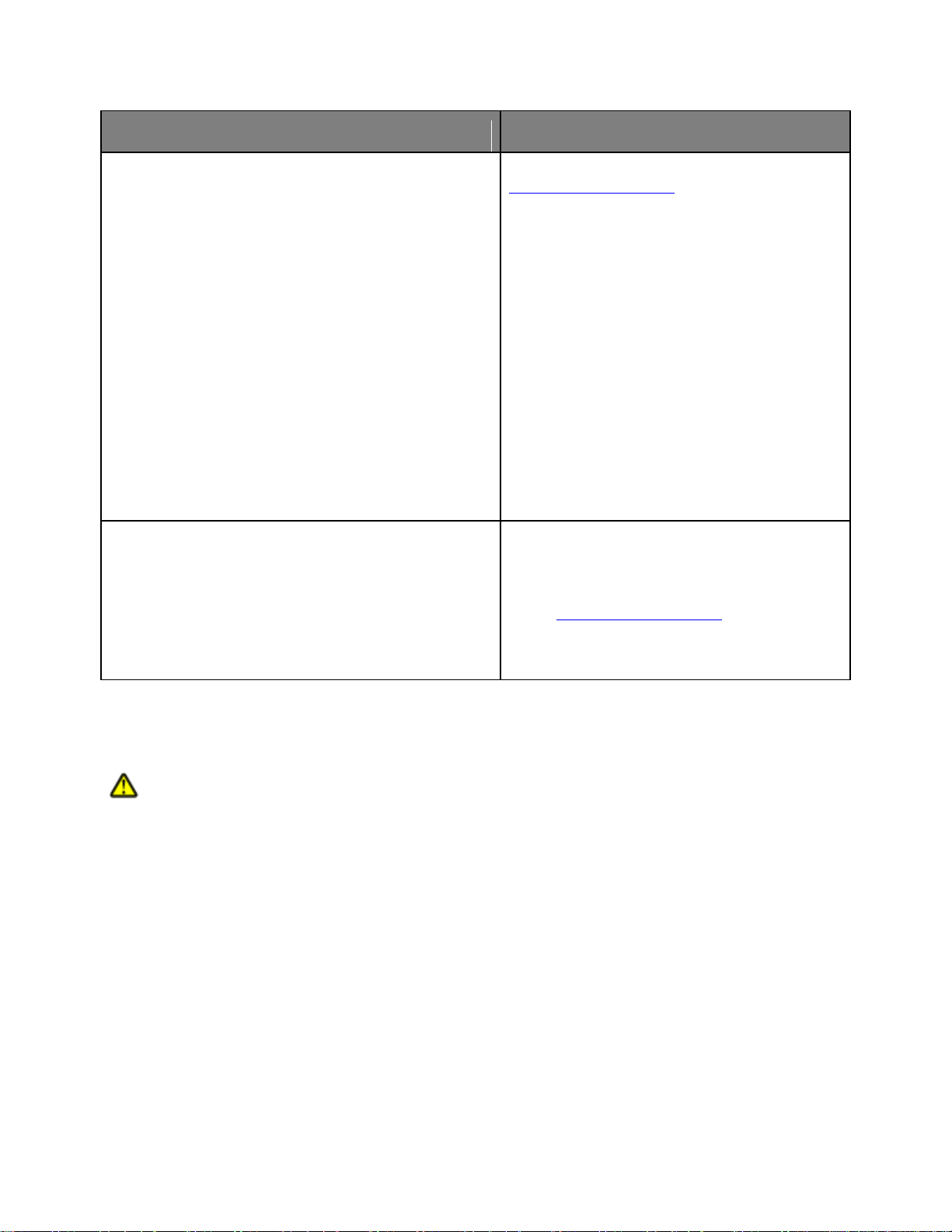
MX310 Series - Návod na použitie
Čo hľadáte?
Nájdete to tu
Najnovšie doplnkové informácie, aktualizácie a zákaznícka
podpora:
Dokumentácia.
Ovládače na stiahnutie.
Podpora živého internetového rozhovoru.
E-mailová podpora.
Hlasová podpora.
Web stránka podpory spoločnosti Lexmark—
http://support.lexmark.com
Poznámka: Výberom vášho regiónu a následným
výberom vášho zariadenia zobrazíte príslušnú
stránku podpory.
Telefónne čísla a prevádzkovú dobu podpory pre váš
región alebo krajinu je možné nájsť na web stránke
podpory alebo na vytlačenej záruke, ktorá sa dodáva
s tlačiarňou.
Zapíšte si nasledovné informácie (umiestnené na
príjmovom doklade obchodu a na zadnej strane
tlačiarne) a pripravte si ich pred kontaktovaním
podpory, aby vás mohli obslúžiť rýchlejšie:
Číslo typu zariadenia.
Sériové číslo.
Dátum kúpy.
Obchod, v ktorom bolo zariadenie zakúpené.
Informácie o záruke
Informácie o záruke sú rozdielne v každej krajine
alebo regióne:
V USA—Pozrite si Vyhlásenie o obmedzenej
záruke, ktoré sa dodáva s touto tlačiarňou, alebo
na http://support.lexmark.com.
V ostatných krajinách a regiónoch—Pozrite si
vytlačený záručný list dodávaný s tlačiarňou.
Výber umiestnenia tlačiarne
UPOZORNENIE—MOŽNÉ RIZIKO PORANENIA: Tlačiareň váži viac než 18 kg a jej bezpečné
premiestnenie si vyžaduje dve alebo viac trénovaných osôb.
Pri výbere umiestnenia tlačiarne nechajte dostatočný priestor pre otvorenie zásobníkov, krytov a dvierok.
Ak plánujete inštalovať voliteľné príslušenstvo, nechajte dostatočný priestor aj pre toto príslušenstvo. Je
dôležité, aby:
Ste umiestnili tlačiareň do blízkosti elektrickej zásuvky.
Ste dbali na to, aby prúdenie vzduchu vyhovovalo najnovšej revízii normy ASHRAE 62 alebo normy
CEN Technical Committee 156.
Ste zabezpečili rovný, pevný a stabilný povrch.
Uchovávajte tlačiareň:
- Čistú, suchú a nezaprášenú.
- Mimo zabudnutých spiniek a papierových sponiek.
- 9 -
Page 10

MX310 Series - Návod na použitie
Okolitá teplota
15,6 °C až 32,2 °C
Teplota skladovania
-40 °C až 60 ℃
1
Pravá strana
30 cm
2
Predná časť
51 cm
3
Ľavá strana
20 cm
4
Zadná časť
20 cm
5
Horná časť
54 cm
- Mimo priameho prúdenia vzduchu z klimatizácie, ohrievačov alebo ventilátorov.
- Mimo priameho slnečného žiarenia a vlhkostných extrémov.
Dodržiavajte odporúčané teploty a vyhýbajte sa výkyvom:
Pre správnu ventiláciu nechajte okolo tlačiarne nasledovný odporúčaný priestor:
Konfigurácie tlačiarne
UPOZORNENIE—RIZIKO PREKLOPENIA: Konfigurácie s montážou na podlahu vyžadujú pre
zachovanie stability ďalšie časti nábytku. Musíte použiť buď stojan tlačiarne alebo základňu tlačiarne, ak
používate vysokokapacitný vstupný zásobník a vstupné voliteľné príslušenstvo, alebo viac než jedno
voliteľné príslušenstvo. Ak ste zakúpili multifunkčné zariadenia (MFP), ktoré skenuje, kopíruje a faxuje,
- 10 -
Page 11

MX310 Series - Návod na použitie
1
Ovládací panel tlačiarne
2
Automatický podávač dokumentov (ADF)
3
Zásobník podávača ADF
4
Zásobník podávača ADF
5
Uvoľňovacie tlačidlo predných dvierok
6
Štandardný 250-listový zásobník
7
Voliteľný 250- alebo 550-listový zásobník
budete pravdepodobne potrebovať ďalší nábytok. Podrobnosti sú dostupné na web stránke
www.lexmark.com/multifunctionprinters.
UPOZORNENIE—MOŽNÉ RIZIKO PORANENIA: Za účelom zníženia rizika nestability príslušenstva
napĺňajte každý zásobník samostatne. Všetky ostatné podávače alebo zásobníky nechajte zatvorené, až
kým to nebude potrebné.
Svoju tlačiareň môžete nakonfigurovať pridaním jedného voliteľného 250‑ alebo 550-listového zásobníka.
Podrobnosti o inštalácii voliteľného zásobníka sú uvedené v časti Inštalácia voliteľných podávačov.
- 11 -
Page 12

MX310 Series - Návod na použitie
8
50-listový viacúčelový podávač
9
Doraz papiera
10
Štandardný zásobník
Automatický podávač dokumentov (ADF)
Sklenená plocha skenera
Podávač ADF používajte pre viacstranové
dokumenty, vrátane obojstranných
(duplexných) dokumentov.
Sklenenú plochu skenera používajte pre jednostranové dokumenty,
strany kníh, malé položky (napr. pohľadnice alebo fotografie),
priehľadné fólie, fotografický papier alebo tenké médiá (napr.
výstrižky z novín alebo ľahké samoprepisovacie formuláre).
Základné funkcie skenera
Vytváranie rýchlych kópií alebo nastavenie tlačiarne na vykonávanie špecifických úloh kopírovania.
Odosielanie faxu pomocou ovládacieho panela tlačiarne.
Odosielanie faxu na niekoľko faxových cieľov súčasne.
Skenovanie dokumentov a ich odosielanie do vášho počítača, na e-mailovú adresu alebo na FTP.
Skenovanie dokumentov a ich odosielanie do ďalšej tlačiarne (PDF cez FTP).
Podávač ADF a sklenená plocha skenera
Používanie podávača ADF
Do zásobníka podávača ADF vkladajte dokument skenovanou stranou nahor, kratšou stranou
dopredu.
Do podávača ADF vkladajte až 50 listov obyčajného papiera.
Skenujte rozmery od 105 x 148 mm až po 216 x 368 mm.
- 12 -
Page 13

MX310 Series - Návod na použitie
Použite
Pre
1
Displej
Zobrazenie stavu a hlásení tlačiarne.
Nastavenie a obsluhu tlačiarne.
2
Tlačidlá šípok
Skrolovanie nahor a nadol alebo doľava a doprava.
3
Tlačidlo Select (Vybrať)
Výber možností ponúk.
Uloženie nastavení.
4
Tlačidlo adresára
Zobrazenie všetkých uložených adries.
5
Tlačidlo opakovaného vytáčania
Zobrazenie naposledy vytáčaného čísla.
6
Klávesnica
Zadávanie číslic, písmen alebo symbolov.
Skenujte gramáže médií od 52 do 120 g/m2.
Do zásobníka podávača ADF nevkladajte pohľadnice, fotografie, drobné predmety, priehľadné fólie,
fotografický papier ani tenké médiá (napr. výstrižky z časopisov). Takéto položky vkladajte na
sklenenú plochu skenera.
Používanie sklenenej plochy skenera
Pri používaní sklenenej plochy skenera:
Na sklenenú plochu skenera vkladajte dokument skenovanou stranou nadol do rohu so zelenou
šípkou.
Skenujte alebo kopírujte dokumenty s rozmermi až 216 x 296,9 mm.
Kopírujte knihy hrubé až 25,3 mm.
Ovládací panel tlačiarne
- 13 -
Page 14

MX310 Series - Návod na použitie
Použite
Pre
7
Tlačidlo Sleep (Spánok)
Aktivácia režimu Sleep (Spánok) alebo Hibernate
(Dlhodobý spánok).
Tlačiareň zobudí z režimu Sleep nasledovné:
Stlačenie ľubovoľného tlačidla.
Otvorenie dvierok alebo krytu.
Odošlite tlačovú úlohu z počítača.
Vykonanie zapnutia pri reštarte pomocou
sieťového vypínača.
8
Tlačidlo zrušenia
Zrušenie všetkých aktivít tlačiarne.
9
Tlačidlo Start (Štart)
Spustenie úlohy v závislosti od zvoleného režimu.
10
Tlačidlo Fax
Odosielanie faxov.
11
Tlačidlo Back (Naspäť)
Návrat na predchádzajúcu obrazovku.
12
Tlačidlo Home (Domov)
Prechod na hlavnú obrazovku.
13
Svetelný indikátor
Zistenie stavu tlačiarne.
Svetelný indikátor
Stav tlačiarne
Nesvieti
Tlačiareň je vypnutá alebo v režime Hibernate.
Bliká nazeleno
Tlačiareň sa zahrieva, spracováva údaje, alebo tlačí.
Svieti nazeleno
Tlačiareň je zapnutá, ale nečinná.
Bliká načerveno
Tlačiareň vyžaduje zásah užívateľa.
Farby indikátora a svetelného tlačidla Sleep
Farby indikátora a svetelného tlačidla Sleep na ovládacom paneli tlačiarne znamenajú určitý stav tlačiarne.
Farba svetelného indikátora a jej zodpovedajúci stav tlačiarne
- 14 -
Page 15

MX310 Series - Návod na použitie
Svetelné tlačidlo Sleep
Stav tlačiarne
Nesvieti
Tlačiareň je nečinná alebo v stave Ready (Pripravená).
Svieti nažlto
Tlačiareň je v režime Sleep (Spánok).
Bliká nažlto
Tlačiareň sa zobúdza z alebo vstupuje do režimu Hibernate.
Striedavo bliká nažlto počas 0,1 s, potom
úplne zhasne na 1,9 s.
Tlačiareň je v režime Hibernate (Dlhodobý spánok).
Farba svetelného tlačidla Sleep a jej zodpovedajúci stav tlačiarne
- 15 -
Page 16

MX310 Series - Návod na použitie
3—Dodatočné nastavenie tlačiarne
Inštalácia interného voliteľného príslušenstva
UPOZORNENIE—RIZIKO PORANENIA ELEKTRICKÝM PRÚDOM: Ak pristupujete k riadiacej
doske alebo inštalujete voliteľný hardvér alebo pamäťové zariadenia po konfigurácii tlačiarne, pred
pokračovaním vypnite tlačiareň a odpojte sieťovú šnúru od elektrickej zásuvky. Ak sú k tlačiarni pripojené
akékoľvek ďalšie zariadenia, vypnite ich tiež a odpojte všetky káble vstupujúce do tlačiarne.
Dostupné interné voliteľné príslušenstvo
Pamäťové karty
Pamäť Flash
Fonty
Prístup k riadiacej doske
UPOZORNENIE—RIZIKO PORANENIA ELEKTRICKÝM PRÚDOM: Ak pristupujete k riadiacej
doske alebo inštalujete voliteľný hardvér alebo pamäťové zariadenia po konfigurácii tlačiarne, pred
pokračovaním vypnite tlačiareň a odpojte sieťovú šnúru od elektrickej zásuvky. Ak sú k tlačiarni pripojené
akékoľvek ďalšie zariadenia, vypnite ich tiež a odpojte všetky káble vstupujúce do tlačiarne.
1. Otvorte prístupové dvierka riadiacej dosky.
- 16 -
Page 17
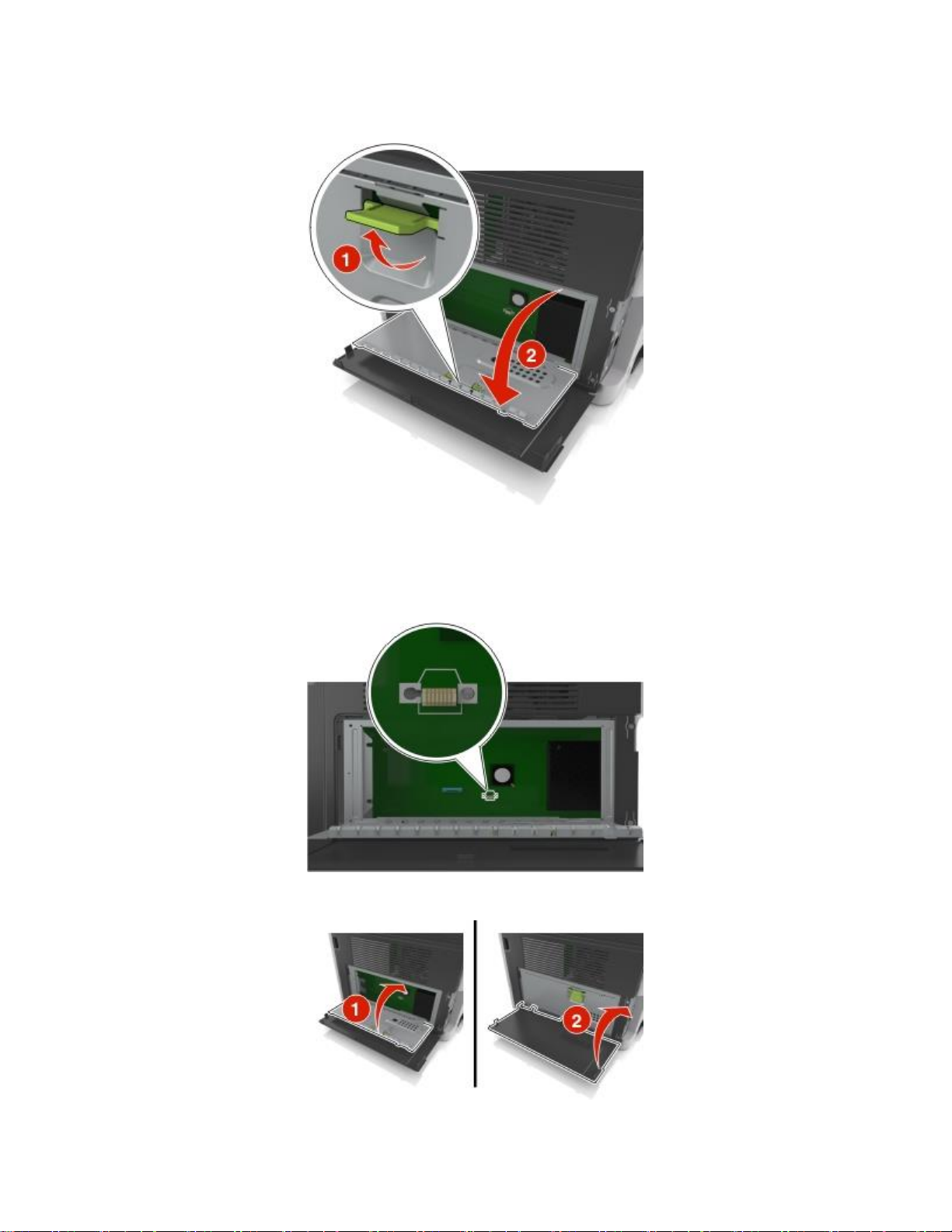
MX310 Series - Návod na použitie
2. Otvorte kryt riadiacej dosky pomocou zelenej rúčky.
3. Pomocou nasledovného obrázka vyhľadajte konektor voliteľnej karty.
Výstraha—Možné poškodenie: Elektrické komponenty riadiacej dosky sa môžu ľahko poškodiť
statickou energiou. Pred dotýkaním sa akéhokoľvek elektronického komponentu alebo konektorov
riadiacej dosky sa dotknite niečoho kovového na tlačiarni.
4. Zatvorte ochranný kryt a potom prístupové dvierka.
- 17 -
Page 18

MX310 Series - Návod na použitie
Inštalácia voliteľnej karty
UPOZORNENIE—RIZIKO PORANENIA ELEKTRICKÝM PRÚDOM: Ak pristupujete k riadiacej
doske alebo inštalujete voliteľný hardvér alebo pamäťové zariadenia po konfigurácii tlačiarne, pred
pokračovaním vypnite tlačiareň a odpojte sieťovú šnúru od elektrickej zásuvky. Ak sú k tlačiarni pripojené
akékoľvek ďalšie zariadenia, vypnite ich tiež a odpojte všetky káble vstupujúce do tlačiarne.
Výstraha—Možné poškodenie: Elektrické komponenty riadiacej dosky sa môžu ľahko poškodiť statickou
energiou. Pred dotýkaním sa akéhokoľvek elektronického komponentu alebo konektorov riadiacej dosky
sa dotknite niečoho kovového na tlačiarni.
1. Dostaňte sa k riadiacej doske.
Podrobnosti sú uvedené v časti Prístup k riadiacej doske.
2. Rozbaľte voliteľnú kartu.
Výstraha—Možné poškodenie: Vyhýbajte sa dotýkaniu konektorov pozdĺž okraja pamäťovej karty.
3. Držaním karty za okraje zarovnajte plastické konektory (1) na pamäti Flash s otvormi (2) na riadiacej
doske.
- 18 -
Page 19
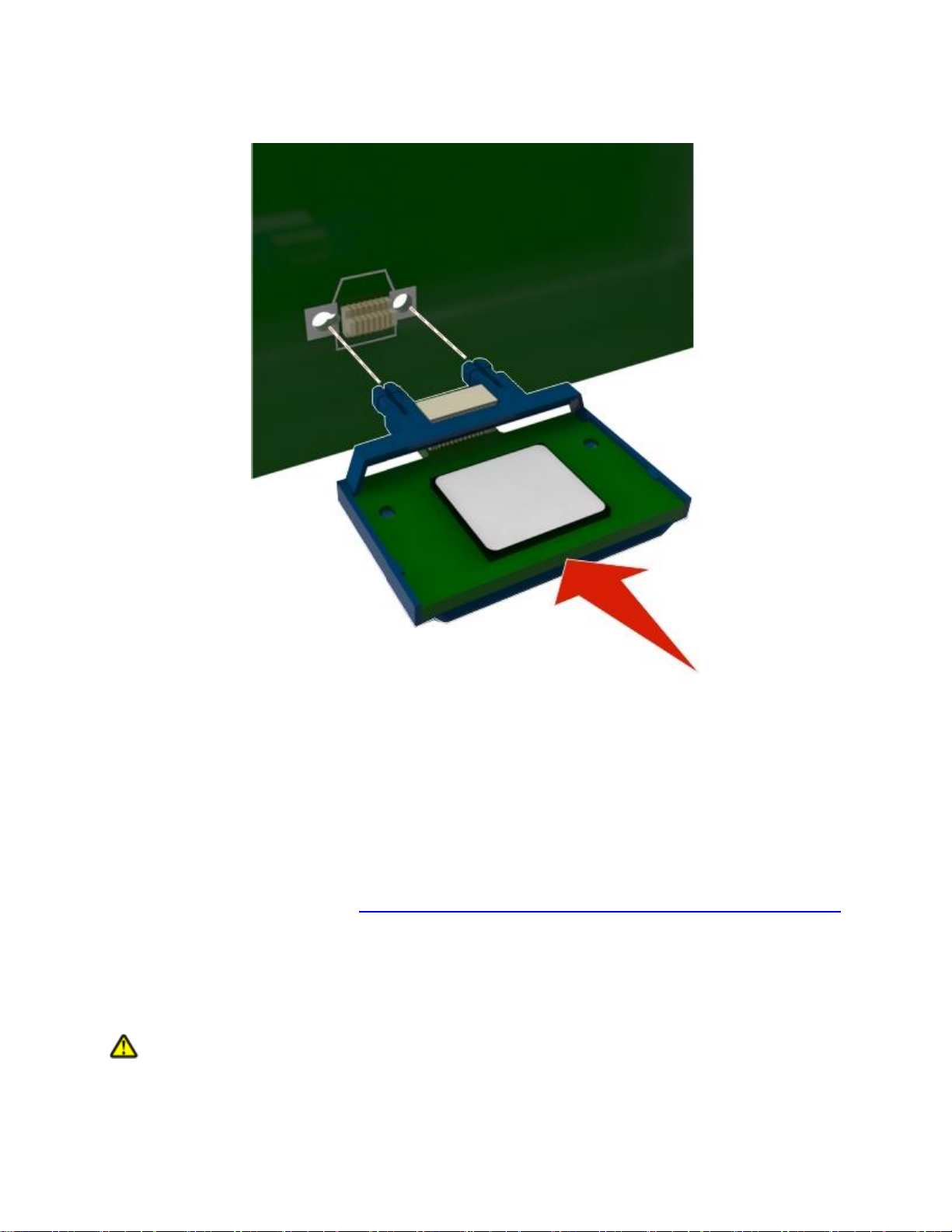
MX310 Series - Návod na použitie
4. Zatlačte kartu pevne na svoje miesto podľa obrázka.
Výstraha—Možné poškodenie: Nesprávna inštalácia karty môže spôsobiť poškodenie karty
a riadiacej dosky.
Poznámka: Celá dĺžka konektora na karte sa musí dotýkať a priliehať k riadiacej doske.
5. Zatvorte kryt riadiacej dosky a potom dvierka prístupu k riadiacej doske.
Poznámka: Po nainštalovaní softvéru tlačiarne a voliteľného hardvérového príslušenstva môže byť
nevyhnutné manuálnym pridaním príslušenstva do ovládača tlačiarne ho sprístupniť pre tlačové úlohy.
Podrobnosti sú uvedené v časti Aktualizácia dostupného voliteľného príslušenstva v ovládači tlačiarne.
Inštalácia hardvérového voliteľného príslušenstva
Poradie inštalácie
UPOZORNENIE—MOŽNÉ RIZIKO PORANENIA: Tlačiareň váži viac než 18 kg a jej bezpečné
premiestnenie si vyžaduje dve alebo viac trénovaných osôb.
- 19 -
Page 20

MX310 Series - Návod na použitie
UPOZORNENIE—RIZIKO PORANENIA ELEKTRICKÝM PRÚDOM: Ak pristupujete k riadiacej
doske alebo inštalujete voliteľný hardvér alebo pamäťové zariadenia po konfigurácii tlačiarne, pred
pokračovaním vypnite tlačiareň a odpojte sieťovú šnúru od elektrickej zásuvky. Ak sú k tlačiarni pripojené
akékoľvek ďalšie zariadenia, vypnite ich tiež a odpojte všetky káble vstupujúce do tlačiarne.
UPOZORNENIE—RIZIKO PREKLOPENIA: Konfigurácie s montážou na podlahu vyžadujú pre
zachovanie stability ďalšie časti nábytku. Musíte použiť buď stojan tlačiarne alebo základňu tlačiarne, ak
používate vysokokapacitný vstupný zásobník a vstupné voliteľné príslušenstvo, alebo viac než jedno
voliteľné príslušenstvo. Ak ste zakúpili multifunkčné zariadenia (MFP), ktoré skenuje, kopíruje a faxuje,
budete pravdepodobne potrebovať ďalší nábytok. Podrobnosti sú dostupné na web stránke
www.lexmark.com/multifunctionprinters.
Zakúpenú tlačiareň a všetky hardvérové prídavné zariadenia inštalujte v nasledovnom poradí:
Stojan tlačiarne
Voliteľný 250- alebo 550-listový zásobník
Tlačiareň.
Podrobnosti o inštalácii stojana tlačiarne, voliteľného 250- alebo 550-listového zásobníka alebo rozpery sú
uvedené v návode na inštaláciu dodávanom s prídavným zariadením.
Inštalácia voliteľných podávačov
UPOZORNENIE—MOŽNÉ RIZIKO PORANENIA: Tlačiareň váži viac než 18 kg a jej bezpečné
premiestnenie si vyžaduje dve alebo viac trénovaných osôb.
UPOZORNENIE—RIZIKO PORANENIA ELEKTRICKÝM PRÚDOM: Ak pristupujete k riadiacej
doske alebo inštalujete voliteľný hardvér alebo pamäťové zariadenia po konfigurácii tlačiarne, pred
pokračovaním vypnite tlačiareň a odpojte sieťovú šnúru od elektrickej zásuvky. Ak sú k tlačiarni pripojené
akékoľvek ďalšie zariadenia, vypnite ich tiež a odpojte všetky káble vstupujúce do tlačiarne.
UPOZORNENIE—RIZIKO PREKLOPENIA: Konfigurácie s montážou na podlahu vyžadujú pre
zachovanie stability ďalšie časti nábytku. Musíte použiť buď stojan tlačiarne alebo základňu tlačiarne, ak
používate vysokokapacitný vstupný zásobník a vstupné voliteľné príslušenstvo, alebo viac než jedno
voliteľné príslušenstvo. Ak ste zakúpili multifunkčné zariadenia (MFP), ktoré skenuje, kopíruje a faxuje,
budete pravdepodobne potrebovať ďalší nábytok. Podrobnosti sú dostupné na web stránke
www.lexmark.com/multifunctionprinters.
1. Tlačiareň vypnite pomocou tlačidla napájania a následne odpojte sieťovú šnúru od elektrickej zásuvky.
- 20 -
Page 21

MX310 Series - Návod na použitie
2. Rozbaľte zásobník a odstráňte všetok baliaci materiál.
3. Vytiahnite zásobník von zo základne.
4. Odstráňte všetok baliaci materiál z vnútrajška zásobníka.
5. Založte zásobník do základne.
6. Položte zásobník do blízkosti tlačiarne.
7. Zarovnajte tlačiareň so zásobníkom a potom pomaly spustite tlačiareň na svoje miesto.
Poznámka: Voliteľné zásobníky sú pri stohovaní navzájom zomknuté.
- 21 -
Page 22
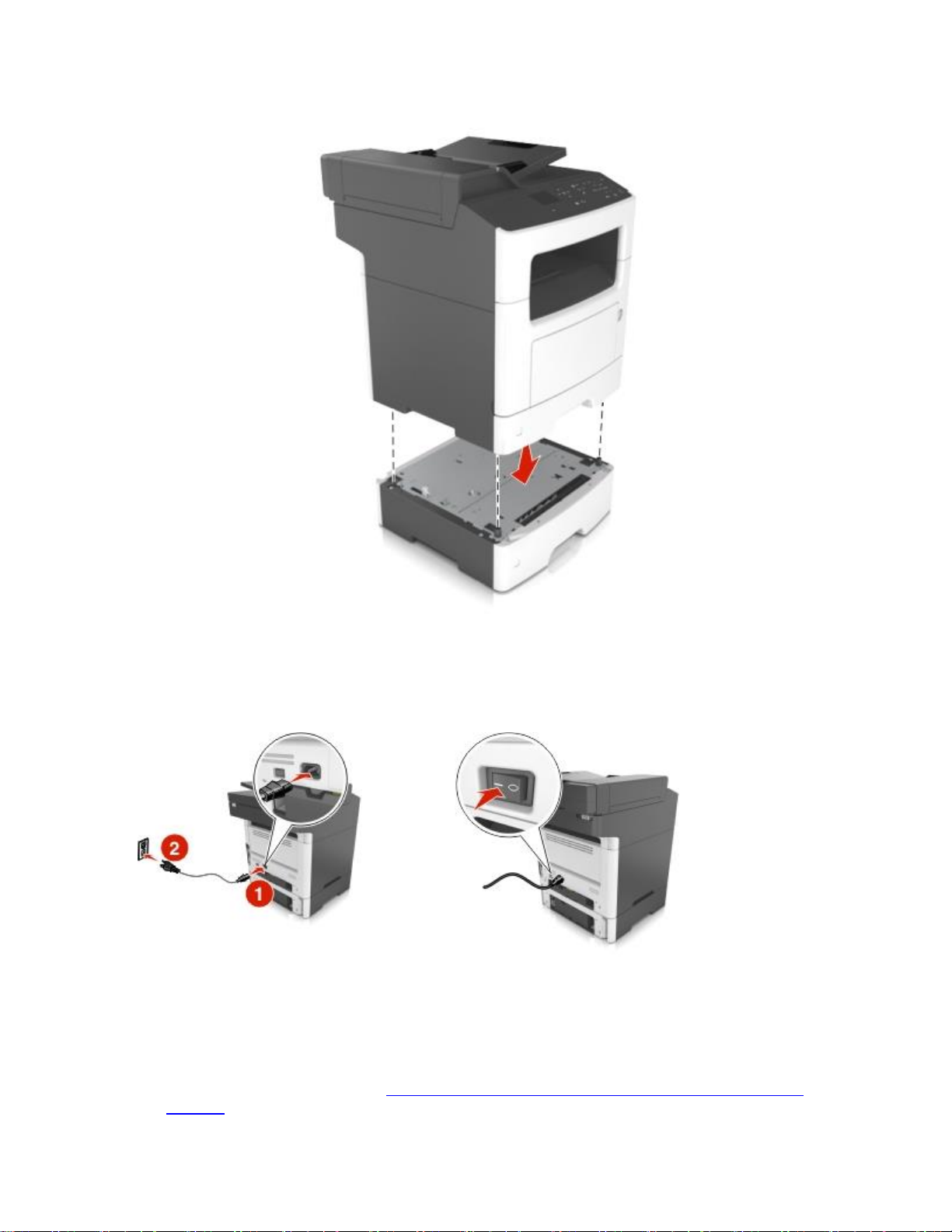
MX310 Series - Návod na použitie
8. Zapojte sieťovú šnúru do tlačiarne a následne do správne uzemnenej elektrickej zásuvky a zapnite
tlačiareň.
Poznámky:
- Po nainštalovaní softvéru tlačiarne a voliteľného hardvérového príslušenstva môže byť potrebné
manuálnym pridaním príslušenstva do ovládača tlačiarne ho sprístupniť pre tlačové úlohy.
Podrobnosti sú uvedené v časti Aktualizácia dostupného voliteľného príslušenstva v ovládači
tlačiarne.
- 22 -
Page 23
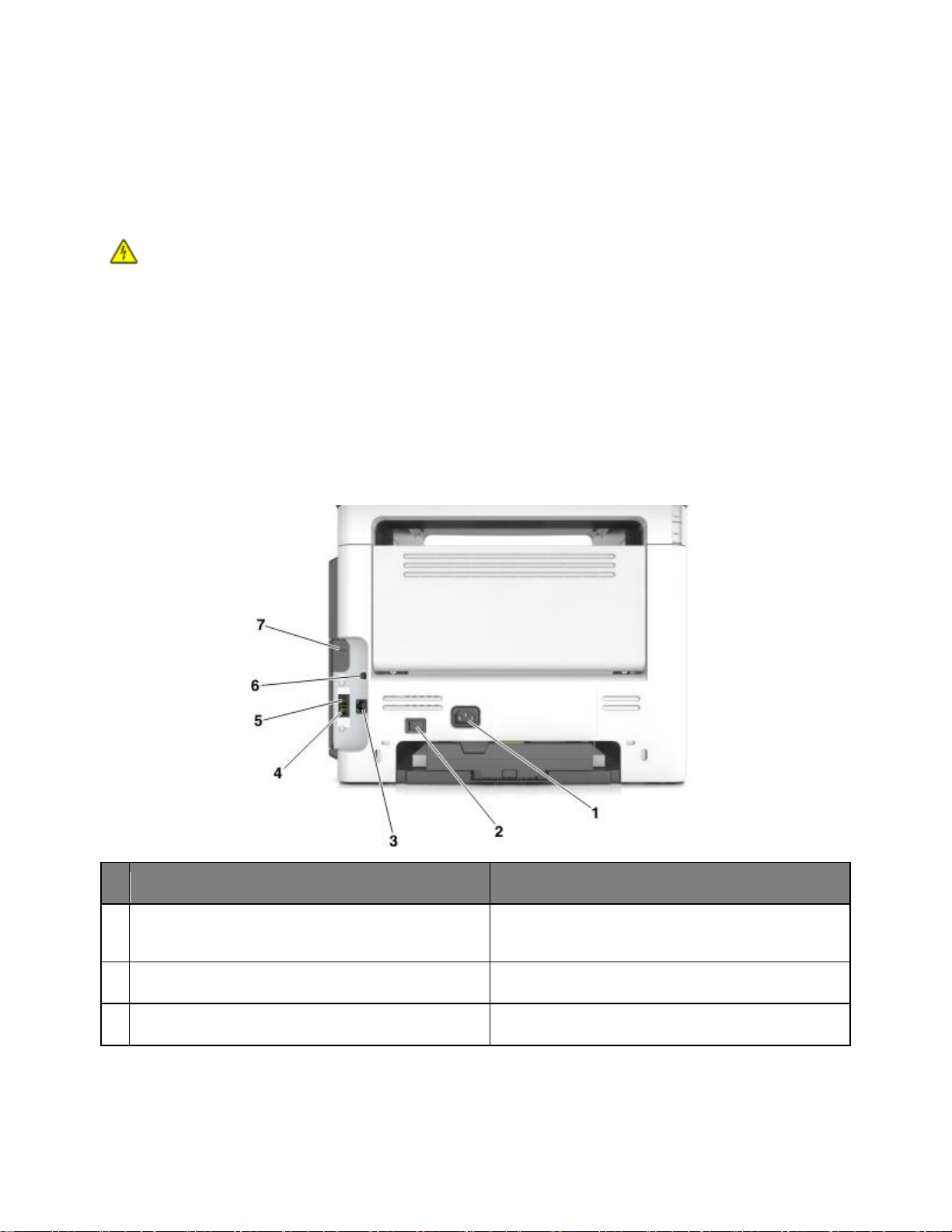
MX310 Series - Návod na použitie
Použite
Pre
1
Zástrčka pre sieťovú šnúru tlačiarne.
Zapojenie tlačiarne do správne uzemnenej elektrickej
zásuvky.
2
Tlačidlo napájania
Vypnutie alebo zapnutie tlačiarne.
3
Sieťový (eternetový) konektor
Pripojenie tlačiarne k eternetovej sieti.
- Voliteľné zásobníky odinštalujete posunutím západky na pravej strane tlačiarne smerom k prednej
časti tlačiarne, kým nezapadne na svoje miesto a následným vybraním nastohovaných
zásobníkov po jednom zhora nadol.
Zapojenie káblov
UPOZORNENIE—RIZIKO PORANENIA ELEKTRICKÝM PRÚDOM: Počas búrky nepoužívajte fax.
Počas búrky nenastavujte toto zariadenie a nevykonávajte žiadne elektrické alebo káblové prepojenia,
akými sú napríklad zapojenie sieťovej šnúry alebo telefónnej prípojky.
Prepojte tlačiareň s počítačom pomocou USB kábla alebo k sieti pomocou eternetového kábla.
Dbajte na to, aby súhlasilo nasledovné:
USB symbol na kábli s USB symbolom na tlačiarni.
Príslušný eternetový kábel s eternetovým konektorom.
Výstraha—Možné poškodenie: Počas aktívnej tlače sa nedotýkajte USB kábla, žiadneho sieťového
adaptéra ani tlačiarne vo vyznačenej oblasti. Môže dôjsť k strate údajov alebo k funkčnej poruche.
- 23 -
Page 24

MX310 Series - Návod na použitie
Použite
Pre
4
Konektor EXT
Pripojenie ďalších zariadení (telefón alebo odkazovač)
do tlačiarne a telefónnej linky. Tento konektor použite,
ak nemáte pre tlačiareň vyhradenú faxovú linku a ak je
spôsob takéhoto pripojenia podporovaný vo vašej
krajine alebo oblasti.
Poznámka: Pre prístup ku konektoru odstráňte
koncovku.
5
Konektor LINE
Zapojte tlačiareň do aktívnej telefónnej linky cez
štandardnú zásuvku (RJ-11), DSL filter alebo VoIP
adaptér, alebo akýkoľvek iný adaptér, ktorý vám
umožní prístup k telefónnej linke za účelom
odosielania a prijímania faxov.
6
USB konektor tlačiarne
Prepojenie tlačiarne s počítačom.
7
Bezpečnostná štrbina
Pripevnenie zámku, ktorý zabezpečí tlačiareň na
mieste.
Nastavenie softvéru tlačiarne
Inštalácia softvéru tlačiarne
Poznámka: Ak ste nainštalovali softvér tlačiarne na tomto počítači už predtým, ale potrebujete tento
softvér preinštalovať, tak najprv odinštalujte aktuálny softvér.
Pre užívateľov systému Windows
1. Zatvorte všetky otvorené softvérové programy.
2. Vložte CD disk Software and Documentation.
Ak sa nezobrazí dialógové okno inštalácie po minúte, spustite disk CD manuálne:
a. Kliknite na , alebo kliknite na Start a potom na Run.
b. V dialógovom okne Start Search alebo Run zadajte D:\setup.exe, kde písmeno D predstavuje
písmeno CD alebo DVD mechaniky.
c. Stlačte Enter alebo kliknite na OK.
3. Kliknite na Install a potom vykonajte pokyny na počítačovom monitore.
Pre užívateľov systému Macintosh
1. Zatvorte všetky otvorené aplikácie.
2. Vložte CD disk Software and Documentation.
Ak sa po minúte nezobrazí inštalačné dialógové okno, kliknite na ikonu CD disku na pracovnej ploche.
3. Dvakrát kliknite na inštalačný balík softvéru a vykonajte pokyny na monitore počítača.
- 24 -
Page 25
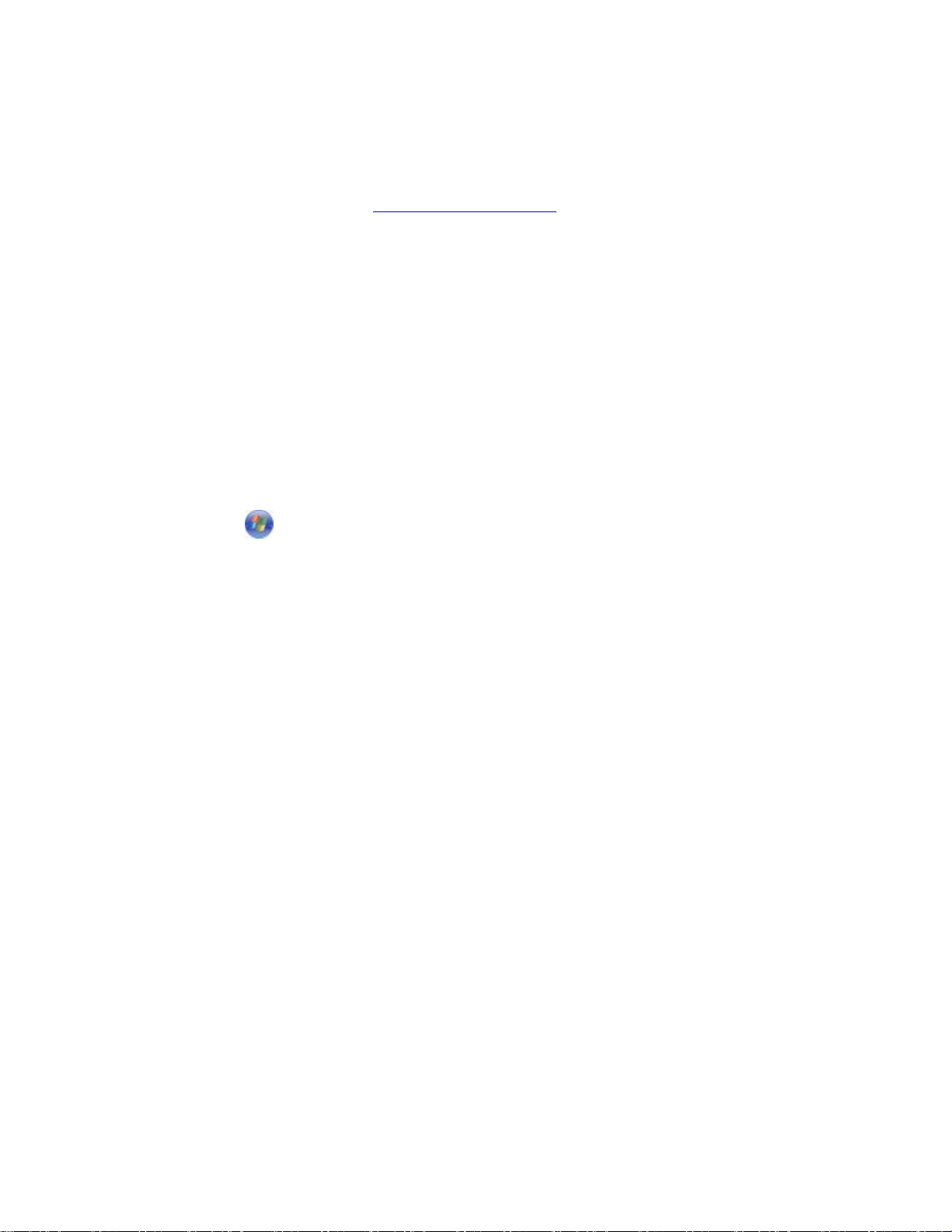
MX310 Series - Návod na použitie
Poznámka: Aby ste využili úplné funkcionality vašej tlačiarne, vyberte možnosť používateľskej
inštalácie a potom vyberte všetky uvedené balíky.
Pomocou internetu
1. Prejdite na web stránku Lexmark: http://support.lexmark.com.
2. Prejdite na:
SUPPORT & DOWNLOADS > vyberte vašu tlačiareň > vyberte váš operačný systém
3. Stiahnite ovládač tlačiarne a nainštalujte softvér tlačiarne.
Aktualizácia dostupných možností v ovládači tlačiarne
Po nainštalovaní všetkého voliteľného hardvérového príslušenstva môže byť potrebné manuálnym
pridaním príslušenstva do ovládača tlačiarne ho sprístupniť pre používanie.
Pre užívateľov systému Windows
1. Otvorte priečinok tlačiarní.
a. Kliknite na , alebo kliknite na Start a potom na Run.
b. V dialógovom okne Start Search alebo Run zadajte control printers.
c. Stlačte Enter alebo kliknite na OK.
2. Vyberte tlačiareň, ktorú chcete používať.
3. Pravým tlačidlom kliknite na tlačiareň a vyberte Printer properties (Windows 7) alebo Properties
(predchádzajúce verzie).
4. Kliknite na záložku Configuration.
5. Vykonajte jedno z nasledovného:
- Kliknite na Update Now - Ask Printer.
- V možnostiach Configuration Options manuálne pridajte každý nainštalovaný voliteľný hardvér.
6. Kliknite na Apply.
Pre užívateľov systému Macintosh
1. V ponuke Apple prejdite na jedno z nasledovného:
- System Preferences >Print & Scan > vyberte svoju tlačiareň >Options & Supplies >Driver
- System Preferences >Print & Fax > vyberte tlačiareň >Options & Supplies >Driver
2. Pridajte každé nainštalované hardvérové príslušenstvo a kliknite na OK.
- 25 -
Page 26

MX310 Series - Návod na použitie
Sieť
Poznámky:
Pred konfiguráciou tlačiarne na bezdrôtovej sieti si najprv zakúpte adaptér bezdrôtovej siete
MarkNetTM N8352. Informácie o inštalácií adaptéra bezdrôtovej siete sú uvedené v návode na
inštaláciu dodávanom s adaptérom.
SSID (Service Set Identifier) je názov, priradený bezdrôtovej sieti. WEP (Wired Equivalent Privacy),
WPA (Wi-Fi Protected Access) a WPA2 sú typy bezpečnosti použité na sieti.
Príprava nastavenia tlačiarne na eternetovej sieti
Za účelom pripojenia tlačiarne na eternetovú sieť si pred začatím zhromaždite nasledovné informácie:
Poznámka: Ak vaša sieť automaticky prideľuje IP adresy počítačom a tlačiarňam, pokračujte ďalej
v inštalácii tlačiarne.
Platná, unikátna IP adresa pre tlačiareň, ktorá sa má používať na sieti.
Sieťová brána.
Sieťová maska.
Názov pre tlačiareň (voliteľné).
Poznámka: Názov tlačiarne vám môže zjednodušiť identifikáciu vašej tlačiarne na sieti. Môžete zvoliť
použitie predvoleného názvu tlačiarne, alebo priradiť názov, ktorý je pre vás ľahšie zapamätateľný.
Pre pripojenie tlačiarne do siete budete potrebovať eternetový kábel a dostupný port, kde sa môže
tlačiareň fyzicky pripojiť do siete. Pokiaľ to bude možné, použite nový sieťový kábel, aby ste predišli
možným problémom z dôvodu poškodeného kábla.
Inštalácia tlačiarne na eternetovej sieti
Pre užívateľov systému Windows
1. Vložte CD disk Software and Documentation.
Ak sa nezobrazí dialógové okno inštalácie po minúte, spustite disk CD manuálne:
a. Kliknite na , alebo kliknite na Start a potom na Run.
b. V dialógovom okne Start Search alebo Run zadajte D:\setup.exe, kde písmeno D predstavuje
písmeno CD alebo DVD mechaniky.
c. Stlačte Enter alebo kliknite na OK.
2. Kliknite na Install a potom vykonajte pokyny na počítačovom monitore.
3. Zvoľte Ethernet connection a kliknite na Continue.
4. Pripojte eternetový kábel, keď budete vyzvaný.
- 26 -
Page 27

MX310 Series - Návod na použitie
5. V zozname tlačiarní vyberte tlačiareň a kliknite na Continue.
Poznámka: Ak sa konfigurovaná tlačiareň nezobrazí v zozname nájdených tlačiarní, kliknite na
Modify Search.
6. Vykonajte pokynov na počítačovom monitore.
Pre užívateľov systému Macintosh
1. Umožnite sieťovému DHCP serveru priradiť IP adresu tlačiarni.
2. Získajte IP adresu tlačiarne:
- Na ovládacom paneli tlačiarne.
- V časti TCP/IP v ponuke Network/Ports.
- Vytlačením strany so sieťovými nastaveniami alebo strany s nastaveniami ponúk a vyhľadaním
časti TCP/IP.
Poznámka: IP adresu budete potrebovať, ak konfigurujete prístup pre počítače na podsieti inej,
než ku ktorej je pripojená tlačiareň.
3. Nainštalujte ovládač tlačiarne do počítača:
a. Vložte CD disk Software and Documentation a dvakrát kliknite na inštalačný balík tlačiarne.
b. Vykonajte pokynov na počítačovom monitore.
c. Vyberte cieľové umiestnenie a kliknite na Continue.
d. Na obrazovke Easy Install kliknite na Install.
e. Zadajte užívateľské heslo a kliknite na OK.
Všetky potrebné aplikácie sú nainštalované v počítači.
f. Po dokončení inštalácie kliknite na Close.
4. Pridajte tlačiareň:
- Pre IP tlač:
1. V ponuke Apple prejdite na jedno z nasledovného:
- System Preferences >Print & Scan
- System Preferences >Print & Fax
2. Kliknite na +.
3. Kliknite na záložku IP.
4. Do políčka adresy zadajte IP adresu tlačiarne a kliknite na Add.
- Pre AppleTalk tlač:
Poznámky:
Uistite sa, že je vo vašom počítači aktivované AppleTalk.
- 27 -
Page 28

MX310 Series - Návod na použitie
Táto funkcia je podporovaná iba v systéme Mac OS X verzia 10.5.
1. V ponuke Apple prejdite na:
System Preferences >Print & Fax
2. Kliknite na + a potom prejdite na:
AppleTalk > vyberte svoju tlačiareň >Add
Príprava nastavenia tlačiarne na bezdrôtovej sieti
Poznámky:
Uistite sa, že je vo vašej tlačiarni nainštalovaný adaptér bezdrôtovej siete a že pracuje správne.
Podrobnosti sú uvedené v návode dodávanom s vaším adaptérom bezdrôtovej siete.
Uistite sa, že je váš prístupový bod (bezdrôtový smerovač) zapnutý a pracuje správne.
Uistite sa, že pred nastavením tlačiarne na bezdrôtovej sieti máte nasledovné informácie:
SSID—SSID je tiež označované ako názov siete.
Wireless Mode (alebo Network Mode)—Režim je buď infrastructure alebo ad hoc.
Channel (pre siete ad hoc)—Predvolené nastavenie kanála je automatické pre siete infrastructure.
Niektoré siete ad hoc tiež vyžadujú automatické nastavenie. Ak si nie ste istý, ktorý kanál je potrebné
zvoliť, obráťte sa na systémového administrátora.
Security Method—Existujú tri základné možnosti pre bezpečnostnú metódu (Security Method):
- Kľúč WEP
Ak vaša sieť využíva viac než jeden kľúč WEP, zadajte až štyri kľúče na poskytnuté miesta.
Vyberte práve používaný kľúč na sieti zvolením Default WEP Transmit Key.
- Heslo WPA alebo WPA2
Heslo WPA zahŕňa šifrovanie ako ďalšiu vrstvu bezpečnosti. Možnosti sú AES alebo TKIP.
Šifrovanie musí byť nastavené na rovnaký typ na smerovači a rovnako aj na tlačiarni, inak nebude
tlačiareň schopná komunikovať na sieti.
- 802.1X–RADIUS
Ak inštalujete tlačiareň na sieti 802.1X, tak budete pravdepodobne potrebovať nasledovné:
Typ autentifikácie.
Typ vnútornej autentifikácie.
Užívateľské meno a heslo 802.1X.
Certifikáty.
- Bez bezpečnosti
Ak vaša bezdrôtová sieť nevyužíva žiadny typ bezpečnosti, tak nebudete mať žiadne
bezpečnostné informácie.
- 28 -
Page 29

MX310 Series - Návod na použitie
Použite
Pre
Vyhľadávanie sietí
Zobrazenie dostupných bezdrôtových pripojení.
Poznámka: Táto položka ponuky zobrazí všetky vysielané zabezpečené aj
nezabezpečené SSID.
Zadajte názov siete
Manuálne zadajte SSID.
Poznámka: Dbajte na to, aby ste zadali správne SSID.
Wi-Fi Protected
Setup
Pripojenie tlačiarne k bezdrôtovej sieti pomocou WPS (Wi-Fi Protected Setup).
Poznámka: Neodporúčame používať nezabezpečenú bezdrôtovú sieť.
Poznámky:
- Ak nepoznáte SSID siete, ku ktorej je pripojený váš počítač, spustite nástroj bezdrôtovej siete
sieťového adaptéra počítača a vyhľadajte názov siete. Ak neviete zistiť SSID alebo bezpečnostné
informácie vašej siete, pozrite si dokumentáciu dodávanú s bezdrôtovým prístupovým bodom,
alebo sa obráťte na svojho správcu systému.
- Ak chcete nájsť predzdieľaný kľúč alebo heslo WPA/WPA2 pre bezdrôtovú sieť, pozrite si
dokumentáciu dodávanú s prístupovým bodom, pozrite si zabudovaný web server priradený
prístupovému bodu, alebo sa obráťte na svojho správcu systému.
Pripojenie tlačiarne pomocou sprievodcu konfiguráciou bezdrôtovej siete
(Wireless Setup Wizard)
Skôr než začnete sa uistite, že:
Adaptér bezdrôtovej siete je nainštalovaný v tlačiarni a že pracuje správne. Podrobnosti sú uvedené
v návode dodávanom s vaším adaptérom bezdrôtovej siete.
Eternetový kábel je odpojený od tlačiarne.
Active NIC je nastavené na Auto. Za účelom nastavenia na Auto prejdite na:
>Settings > >Network/Ports > >Active NIC > >Auto >
Poznámka: Dbajte na to, aby ste vypli tlačiareň, počkali aspoň päť sekúnd a znova zapli tlačiareň.
1. Na ovládacom paneli tlačiarne prejdite na:
>Settings > >Network/Ports > >Network [x] > >Network [x] Setup >
>Wireless > >Wireless Connection Setup >
2. Vyberte konfiguráciu bezdrôtového pripojenia (Wireless Connection Setup)
3. Stlačte a potom vykonajte pokyny na displeji tlačiarne.
- 29 -
Page 30

MX310 Series - Návod na použitie
Pripojenie tlačiarne k bezdrôtovej sieti pomocou WPS (Wi-Fi Protected Setup)
Skôr než začnete sa uistite, že:
Prístupový bod (bezdrôtový smerovač) je certifikovaný pre WPS.
Adaptér bezdrôtovej siete je nainštalovaný v tlačiarni a že pracuje správne. Podrobnosti sú uvedené
v návode dodávanom s vaším adaptérom bezdrôtovej siete.
Pomocou metódy konfigurácie stlačením tlačidla PBC (Push Button Configuration)
1. Na ovládacom paneli tlačiarne prejdite na:
>Settings > >Network/Ports > >Network [x] > >Network [x] Setup >
>Wireless > >Wi-Fi Protected Setup > >Start Push Button Method >
2. Vykonajte pokyny na displeji tlačiarne.
Pomocou metódy PIN (Personal Identification Number)
1. Na ovládacom paneli tlačiarne prejdite na:
>Settings > >Network/Ports > >Network [x] >Wireless > >Wi-Fi Protected Setup
> >Start PIN Method >
2. Skopírujte osem-ciferný kód WPS PIN.
3. Otvorte web prehliadač a do adresovej lišty zadajte IP adresu vášho prístupového bodu.
Poznámky:
- IP adresa sa zobrazí ako štyri sady čísiel oddelených bodkami, napr. 123.123.123.123.
- Ak používate server proxy, tak ho kvôli správnemu načítaniu web stránky dočasne deaktivujte.
4. Dostaňte sa k nastaveniam WPS.
5. Zadajte osem-ciferný PIN kód a uložte nastavenie.
Pripojenie tlačiarne k bezdrôtovej sieti pomocou zabudovaného web servera
Skôr než začnete sa uistite, že:
Vaša tlačiareň je dočasne pripojená k eternetovej sieti.
Adaptér bezdrôtovej siete je nainštalovaný vo vašej tlačiarni a že pracuje správne. Podrobnosti sú
uvedené v návode dodávanom s vaším adaptérom bezdrôtovej siete.
1. Otvorte web prehliadač a do adresového riadka zadajte IP adresu tlačiarne.
Poznámky:
- IP adresu tlačiarne si pozrite na ovládacom paneli tlačiarne. IP adresa sa zobrazí ako štyri sady
čísiel oddelených bodkami, napr. 123.123.123.123.
- 30 -
Page 31

MX310 Series - Návod na použitie
- Ak používate server proxy, tak ho kvôli správnemu načítaniu web stránky dočasne deaktivujte.
2. Kliknite na Settings >Network/Ports >Wireless.
3. Upravte nastavenia tak, aby sa zhodovali s nastaveniami vášho prístupového bodu (bezdrôtový
smerovač).
Poznámka: Dbajte na to, aby ste zadali správne SSID, bezpečnostnú metódu, predzdieľaný kľúč
alebo heslo, režim a kanál siete.
4. Kliknite na Submit.
5. Vypnite tlačiareň a odpojte eternetový kábel. Počkajte aspoň päť sekúnd a potom tlačiareň znova
zapnite.
6. Aby ste skontrolovali, či je tlačiareň pripojená k sieti, vytlačte stranu s nastaveniami siete. Potom si
v časti Network Card [x] pozrite, či je stav Connected (Pripojená).
Overenie nastavenia tlačiarne
Po nainštalovaní všetkého hardvérového a softvérového príslušenstva a zapnutí tlačiarne skontrolujte, že
je tlačiareň nastavená správne vytlačením nasledovného:
Strana s nastaveniami ponúk—Pomocou týchto strán skontrolujte, či sú všetky voliteľné zariadenia
tlačiarne nainštalované správne. Ak sa nainštalované voliteľné príslušenstvo nenachádza v zozname,
tak nie je nainštalované správne. Vyberte dané voliteľné príslušenstvo a znova ho nainštalujte.
Strana so sieťovými nastaveniami—Ak vaša tlačiareň disponuje podporou siete, tak túto stranu
použite na overenie, či sieťové pripojenie funguje. Na tejto strane sú tiež poskytnuté dôležité
informácie, ktoré pomáhajú pri konfigurácii sieťovej tlače.
Tlač strany s nastaveniami ponúk
Vytlačením strany s nastaveniami ponúk si pozrite aktuálne nastavenia ponúk a skontrolujte, či je voliteľné
príslušenstvo tlačiarne správne nainštalované.
Na ovládacom paneli tlačiarne prejdite na:
>Settings >Reports > >Menu Settings Page >
Poznámka: Ak ste ešte nemenili žiadne nastavenia ponúk, strana s nastaveniami ponúk bude obsahovať
všetky predvolené nastavenia od výroby. Nastavenia uložené v ponukách nahradia predvolené
nastavenia od výroby ako užívateľské predvolené nastavenia. Používateľské predvolené nastavenie
zostáva nezmenené, kým sa znova nedostanete do ponuky, nevyberiete inú hodnotu a neuložíte ju.
Tlač strany so sieťovými nastaveniami
Ak je tlačiareň pripojená k sieti, vytlačením strany so sieťovými nastaveniami skontrolujete sieťové
pripojenie. Na tejto strane sú tiež poskytnuté dôležité informácie, ktoré pomáhajú pri konfigurácii sieťovej
tlače.
1. Na ovládacom paneli tlačiarne prejdite na:
>Settings >Reports > >Network Setup Page >
Poznámka: Ak je nainštalovaný voliteľný interný tlačový server, tak sa zobrazí Print Network [x]
Setup Page.
- 31 -
Page 32

MX310 Series - Návod na použitie
2. Skontrolujte prvú časť na strane s nastaveniami siete a uistite sa, že je stav uvedený ako Connected.
Ak je stav uvedený ako Not Connected, tak lokálna sieť nemusí byť aktívna, alebo môže byť
problém so sieťovým káblom. Ohľadom riešenia sa obráťte na systémového administrátora a vytlačte
ďalšiu stranu so sieťovými nastaveniami.
- 32 -
Page 33

MX310 Series - Návod na použitie
4—Vkladanie papiera a špeciálnych médií
Výber a zaobchádzanie s papierom a špeciálnymi médiami môže ovplyvniť spoľahlivosť tlače dokumentov.
Podrobnosti sú uvedené v časti Predchádzanie zaseknutiu papiera a Skladovanie papiera.
Nastavenie veľkosti a typu papiera
1. Na ovládacom paneli tlačiarne prejdite na:
>Settings > >Paper Menu > >Paper Size/Type >
2. Stláčaním tlačidla šípky nahor alebo nadol vyberte zásobník alebo podávač a potom stlačte .
3. Stláčaním tlačidla šípky nahor alebo nadol vyberte veľkosť papiera a potom stlačte .
4. Stláčaním tlačidla šípky nahor alebo nadol vyberte typ papiera a potom stlačte .
Konfigurácia nastavení univerzálneho papiera
Nastavenie veľkosti papiera Universal je užívateľsky definované nastavenie, ktoré umožňuje tlačiť na
veľkosti papiera, ktoré nie sú uvedené v ponukách tlačiarne.
Poznámky:
Najmenšia podporovaná veľkosť papiera Universal je 76,2 x 76,2 mm a je podporovaná iba vo
viacúčelovom podávači.
Najväčšia podporovaná veľkosť papiera Universal je 215,9 x 359,92 mm a je podporovaná vo
všetkých zdrojoch papiera.
1. Na ovládacom paneli tlačiarne prejdite na:
>Settings > >Paper Menu > >Universal Setup > >Units of Measure > >
vyberte mernú jednotku >
2. Zvoľte Portrait Width alebo Portrait Height a stlačte .
3. Stláčaním tlačidla šípky doľava alebo doprava zmeňte nastavenie a potom stlačte .
Naplnenie zásobníkov
UPOZORNENIE—MOŽNÉ RIZIKO PORANENIA: Za účelom zníženia rizika nestability príslušenstva
napĺňajte každý zásobník samostatne. Všetky zásobníky nechajte zatvorené, až kým to nebude potrebné.
- 33 -
Page 34

MX310 Series - Návod na použitie
1. Vytiahnite zásobník úplne von.
Poznámka: Zásobníky nevyberajte počas tlače úlohy ani pri zobrazenom hlásení Busy na displeji
tlačiarne. V opačnom prípade môže dôjsť k zaseknutiu papiera.
2. Zatlačte a posuňte vodiacu lištu šírky do správnej pozície pre veľkosť práve vkladaného papiera.
- 34 -
Page 35

MX310 Series - Návod na použitie
3. Odomknite vodiacu lišty dĺžky. Zatlačte a posuňte vodiacu lištu dĺžky do správnej pozície pre veľkosť
práve vkladaného papiera.
Poznámky:
- Pre niektoré veľkosti papiera ako Letter, Legal a A4 zatlačte a posuňte vodiacu lištu dĺžky naspäť
tak, aby sa prispôsobila ich dĺžke.
- Pri vkladaní papiera veľkosti Legal sa vodiaca lišta dĺžky rozšíri za základňu, čím necháva papier
vystavený prachu. Aby ste chránili papier pred prachom, môžete si samostatne zakúpiť prachový
kryt. Ohľadom bližších informácií sa obráťte na zákaznícku podporu.
- Ak do štandardného zásobníka vkladáte papier veľkosti A6, zatlačte a posuňte vodiacu lištu dĺžky
do stredu zásobníka do pozície rozmeru A6.
- Dbajte na to, aby boli vodiace lišty šírky a dĺžky zarovnané s indikátormi veľkosti papiera
v spodnej časti zásobníka.
- 35 -
Page 36
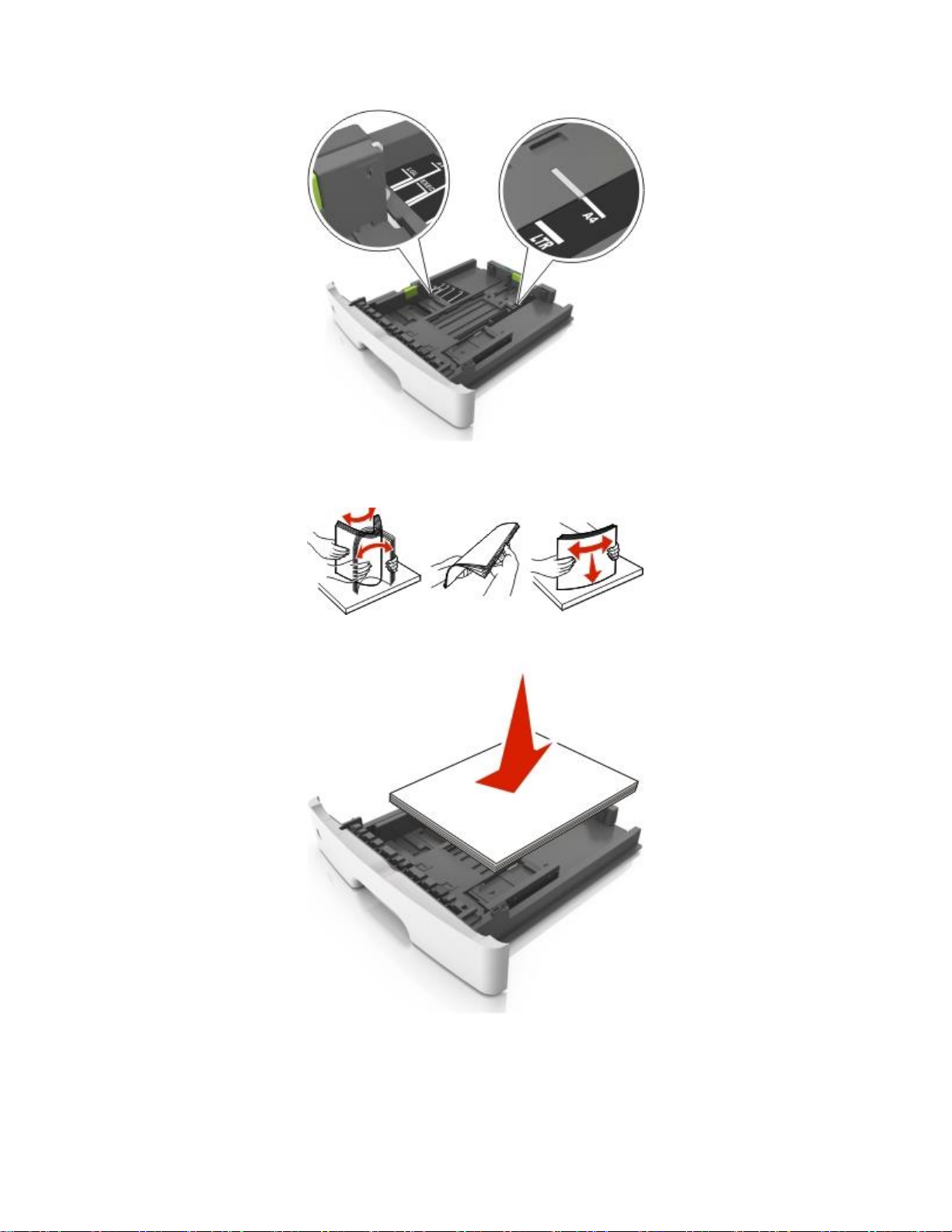
MX310 Series - Návod na použitie
4. Ohýbajte listy dozadu a dopredu a potom ich prefúknite. Papier neprehýbajte ani nekrčte. Okraje
vyrovnajte na rovnom povrchu.
5. Naplňte zásobník stohom papiera.
Poznámky:
- Recyklovaný alebo predtlačený papier vkladajte tlačenou stranou nadol.
- Preddierovaný papier vkladajte otvormi na hornom okraji smerom k prednej časti zásobníka.
- 36 -
Page 37
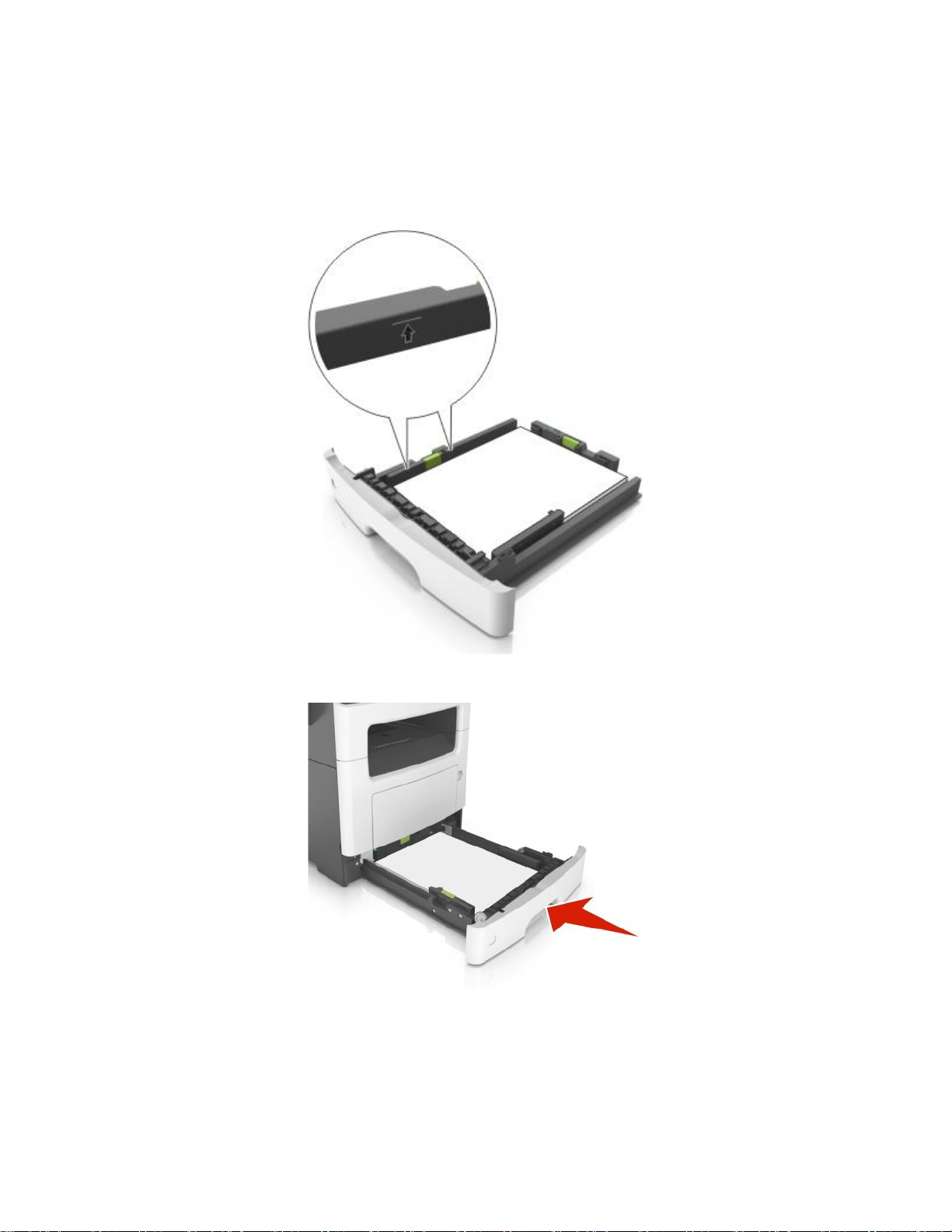
MX310 Series - Návod na použitie
- Hlavičkový papier vkladajte tlačenou stranou nadol, horným okrajom smerom k prednej časti
zásobníka. Pri obojstrannej tlači vkladajte hlavičkový papier tlačenou stranou nahor, spodným
okrajom smerom k prednej časti zásobníka.
- Dbajte na to, aby bol papier pod indikátorom maximálneho naplnenia papiera na bočnej strane
vodiacej lišty šírky.
6. Založte zásobník.
7. Na ovládacom paneli tlačiarne nastavte veľkosť a typ papiera v ponuke Paper tak, aby sa zhodovali
s papierom vloženým v zásobníku.
Poznámka: Aby ste predchádzali zasekávaniu papiera a problémom s kvalitou tlače, nastavte
správnu veľkosť a typ papiera.
- 37 -
Page 38
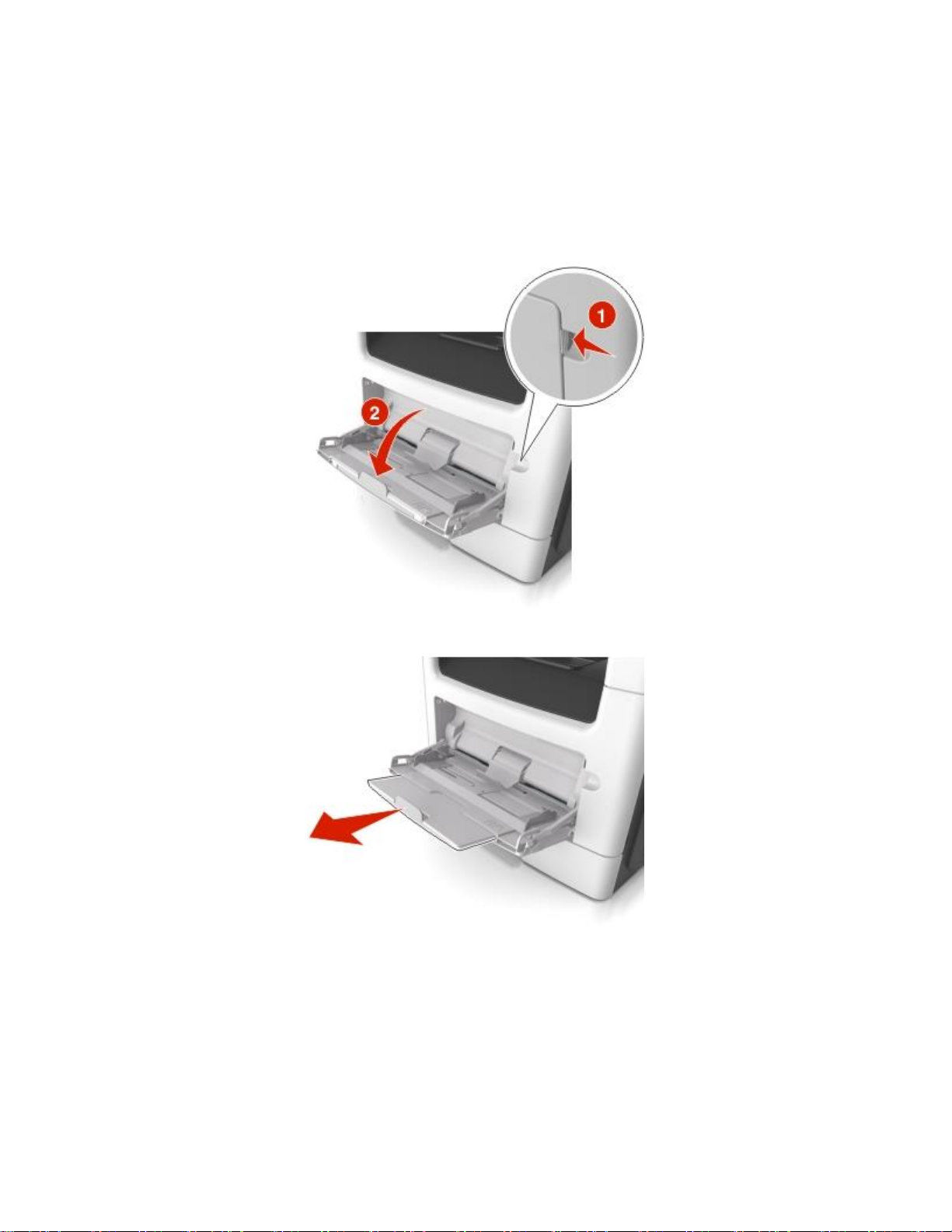
MX310 Series - Návod na použitie
Naplnenie viacúčelového zásobníka
Pri tlači na rôzne veľkosti a typy papiera alebo na špeciálne médiá, akými sú napríklad štítky, priehľadné
fólie, papierové nálepky a obálky, používajte viacúčelový podávač. Môžete ho používať aj pre
jednostranové tlačové úlohy na hlavičkovom papieri.
1. Otvorte viacúčelový podávač.
a. Vytiahnite nástavec viacúčelového podávača.
- 38 -
Page 39

MX310 Series - Návod na použitie
b. Nástavec vytiahnite opatrne tak, aby sa viacúčelový podávač úplne vysunul a otvoril.
2. Zatlačte záložku na ľavej vodiacej lište dĺžky a posuňte vodiace lišty na vkladaný papier.
3. Pripravte papier alebo špeciálne médiá pre vkladanie.
- Uvoľnite listy papiera ich ohýbaním dozadu a dopredu a potom ich prefúknite. Papier
neprehýbajte ani nekrčte. Okraje vyrovnajte na rovnom povrchu.
- 39 -
Page 40

MX310 Series - Návod na použitie
- Priehľadné fólie chytajte za okraje. Uvoľnite stoh priehľadných fólií jeho ohýbaním dozadu a
dopredu a potom ho prefúknite. Okraje vyrovnajte na rovnom povrchu.
Poznámka: Vyhýbajte sa dotýkaniu tlačenej strany priehľadných fólií. Dbajte na to, aby ste ich
nepoškriabali.
- Uvoľnite stoh obálok jeho ohýbaním dozadu a dopredu a potom ho prefúknite. Okraje vyrovnajte
na rovnom povrchu.
4. Vložte papier alebo špeciálne médiá.
Poznámky:
- Netlačte papier ani špeciálne médiá do viacúčelového podávača nasilu.
- Dbajte na to, aby bol papier alebo špeciálne médiá pod indikátorom maximálneho naplnenia
papiera na vodiacich lištách papiera. Preplnenie môže spôsobovať zasekávanie papiera.
- 40 -
Page 41

MX310 Series - Návod na použitie
- Vkladajte papier, priehľadné fólie a štítky odporúčanou stranou tlače nahor a horným okrajom
smerom k tlačiarni. Podrobnosti o vkladaní priehľadných fólií sú uvedené na balení priehľadných
fólií.
Poznámka: Pri vkladaní papiera veľkosti A6 sa uistite, že sa nástavec viacúčelového podávača
jemne dotýka o okraj papiera tak, že posledných pár listov papiera ostáva na mieste.
- 41 -
Page 42

MX310 Series - Návod na použitie
- Hlavičkový papier vkladajte horným okrajom smerom k tlačiarni. Pri obojstrannej (duplexnej) tlači
vkladajte hlavičkový papier tlačenou stranou nadol, spodným okrajom smerom do tlačiarne.
- Obálky vkladajte jazýčkom na ľavej strane smerom nadol.
Výstraha—Možné poškodenie: Nepoužívajte obálky so známkami, sponami, sponkami,
okienkami, potiahnutým povrchom alebo samolepiacimi spojmi. Takéto obálky môžu značne
poškodiť tlačiareň.
5. Na ovládacom paneli tlačiarne nastavte veľkosť a typ papiera v ponuke Paper tak, aby sa zhodovali
s papierom alebo špeciálnym médiom vloženým v zásobníku.
Prepojenie a zrušenie prepojenia zásobníkov
Po vyprázdnení jedného prepojeného zásobníka sa papier podáva z ďalšieho prepojeného zásobníka.
Odporúčame priradiť každému užívateľskému papieru, akým je napríklad hlavičkový papier a rôzne
farebné obyčajné papiere, odlišný vlastný názov typu tak, aby sa zásobníky s takýmto papierom
automaticky neprepojili.
- 42 -
Page 43

MX310 Series - Návod na použitie
Prepojenie a zrušenie prepojenia zásobníkov
1. Otvorte web prehliadač a do adresového riadka zadajte IP adresu tlačiarne.
Poznámky:
- IP adresu tlačiarne si na ovládacom paneli tlačiarne pozriete v časti TCP/IP v ponuke
Network/Ports. IP adresa sa zobrazí ako štyri sady čísiel oddelených bodkami, napr.
123.123.123.123.
- Ak používate server proxy, tak ho kvôli správnemu načítaniu web stránky dočasne deaktivujte.
2. Kliknite na Settings >Paper Menu.
3. Zmeňte nastavenia veľkosti a typu papiera pre zásobníky, ktoré prepájate.
- Za účelom prepojenia zásobníkov dbajte na to, aby sa veľkosť a typ papiera pre daný zásobník
zhodovali s veľkosťou a typom papiera iného zásobníka.
- Za účelom zrušenia prepojenia zásobníkov dbajte na to, aby sa veľkosť a typ papiera pre daný
zásobník nezhodovali s veľkosťou a typom papiera iného zásobníka.
4. Kliknite na Submit.
Poznámka: Veľkosť a typ papiera môžete zmeniť aj pomocou ovládacieho panela tlačiarne. Podrobnosti
sú uvedené v časti Nastavenie veľkosti a typu papiera.
Výstraha—Možné poškodenie: Papier vložený v zásobníku by sa mal zhodovať s priradeným názvom
typu papiera v tlačiarni. Teplota zapekacej jednotky sa líši od uvedeného typu papiera. V prípade
nesprávnej konfigurácie môžu nastať problémy s tlačou.
Vytvorenie užívateľského názvu pre typ papiera
Pomocou zabudovaného web servera
1. Otvorte web prehliadač a do adresového riadka zadajte IP adresu tlačiarne.
Poznámky:
- IP adresu tlačiarne si pozrite v časti TCP/IP v ponuke Network/Ports. IP adresa sa zobrazí ako
štyri sady čísiel oddelených bodkami, napr. 123.123.123.123.
- Ak používate server proxy, tak ho kvôli správnemu načítaniu web stránky dočasne deaktivujte.
2. Kliknite na Settings >Paper Menu >Custom Names.
3. Vyberte užívateľský názov a zadajte názov užívateľského typu papiera.
4. Kliknite na Submit.
5. Kliknite na Custom Types a skontrolujte, či nový názov užívateľského typu papiera nahradil
užívateľský názov.
Pomocou ovládacieho panela tlačiarne
1. Na ovládacom paneli tlačiarne prejdite na:
>Settings > >Paper Menu > >Custom Names
- 43 -
Page 44

MX310 Series - Návod na použitie
2. Vyberte užívateľský názov a zadajte názov užívateľského typu papiera.
3. Stlačte .
4. Stlačte Custom Types a skontrolujte, či nový názov užívateľského typu papiera nahradil užívateľský
názov.
Priradenie názvu užívateľského typu papiera
Pomocou zabudovaného web servera
1. Otvorte web prehliadač a do adresového riadka zadajte IP adresu tlačiarne.
Poznámky:
- IP adresu tlačiarne si pozrite v časti TCP/IP v ponuke Network/Ports. IP adresa sa zobrazí ako
štyri sady čísiel oddelených bodkami, napr. 123.123.123.123.
- Ak používate server proxy, tak ho kvôli správnemu načítaniu web stránky dočasne deaktivujte.
2. Kliknite na Settings >Paper Menu >Custom Names.
3. Zadajte názov typu papiera a potom kliknite na Submit.
4. Vyberte vlastný typ a potom skontrolujte, či je správny typ papiera priradený vlastnému názvu.
Poznámka: Obyčajný papier (Plain Paper) je predvolený typ papiera od výroby pre všetky užívateľom
definované užívateľské názvy.
Pomocou ovládacieho panela tlačiarne
1. Na ovládacom paneli tlačiarne prejdite na:
>Settings > >Paper Menu > >Custom Names
2. Zadajte názov typu papiera a potom stlačte .
Priradenie užívateľského typu papiera
Pomocou zabudovaného web servera
1. Otvorte web prehliadač a do adresového riadka zadajte IP adresu tlačiarne.
Poznámky:
- IP adresu tlačiarne si pozrite v časti TCP/IP v ponuke Network/Ports. IP adresa sa zobrazí ako
štyri sady čísiel oddelených bodkami, napr. 123.123.123.123.
- Ak používate server proxy, tak ho kvôli správnemu načítaniu web stránky dočasne deaktivujte.
2. Kliknite na Settings >Paper Menu >Custom Types.
3. Vyberte názov užívateľského typu papiera a potom vyberte typ papiera.
Poznámka: Papier (Paper) je predvolený typ papiera od výroby pre všetky užívateľom definované
užívateľské názvy.
- 44 -
Page 45

MX310 Series - Návod na použitie
4. Kliknite na Submit.
Pomocou ovládacieho panela tlačiarne
1. Na ovládacom paneli tlačiarne prejdite na:
>Settings > >Paper Menu > >Custom Types
2. Vyberte názov užívateľského typu papiera a potom vyberte typ papiera.
Poznámka: Papier (Paper) je predvolený typ papiera od výroby pre všetky užívateľom definované
užívateľské názvy.
3. Stlačte .
- 45 -
Page 46

MX310 Series - Návod na použitie
5—Pokyny k papieru a špeciálnym médiám
Ďalšie informácie o tlači na špeciálne médiá je možné nájsť v príručke Cardstock and Label Guide na
http://support.lexmark.com.
Pokyny k papieru
Výberom správneho papiera alebo špeciálnych médií sa redukujú problémy s tlačou. Pre čo najlepšiu
kvalitu tlače otestujte ešte pred zakúpením väčšieho množstva vzorku papiera alebo špeciálnych médií.
Technické údaje o papieri
Nasledovné charakteristiky papiera ovplyvňujú kvalitu a spoľahlivosť tlače. Pri prehodnocovaní skladu
papiera je potrebné tieto pravidlá brať do úvahy.
Gramáž
Štandardné zásobníky tlačiarne dokážu automaticky podávať gramáže kancelárskeho papiera do 90 g/m2
s dlhým vláknom. Voliteľné zásobníky tlačiarne dokážu automaticky podávať gramáže kancelárskeho
papiera do 120 g/m2 s dlhým vláknom. Viacúčelový podávač dokáže automaticky podávať gramáže
kancelárskeho papiera do 163 g/m2 s dlhým vláknom. Papier ľahší než 60 g/m2 nemusí byť dostatočne
pevný pre správne podávanie, čo môže spôsobovať zasekávanie papiera. Pre najlepší výkon používajte
kancelársky papier s gramážou 75 g/m2 s dlhým vláknom. Za účelom používania papiera menšieho ako je
rozmer 182 x 257 mm sa odporúča, aby bola gramáž aspoň 90 g/m2 alebo vyššia.
Poznámka: Obojstranná tlač je podporovaná iba pre kancelársky papier s gramážou 60–90-g/m2.
Vlnenie
Vlnenie je tendencia média vlniť sa na jeho okrajoch. Nadmerné vlnenie môže spôsobiť problémy s
podávaním papiera. Vlnenie môže nastať po prechode papiera tlačiarňou, kde je papier vystavený
vysokým teplotám. Skladovanie rozbaleného papiera na horúcich, vlhkých, chladných a suchých miestach,
dokonca aj v zásobníkoch, môže prispieť k vlneniu papiera pred samotnou tlačou a môže spôsobiť
problémy s podávaním.
Hladkosť
Stupeň hladkosti papiera priamo ovplyvňuje kvalitu tlače. Ak je papier príliš hrubý, toner sa nezapečie do
papiera správne, čo má za následok slabú kvalitu tlače. Ak je papier príliš hladký, môže spôsobiť
problémy s podávaním papiera alebo kvalitou tlače. Hladkosť papiera musí byť medzi 100 a 300
Sheffieldových bodov; hladkosť medzi 150–250 Sheffieldovými bodmi vytvára najlepšiu kvalitu tlače.
Obsah vlhkosti
Množstvo vlhkosti v papieri ovplyvňuje kvalitu tlače a rovnako aj schopnosť tlačiarne správne podávať
papier. Papier ponechajte v jeho pôvodnom obale až do jeho používania. Obmedzí sa tým vystavovanie
papiera zmenám vlhkosti, ktoré môžu znížiť jeho charakteristiky.
- 46 -
Page 47

MX310 Series - Návod na použitie
Papier pripravíte na okolité prostredie jeho uskladnením pri rovnakých okolitých podmienkach, akým je
vystavená tlačiareň, na 24–48 hodín pred samotnou tlačou; papier sa tak stabilizuje v nových
podmienkach. Čas takéhoto uskladnenia predĺžte na niekoľko dní v prípade, že podmienky transportu
papiera sú veľmi odlišné od okolitého prostredia tlačiarne. Hrubý papier môže tiež vyžadovať dlhší čas
kvôli hmotnosti materiálu.
Smer vlákien
Vlákno sa vzťahuje na zarovnanie vlákien papiera na liste papiera. Vlákno je buď dlhé, v smere dĺžky
papiera, alebo krátke, v smere šírky papiera.
Pre kancelársky papier s gramážou 60–90 g/m2 sa odporúča papier s dlhým vláknom.
Zloženie vlákna
Väčšina vysokokvalitného xerografického papiera je vytvoreného z 100% chemicky zvlákneného dreva.
Toto zloženie poskytuje papieru vysoký stupeň stability s menšími problémami podávania papiera a
lepšou kvalitou tlače. Papier s vláknami napr. z bavlny má charakteristiky, ktoré môžu spôsobiť znížené
zaobchádzanie s papierom.
Nevhodný papier
Nasledovné papiere sa neodporúčajú používať s touto tlačiarňou:
Chemicky impregnované papiere používané na vytváranie kópií bez indiga, známy tiež ako
samoprepisovacie papiere, samoprepisovacie kopírovacie papiere (CCP alebo NCR).
Predtlačené papiere s chemikáliami, ktoré môžu poškodiť tlačiareň.
Predtlačené papiere, ktoré sa môžu poškodiť teplotou zapekacieho valca tlačiarne.
Predtlačené papiere, ktoré vyžadujú registráciu (precízne umiestnenie tlače na strane) menšiu než
±2,5 mm, napr. formuláre OCR (optické rozpoznávanie znakov).
V niektorých prípadoch je možné za účelom úspešnej tlače na takéto formuláre upraviť registráciu
pomocou softvéru.
Kriedový papier (kancelársky papier), syntetický papier, termálny papier.
Papier s hrubými okrajmi, hrubý alebo ťažký štruktúrovaný papier alebo točený papier.
Recyklovaný papier, ktorý nevyhovuje norme EN12281:2002 (európska norma).
Akýkoľvek papier s gramážou menšou než 60 g/m2.
Formuláre alebo papiere s niekoľkými časťami.
Výber papiera
Používanie správneho papiera pomáha predchádzať zasekávaniu papiera a zabezpečuje bezproblémovú
tlač.
Za účelom predchádzania zasekávaniu papiera a slabej kvalite tlače:
Vždy používajte nový, nepoškodený papier.
Pred vložením papiera skontrolujte odporúčaný veľkosť tlače na papier. Tieto informácie sú zvyčajne
uvedené na balení papiera.
- 47 -
Page 48

MX310 Series - Návod na použitie
Nepoužívajte papier, ktorý bol orezaný alebo ostrihnutý ručne.
Nemiešajte navzájom rôzne veľkosti, typy ani gramáže papiera v rovnakom zdroji; takéto kombinácie
majú za následok zaseknutie papiera.
Nepoužívajte natieraný papier, kým nie je výhradne určený pre elektrografickú tlač.
Výber predtlačených formulárov a hlavičkového papiera
Pri výbere predtlačených formulárov a hlavičkového papiera pre túto tlačiareň sa riaďte nasledovnými pokynmi:
Používajte papier s dlhým vláknom pre najlepšie výsledky pri papieri s gramážou 60 až 90 g/m2.
Používajte iba formuláre a hlavičkové papiere využívajúce proces ofsetovej alebo gravírovanej tlače.
Vyhýbajte sa papierom s hrubým alebo príliš textúrovaným povrchom.
Používajte papiere potlačené tepelne odolným atramentom navrhnutým pre používanie so xerografickými
kopírkami. Atrament musí odolať teplotám až 230℃ bez rozpúšťania alebo uvoľňovania škodlivých emisií.
Používajte atrament, ktorý nie je ovplyvnený živicou obsiahnutou v toneri. Okysličené alebo olejové
atramenty by mali týmto podmienkam vyhovovať; latexové atramenty nie. V prípade akýchkoľvek pochýb
sa obráťte na dodávateľa papiera.
Predtlačený papier, akým je napr. hlavičkový papier, musí odolať teplotám až 230℃ bez rozpúšťania alebo
uvoľňovania škodlivých emisií.
Používanie recyklovaného papiera a iných kancelárskych papierov
Spoločnosť Lexmark ako environmentálne uvedomelá spoločnosť podporuje používanie recyklovaného
kancelárskeho papiera vyrobeného výhradne pre použitie v laserových (elektrofotografických) tlačiarňach.
V roku 1998 predstavila spoločnosť Lexmark vláde USA štúdiu dokazujúcu, že recyklovaný papier
vyrobený významnými americkými fabrikami sa podáva rovnako ako nerecyklovaný papier Nie je však
možné vydať jednotné vyhlásenie, že všetky recyklované papiere sa budú podávať v poriadku.
Spoločnosť Lexmark neustále testuje svoje tlačiarne s recyklovaným papierom (20–100 % odpadu po
spotrebiteľovi) a rozmanitosť testovacieho papiera z celého sveta prostredníctvom komorných testov pre
odlišné teplotné a vlhkostné podmienky Spoločnosť Lexmark nenašla žiadny dôvod na odhováranie od
používania dnešných recyklovaných kancelárskych papierov, ale pre recyklovaný papier platia všeobecne
nasledovné charakteristické pravidlá.
Nízky obsah vlhkosti (4–5 %).
Vhodná hladkosť (100–200 Sheffieldových jednotiek, alebo 140–350 Bendtsenových jednotiek pre Európu).
Poznámka: Niektoré omnoho hladšie papiere (napr. laserové papiere Premium s gramážou 90 g/m2,
50–90 Sheffieldových jednotiek) a omnoho hrubšie papiere (napr. bavlnené papiere Premium, 200–
300 Sheffieldových jednotiek) sú skonštruované tak, aby pracovali veľmi dobre v laserových
tlačiarňach aj napriek štruktúre povrchu. Pred používaním takýchto typov papiera sa obráťte na
dodávateľa papiera.
Vhodný koeficient trenia list-na-list (0,4–0,6).
Dostatočná odolnosť ohýbania v smere podávania.
Recyklovaný papier, papier nižšej gramáže (<60 g/m2) a/alebo menšej hrúbky (<0,1 mm) a papier, ktorý je
rezaný na krátke vlákno pre tlačiarne s podávaním papiera na výšku (alebo krátky okraj), môžu mať menšiu
odolnosť ohybu než je požadovaná pre spoľahlivé podávanie papiera. Pred používaním takýchto typov papiera
pri laserovej (elektrofotografickej) tlači sa obráťte na dodávateľa papiera. Zapamätajte si, že tieto pokyny sú len
všeobecné pokyny, a že aj papier vyhovujúci týmto pokynom môže spôsobovať problémy s podávaním papiera
v ktorejkoľvek laserovej tlačiarni (napr. ak sa papier nadmerne vlní pri bežných podmienkach tlače).
- 48 -
Page 49
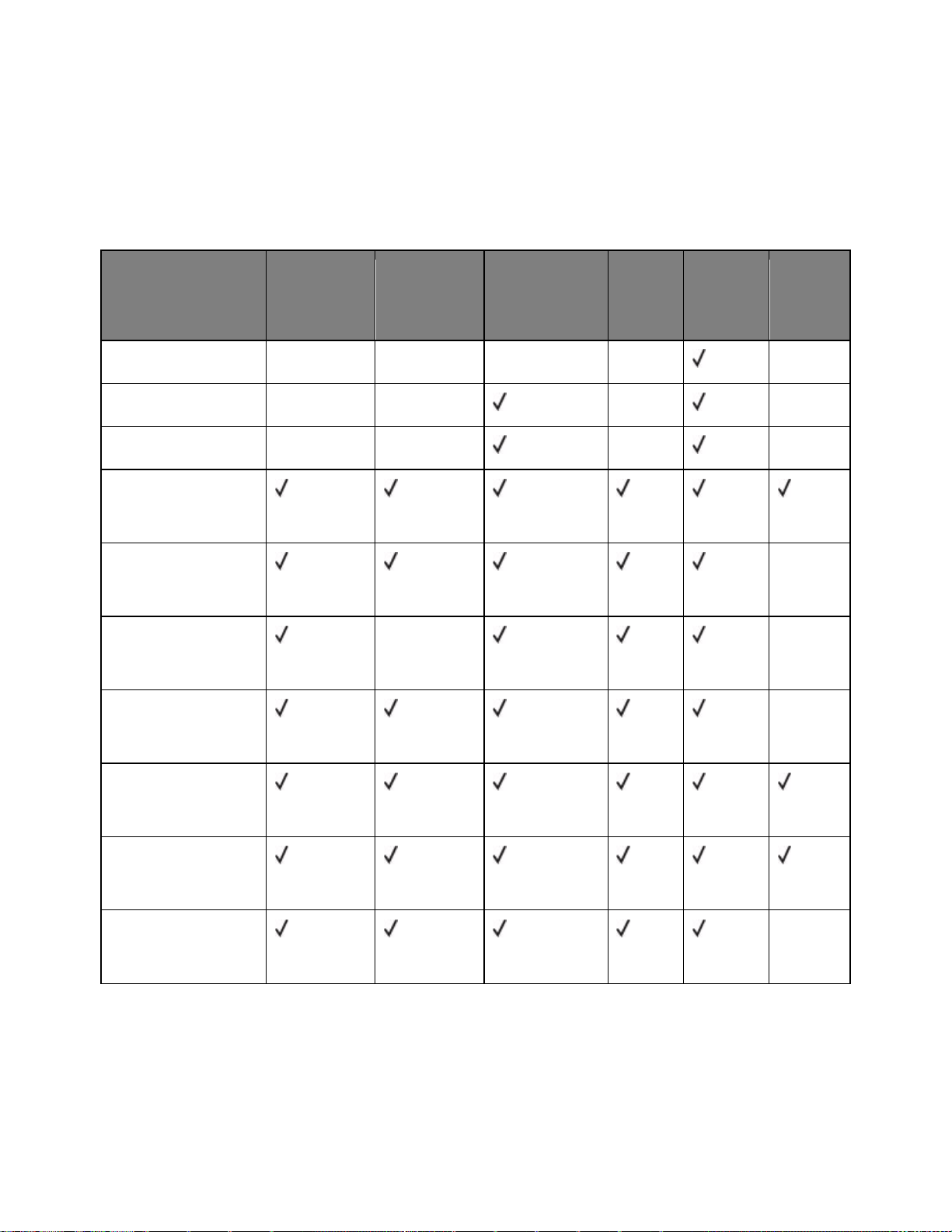
MX310 Series - Návod na použitie
Veľkosť papiera a
rozmer
Štandardný
250-listový
zásobník
Voliteľný
250- alebo
550-listový
zásobník
Viacúčelový
podávač
Podávač
ADF
Sklenená
plocha
skenera
Duplexný
režim
Vizitka
X X X
X X
3 x 5 in.
X
X X X
4 x 6 in.
X
X X X
A4
210 x 297 mm
A5
148 x 210 mm
X
A6
105 x 148 mm
X
X
JIS B5
182 x 257 mm
X
Letter
215,9 x 279,4 mm
Legal
215,9 x 355,6 mm
Executive
184,2 x 266,7 mm
X
Podporované veľkosti, typy a gramáže papiera
Podrobnosti o štítkoch a nálepkách sú uvedené v príručke Card Stock & Label Guide.
Podporované veľkosti papiera
- 49 -
Page 50

MX310 Series - Návod na použitie
Veľkosť papiera a
rozmer
Štandardný
250-listový
zásobník
Voliteľný
250- alebo
550-listový
zásobník
Viacúčelový
podávač
Podávač
ADF
Sklenená
plocha
skenera
Duplexný
režim
Oficio (México)
215,9 x 340,4 mm
X
Folio
215,9 x 330,2 mm
X
Statement
139,7 x 215,9 mm
X
Universal*
76,2 x 76,2 mm až
215,9 x 359,92 mm
7 3/4 Envelope
(Monarch)
98,4 x 190,5 mm
X
X X X X
9 Envelope
98,4 x 226,1 mm
X
X X X X
10 Envelope
104,8 x 241,3 mm
X
X X X X
DL Envelope
110 x 220 mm
X
X X X X
C5 Envelope
162 x 229 mm
X
X X X X
- 50 -
Page 51
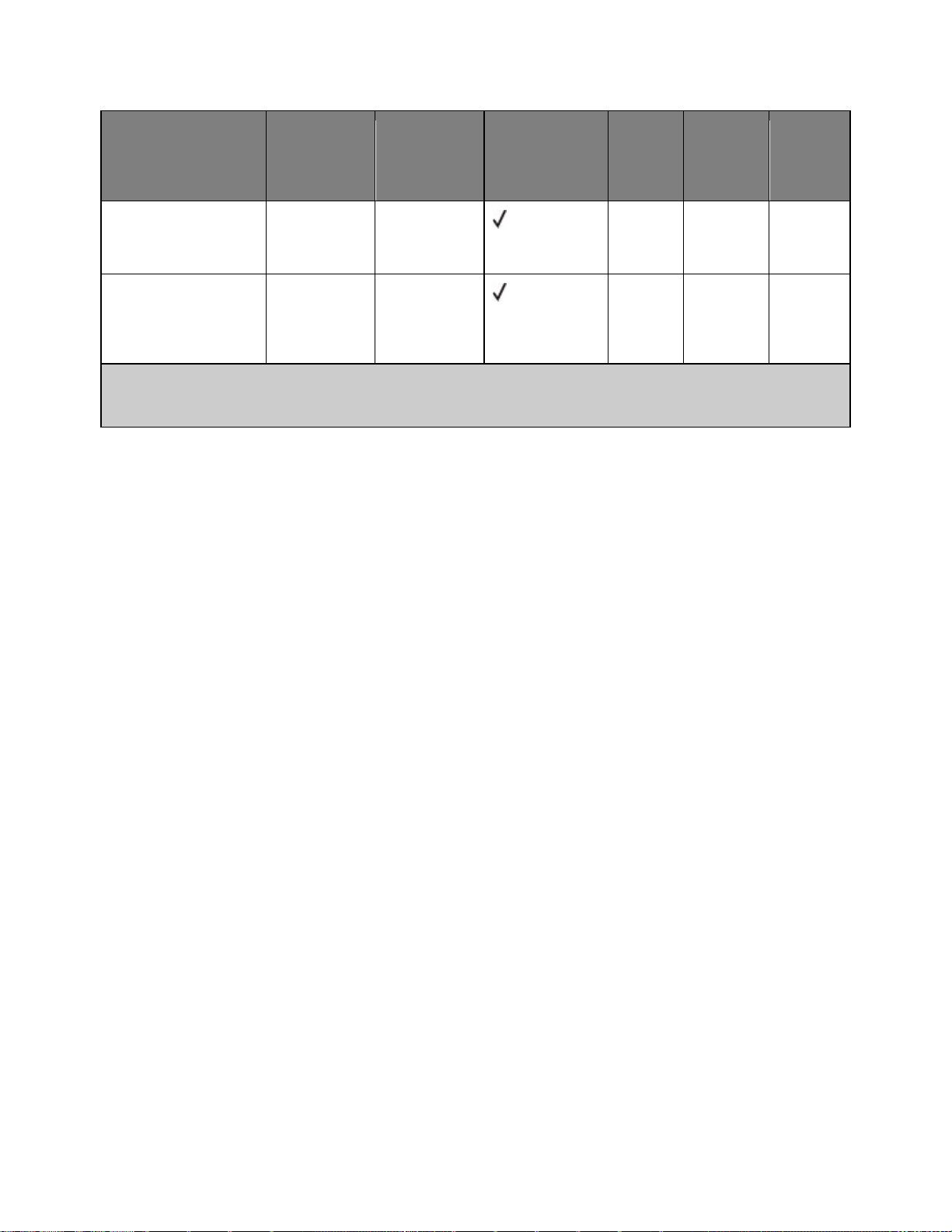
MX310 Series - Návod na použitie
Veľkosť papiera a
rozmer
Štandardný
250-listový
zásobník
Voliteľný
250- alebo
550-listový
zásobník
Viacúčelový
podávač
Podávač
ADF
Sklenená
plocha
skenera
Duplexný
režim
B5 Envelope
176 x 250 mm
X
X X X X
Iná obálka
85,7 x 165 mm až
215,9 x 355,6 mm
X
X X X X
*
Aby bola obojstranná (duplexná) tlač podporovaná, šírka Universal musí byť medzi 76,2 mm a 215,9 mm; dĺžka
Universal musí byť medzi 76,2 mm a 359,92 mm.
Podporované typy papiera a gramáže
Štandardný zásobník podporuje papier s gramážou 60–90 g/m2. Voliteľný zásobník podporuje papier s
gramážou 60–120 g/m2. Viacúčelový podávač podporuje papier s gramážou 60–163 g/m2.
- 51 -
Page 52

MX310 Series - Návod na použitie
Typ papiera
250- alebo
550-listový
zásobník
Viacúčelový
podávač
Duplexný
režim
Podávač ADF
Sklenená
plocha
skenera
Obyčajný papier
Štítky
X X
Priehľadné fólie
1
X
Recyklovaný
Papierové nálepky2
X
Kancelársky
Obálka3
X X
X
Hrubá obálka
X X
X
Hlavičkový
Predtlačený
Farebný papier
Ľahký papier
Ťažký papier
Drsný/Bavlnený
X
Užívateľský typ [x]
1
Priehľadné fólie sú podporované iba v 250-listovom zásobníku.
2
Jednostranové papierové nálepky pre laserové tlačiarne sú podporované pre občasné používanie. Odporúčame tlač
iba do 20 strán papierových nálepiek za mesiac. Vinylové, farmaceutické a obojstranné nálepky nie sú podporované.
3
Používajte obálky, ktoré sú pri samostatnom položení na stôl smerom nadol rovné.
- 52 -
Page 53
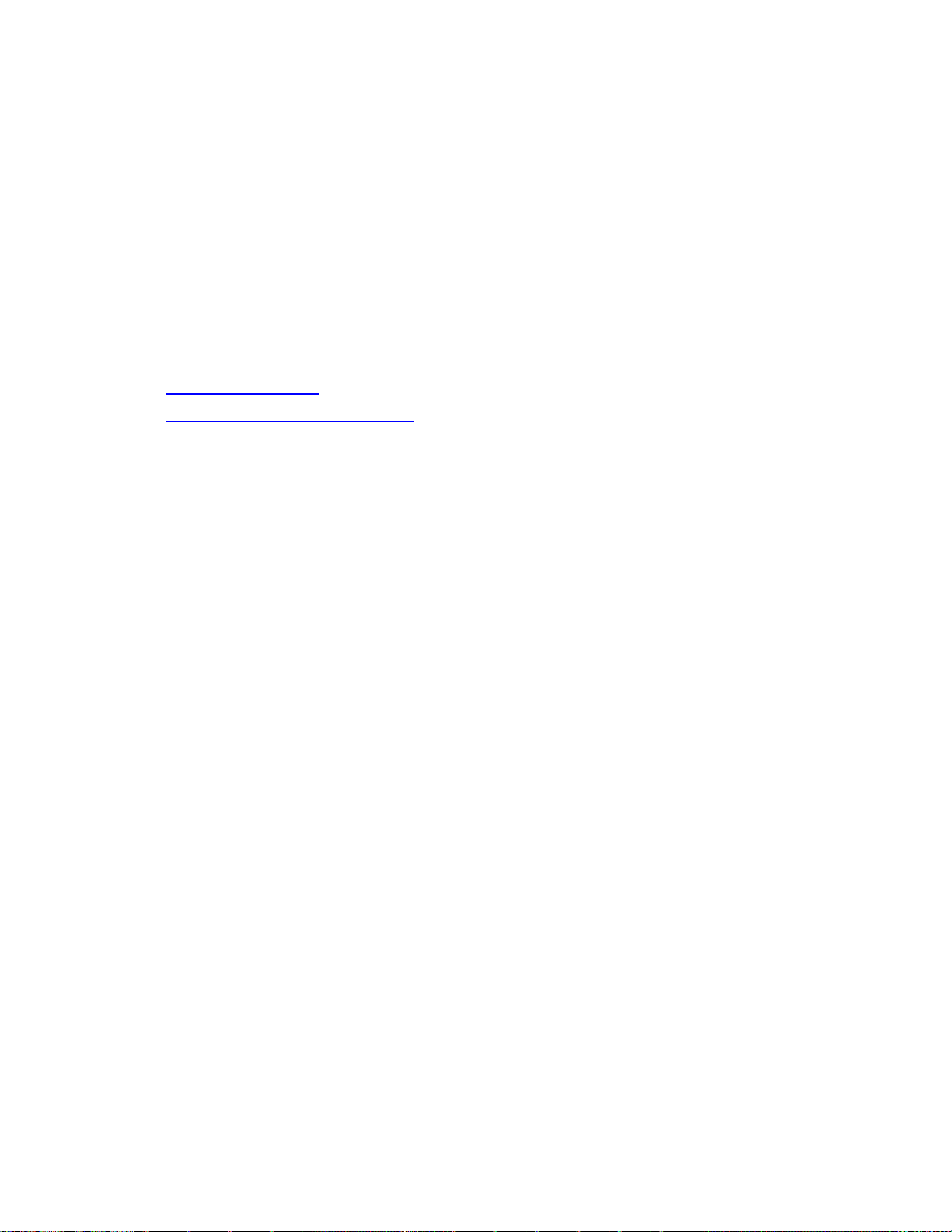
MX310 Series - Návod na použitie
Používanie špeciálnych médií
Rady k používaniu hlavičkového papiera
Používajte hlavičkový papier navrhnutý výslovne pre laserové/LED tlačiarne.
Pred zakúpením väčšieho množstva najskôr otestuje vzorky hlavičkového papiera.
Pred vkladaním hlavičkového papiera prefúknite, poohýbajte a vyrovnajte stoh papiera, aby ste
predišli vzájomnému zlepeniu listov.
Orientácia strán pri tlači na hlavičkový papier je dôležitá. Informácie o vkladaní hlavičkového papiera
sú uvedené v častiach:
- Naplnenie zásobníkov
- Naplnenie viacúčelového zásobníka
Rady k používaniu priehľadných fólií
Pred zakúpením väčšieho množstva najskôr otestuje vzorky priehľadných fólií, ktoré sú vhodné pre
túto tlačiareň.
Priehľadné fólie podávajte zo štandardného zásobníka alebo viacúčelového podávača.
Používajte priehľadné fólie navrhnuté výhradne pre použitie v laserových tlačiarňach. Priehľadné fólie
musia odolať teplotám až 185 °C bez rozpúšťania, strácania farieb, posúvania alebo uvoľňovania
škodlivých emisií.
Poznámka: Ak je v ponuke Paper nastavená gramáž priehľadných fólií na Heavy a textúra
priehľadných fólií na Rough, tak na priehľadné fólií je možné tlačiť pri teplote až 195 °C.
Kvôli predchádzaniu problémov s kvalitou tlače sa vyhýbajte odtlačkom prstov na priehľadných fóliách.
Pred vkladaním priehľadných fólií prefúknite, poohýbajte a vyrovnajte stoh, aby ste predišli
vzájomnému zlepeniu listov.
Rady k používaniu obálok
Pred zakúpením väčšieho množstva najskôr otestuje vzorky obálok, ktoré sa chystáte používať s touto
tlačiarňou.
Používajte obálky navrhnuté výslovne pre laserové tlačiarne. U výrobcu alebo dodávateľa skontrolujte,
či obálky dokážu odolať teplotám až 230℃ bez zapečatenia, prehnaného zvlnenia, krčenia,
vypúšťania škodlivých emisií.
Pre čo najlepší výkon používajte obálky vyrobené z papiera s gramážou 90 g/m2 alebo s obsahom
bavlny 25 %. Žiadne bavlnené obálky nesmú presiahnuť gramáž 70 g/m2.
Používajte iba nové obálky z nepoškodeného balenia.
Pre čo najlepší výkon a za účelom minimalizácie zasekávania papiera nepoužívajte obálky, ktoré:
- sú prehnane zvlnené,
- sú zlepené dohromady, alebo sú nejakým spôsobom poškodené,
- 53 -
Page 54
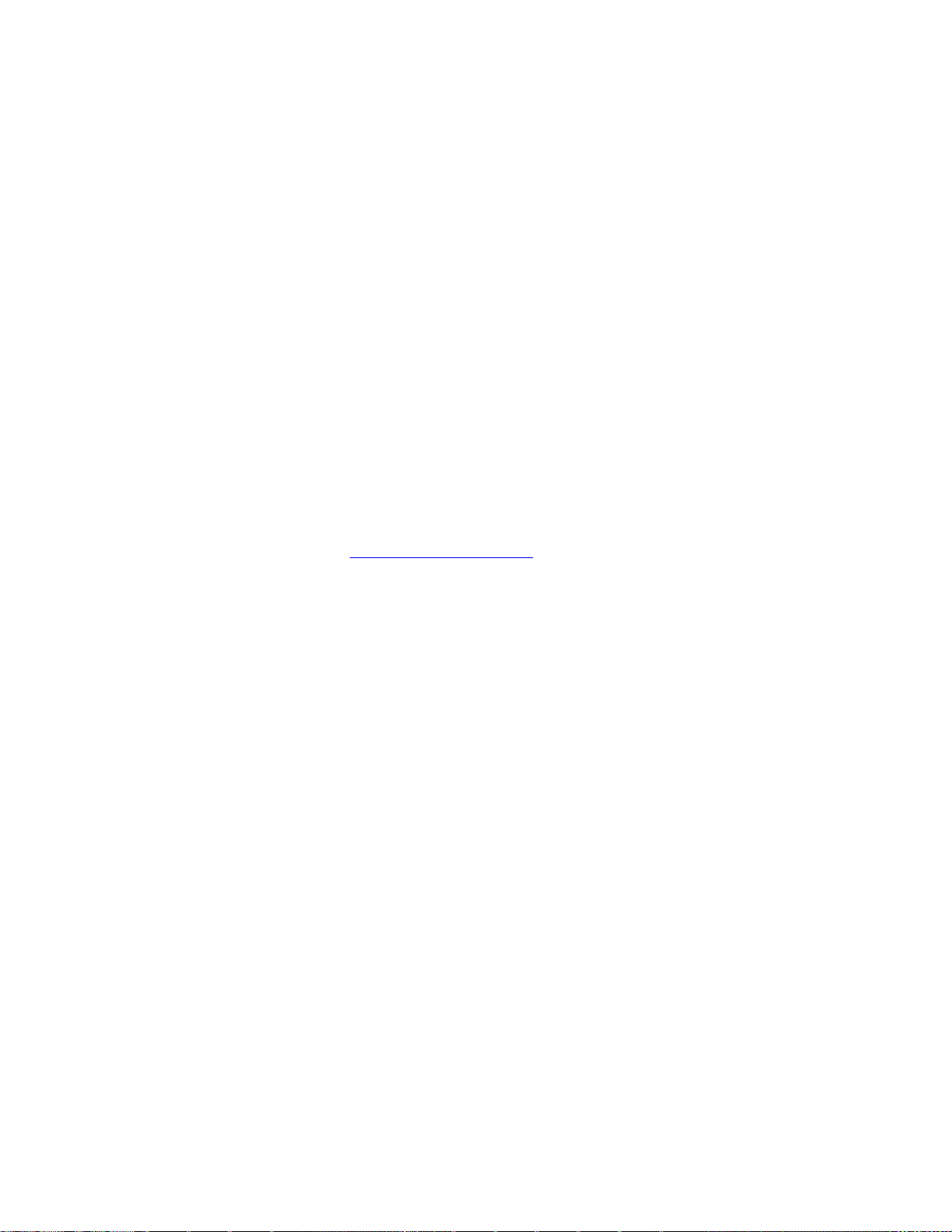
MX310 Series - Návod na použitie
- obsahujú okienka, diery, perforácie, vystrihnuté časti alebo reliéf,
- obsahujú kovové spony, šnúrky alebo iné kovové časti,
- majú drážkový dizajn,
- majú nalepenú poštovú známku,
- majú akékoľvek odkryté lepiace plochy, keď je záklopka zalepená alebo zatvorená,
- majú ohnuté rohy,
- majú hrubú, vlnitú alebo rebrovanú povrchovú úpravu.
Za účelom nastavenia šírky obálky upravte vodiacu lištu šírky.
Poznámka: Kombinácia vysokej vlhkosti (cez 60 %) a vysokej teploty v tlačiarni môže spôsobiť
zalepenie obálky.
Rady k používaniu nálepiek
Pred zakúpením väčšieho množstva najskôr otestuje vzorky nálepiek.
Poznámka: Používajte iba hárky s papierovými nálepkami. Vinylové, farmaceutické a obojstranné nálepky
nie sú podporované.
Podrobné informácie ohľadom tlače, charakteristikách a dizajne nálepiek je možné nájsť v príručke Card
Stock & Label Guide dostupnej na http://support.lexmark.com.
Pri tlači na nálepky:
Používajte nálepky navrhnuté výslovne pre laserové tlačiarne. U výrobcu alebo dodávateľa
skontrolujte, či:
- Nálepky odolajú teplotám až 240 °C bez zapečatenia, prehnaného zvlnenia, krčenia alebo
vypúšťania škodlivých emisií.
- Lepidlo na nálepkách, predná strana (strana tlače) a povrchová úprava musia odolať tlaku 25 psi
(172 kPa) bez lámania, vytekania okolo okrajov, alebo vypúšťania škodlivých emisií.
Nepoužívajte listy s nálepkami, ktoré sú zložené z hladkého povrchového materiálu.
Používajte hárky s plne obsiahnutými štítkami. Čiastočné listy môžu spôsobiť odlepovanie nálepiek
počas tlač, čo môže mať za následok zaseknutie papiera. Čiastočné listy rovnako znečisťujú tlačiareň
a zásobník lepidlom, čo môže mať za následok porušenie záručných podmienok k používaniu
tlačiarne a zásobníka tonera.
Nepoužívajte nálepky s odkrytými lepiacimi časťami.
Netlačte v rozsahu 1 mm od okraja nálepky, perforácie ani medzi výrezy nálepky.
Nepoužívajte listy s nálepkami, ktoré majú lepidlo až po okraj listu. Zónová povrchová úprava lepidla
by mala byť aspoň 1 mm od okraja. Zloženie lepidla znečisťuje tlačiareň a mohli by sa porušiť záručné
podmienky.
Ak nie je možné vykonať zónovú povrchovú úpravu, odstráňte pásik o dĺžke 2 mm na prednej
a riadiacej hrane a použite nerozpúšťavé lepidlo.
Odporúča sa orientácia na výšku, najmä pri tlači čiarových kódov.
- 54 -
Page 55

MX310 Series - Návod na použitie
Rady k používaniu štítkov
Štítok je ťažké médium s jednoduchým ohybom. Mnoho jeho variabilných vlastností, akými sú napr.
zloženie vlhkosti, hrúbka a štruktúra môžu výrazne ovplyvniť kvalitu tlače. Pred zakúpením väčšieho
množstva najskôr otestuje vzorky štítkov, ktoré sa chystáte používať s touto tlačiarňou.
Pri tlači na štítky:
Uistite sa, že je Paper Type nastavené na Card Stock.
Zvoľte príslušné nastavenie Paper Texture.
Predtlač, perforácia a záhyby môžu značne ovplyvniť kvalitu tlače a môžu spôsobiť zaseknutie média
alebo iné problémy s manipuláciou médií.
U výrobcu alebo dodávateľa skontrolujte, či štítky dokážu odolať teplotám až 240 °C bez vypúšťania
škodlivých emisií.
Nepoužívajte predtlačené štítky obsahujúce chemikálie, ktoré môžu znečistiť tlačiareň. Predtlač
vytvára polotekuté a prchavé čiastočky v tlačiarni.
Odporúča sa používať štítky s krátkym vláknom.
Skladovanie papiera
Nasledovné pokyny k uskladneniu papiera používajte za účelom predchádzania zasekávaniu papiera
a slabej kvalite tlače:
Pre čo najlepšie výsledky skladujte papier pri teplote približne 21 °C a relatívnej vlhkosti 40 %.
Väčšina výrobcov nálepiek odporúčajú tlač pri teplote v rozsahu 18–24 °C s relatívnou vlhkosťou
medzi 40 a 60 %.
Krabice s papierom skladujte na palete alebo v polici, a nie priamo na podlahe.
Skladujte jednotlivé balenia papiera na rovnom povrchu.
Na vrchnú stranu balenia papiera nič nepokladajte.
Papier vyberajte z krabice alebo balenia iba v prípade, že ste pripravený na jeho vloženie do tlačiarne.
Krabica a balenie pomáhajú udržiavať papier čistý, suchý a rovný.
- 55 -
Page 56
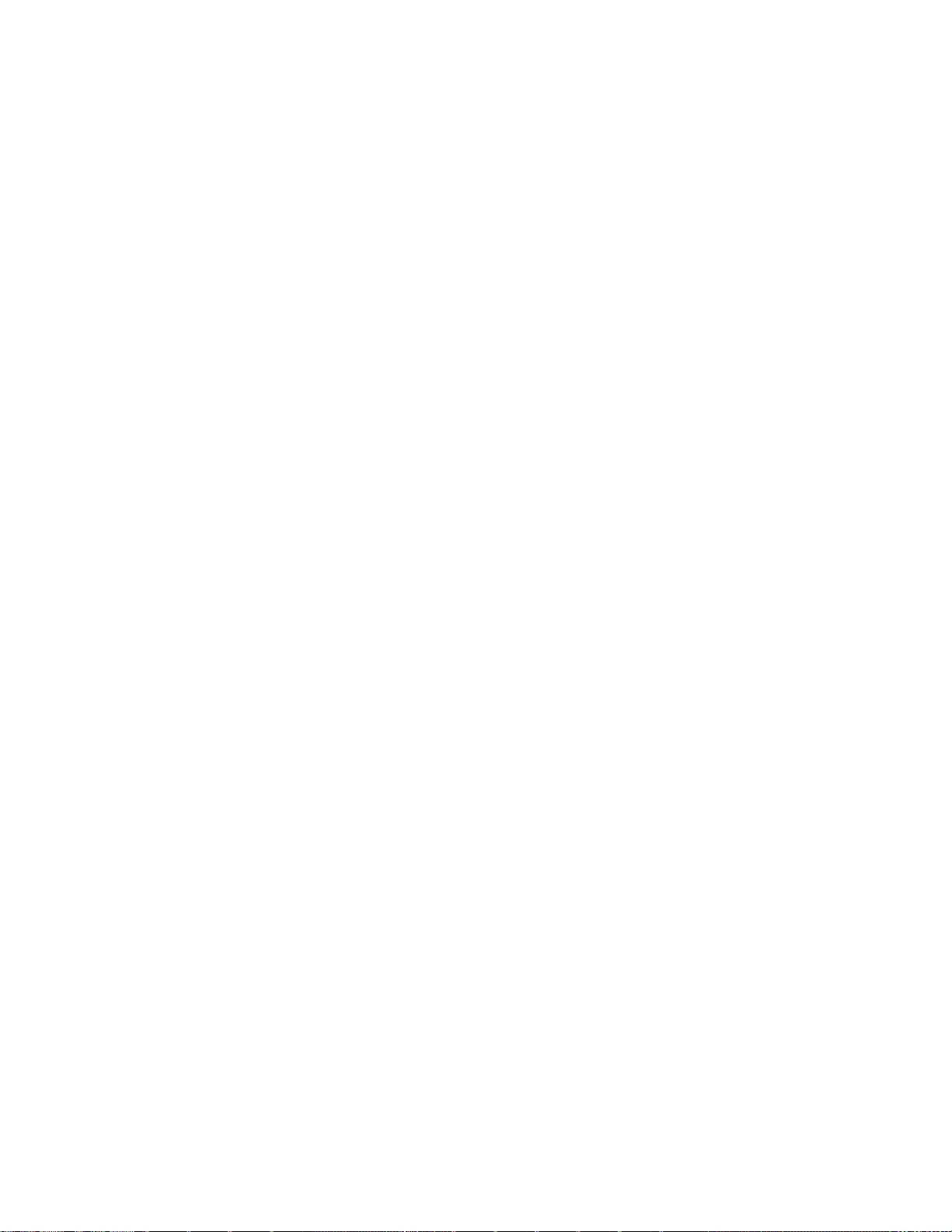
MX310 Series - Návod na použitie
6—Tlač
Tlač dokumentu
Tlač dokumentu
1. V ponuke Paper ovládacieho panela tlačiarne nastavte typ papiera (Paper Type) a veľkosť papiera
(Paper Size) podľa vloženého papiera.
2. Odošlite tlačovú úlohu:
Pre užívateľov systému Windows
a. Pri otvorenom dokumente kliknite na File >Print.
b. Kliknite na Properties, Preferences, Options alebo Setup.
c. Podľa potreby upravte nastavenia.
d. Kliknite na OK >Print.
Pre užívateľov systému Macintosh
a. V prípade potreby upravte nastavenia v dialógovom okne Page Setup:
1. Pri otvorenom dokumente zvoľte File >Page Setup.
2. Zvoľte veľkosť papiera alebo vytvorte užívateľskú veľkosť tak, aby sa zhodovala s vloženým
papierom.
3. Kliknite na OK.
b. V prípade potreby upravte nastavenia v dialógovom okne Page Setup:
1. Pri otvorenom dokumente zvoľte File >Print.
V prípade potreby si pozrite viac možností kliknutím na odokrytý trojuholník.
2. V dialógovom okne a rozbaľovacích ponukách Print upravte nastavenia podľa potreby.
Poznámka: Za účelom tlače na určitý typ papiera upravte nastavenie typu papiera tak, aby sa
zhodovalo s vloženým papierom, alebo zvoľte príslušný zásobník alebo podávač.
3. Kliknite na Print.
Úprava tmavosti tonera
Pomocou zabudovaného web servera
1. Otvorte web prehliadač a do adresového riadka zadajte IP adresu tlačiarne.
Poznámky:
- IP adresu tlačiarne si pozrite v časti TCP/IP v ponuke Network/Ports. IP adresa sa zobrazí ako
štyri sady čísiel oddelených bodkami, napr. 123.123.123.123.
- 56 -
Page 57
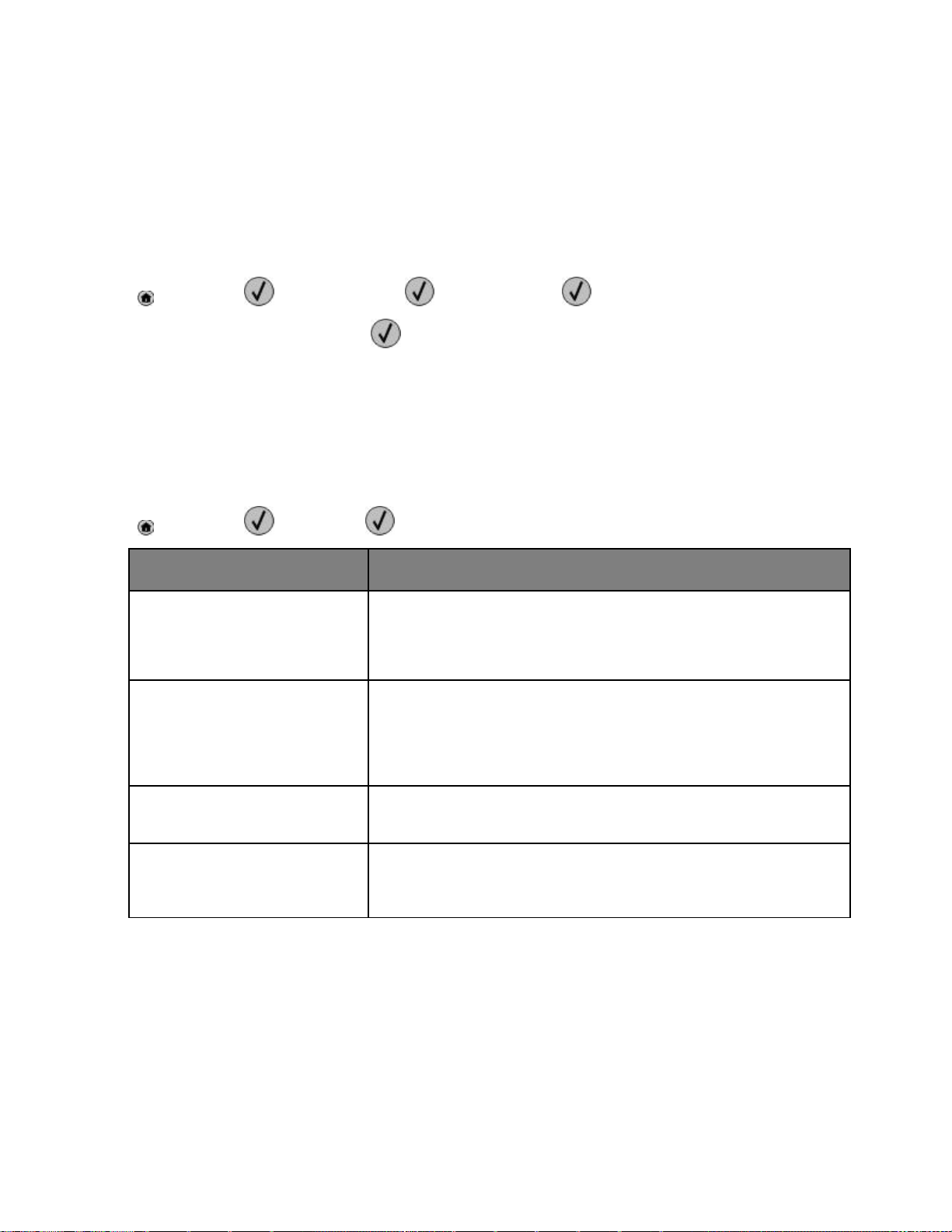
MX310 Series - Návod na použitie
Typ úlohy
Popis
Max Invalid PIN
Obmedzenie počtu zadaní nesprávneho PIN kódu.
Poznámka: Po dosiahnutí obmedzenia sa úlohy pre dané užívateľské
meno a PIN kód vymažú.
Confidential Job Expiration
Umožňuje pozastaviť tlačové úlohy, kým nezadáte PIN kód na ovládacom
paneli tlačiarne.
Poznámka: PIN kód sa nastavuje na počítači. Musí obsahovať štyri číslice
skladajúce sa z číslic 0–9.
Repeat Job Expiration
Umožňuje vytlačiť a zároveň uložiť tlačové úlohy do pamäte tlačiarne pre
opakovanú tlač.
Verify Job Expiration
Umožňuje tlačiť jednu kópiu tlačovej úlohy, kým tlačiareň uchová
zostávajúce kópie. Umožňuje zistiť, či je prvá kópia uspokojivá. Po
vytlačení všetkých kópií sa úloha Verify vymaže z pamäte tlačiarne.
- Ak používate server proxy, tak ho kvôli správnemu načítaniu web stránky dočasne deaktivujte.
2. Kliknite na Settings >Print Settings >Quality Menu >Toner Darkness.
3. Upravte tmavosť tonera a kliknite na Submit.
Pomocou ovládacieho panela tlačiarne
1. Na ovládacom paneli tlačiarne prejdite na:
>Settings > >Print Settings > >Quality Menu > >Toner Darkness
2. Upravte tmavosť tonera a stlačte .
Tlač dôverných a iných pozastavených úloh
Ukladanie tlačových úloh v tlačiarni
1. Na ovládacom paneli tlačiarne prejdite na:
>Settings > >Security > >Confidential Print > vyberte typ tlačovej úlohy
- 57 -
Page 58

MX310 Series - Návod na použitie
Typ úlohy
Popis
Reserve Job Expiration
Umožňuje ukladať tlačové úlohy tak, aby sa mohli vytlačiť neskôr. Tlačové
úlohy sú pozastavené dovtedy, kým sa nevymažú z ponuky Held Jobs.
Poznámky:
Tlačové úlohy Confidential, Verify, Reserve a Repeat sa môžu vymazať v prípade, že tlačiareň vyžaduje
dodatočnú pamäť pre spracovanie ďalších pozastavených úloh.
Pri odosielaní úlohy do tlačiarne môžete špecifikovať, aby tlačiareň ukladala tlačové úlohy v pamäti tlačiarne,
kým sa úloha nespustí pomocou ovládacieho panela tlačiarne.
Všetky tlačové úlohy, ktoré je možné spustiť užívateľom pri tlačiarni, sa nazývajú pozastavené úlohy.
2. Stlačte .
Tlač dôverných a iných pozastavených úloh
Poznámka: Tlačové úlohy Confidential a Verify sa automaticky po tlači vymažú z pamäte. Úlohy Repeat
a Reserve ostávajú pozastavené v tlačiarni, kým sa nerozhodnete ich vymazať.
Pre užívateľov systému Windows
1. Pri otvorenom dokumente kliknite na File >Print.
2. Kliknite na Properties, Preferences, Options alebo Setup.
3. Kliknite na Print and Hold.
4. Vyberte typ vašej úlohy (Confidential, Reserve, Repeat, Verify, profily, formuláre zo stánku, záložky
alebo zaparkovaná úloha) a potom priraďte užívateľské meno. Pri dôverných úlohách zadajte tiež 4miestny PIN kód.
5. Kliknite na OK alebo Print.
6. Na ovládacom paneli tlačiarne spustite tlačovú úlohu.
- Pre dôverné tlačové úlohy prejdite na:
Held jobs > vyberte vaše užívateľské meno >Confidential Jobs > zadajte kód PIN > vyberte
tlačovú úlohu > uveďte počet kópií >Print
- Pre ostatné tlačové úlohy prejdite na:
Held jobs > vyberte vaše užívateľské meno > vyberte tlačovú úlohu > uveďte počet kópií > Print
Pre užívateľov systému Macintosh
1. Pri otvorenom dokumente zvoľte File >Print.
V prípade potreby si pozrite viac možností kliknutím na odokrytý trojuholník.
2. V rozbaľovacej ponuke možností tlače alebo Copies & Pages zvoľte Job Routing.
- 58 -
Page 59

MX310 Series - Návod na použitie
3. Vyberte typ vašej úlohy (Confidential, Reserve, Repeat, Verify, profily, formuláre zo stánku, záložky
alebo zaparkovaná úloha) a potom priraďte užívateľské meno. Pri dôverných úlohách zadajte tiež 4miestny PIN kód.
4. Kliknite na OK alebo Print.
5. Na ovládacom paneli tlačiarne spustite tlačovú úlohu:
- Pre dôverné tlačové úlohy prejdite na:
Held jobs > vyberte vaše užívateľské meno >Confidential Jobs > zadajte kód PIN > vyberte
tlačovú úlohu > uveďte počet kópií >Print
- Pre ostatné tlačové úlohy prejdite na:
Held jobs > vyberte vaše užívateľské meno > vyberte tlačovú úlohu > uveďte počet kópií > Print
Úprava nastavení dôvernej tlače
Poznámka: Táto funkcionalita je dostupná iba pre sieťové tlačiarne alebo tlačiarne pripojené k tlačovým
serverom.
1. Otvorte web prehliadač a do adresového riadka zadajte IP adresu tlačiarne.
Poznámky:
- IP adresu tlačiarne si pozrite v časti TCP/IP v ponuke Network/Ports. IP adresa sa zobrazí ako
štyri sady čísiel oddelených bodkami, napr. 123.123.123.123.
- Ak používate server proxy, tak ho kvôli správnemu načítaniu web stránky dočasne deaktivujte.
2. Kliknite na Configuration > záložka Other Settings >Security >Confidential Print Setup.
3. Úprava nastavení:
- Nastavte maximálny počet pokusov o zadanie PIN kódu. Po prekročení určitého počtu pokusov
o zadanie PIN kódu sa všetky úlohy pre daného užívateľa vymažú.
- Nastavte čas vypršania pre dôverné tlačové úlohy. Ak užívateľ nevytlačil úlohy v rámci
stanoveného času, všetky úlohy pre daného užívateľa sa vymažú.
4. Uložte upravené nastavenia.
Tlač informačných strán
Tlač zoznamu vzorových fontov
1. Na ovládacom paneli tlačiarne prejdite na:
>Settings > >Reports > >Print Fonts
2. Stláčaním tlačidla šípky nahor alebo nadol vyberte nastavenie fontu.
3. Stlačte .
Poznámka: Fonty PPDS sa zobrazia iba v prípade, že je aktivovaný dátový tok PPDS.
- 59 -
Page 60

MX310 Series - Návod na použitie
Zrušenie tlačovej úlohy
Zrušenie tlačovej úlohy pomocou ovládacieho panela tlačiarne
Na ovládacom paneli tlačiarne stlačte . Po zobrazení zoznamu tlačových úloh vyberte úlohu na
zrušenie a potom stlačte .
Zrušenie tlačovej úlohy pomocou počítača
Pre užívateľov systému Windows
1. Otvorte priečinok tlačiarní.
a. Kliknite na , alebo kliknite na Start a potom na Run.
b. V dialógovom okne Start Search alebo Run zadajte control printers.
c. Stlačte Enter alebo kliknite na OK.
2. Dvakrát kliknite na ikonu tlačiarne.
3. Vyberte tlačovú úlohu, ktorú si želáte zrušiť.
4. Kliknite na Delete.
Pre užívateľov systému Macintosh
1. V ponuke Apple prejdite na jedno z nasledovného:
- System Preferences >Print & Scan > vyberte tlačiareň >Open Print Queue
- System Preferences >Print & Fax > vyberte tlačiareň >Open Print Queue
2. V okne tlačiarne vyberte tlačovú úlohu, ktorú chcete zrušiť a potom kliknite na Delete.
- 60 -
Page 61

MX310 Series - Návod na použitie
Automatický podávač dokumentov (ADF)
Sklenená plocha skenera
Podávač ADF používajte pre viacstranové
dokumenty, vrátane obojstranných
(duplexných) dokumentov.
Sklenenú plochu skenera používajte pre jednostranové dokumenty,
strany kníh, malé položky (napr. pohľadnice alebo fotografie),
priehľadné fólie, fotografický papier alebo tenké médiá (napr.
výstrižky z novín alebo ľahké samoprepisovacie formuláre).
7—Kopírovanie
Vytváranie kópií
Vytvorenie rýchlej kópie
1. Položte originálny dokument smerom nahor, kratšou stranou dopredu do zásobníka podávača ADF
alebo stranou nadol na sklenenú plochu skenera.
Poznámky:
- Do zásobníka podávača ADF nevkladajte pohľadnice, fotografie, drobné predmety, priehľadné
fólie, fotografický papier ani tenké médiá (napr. výstrižky z časopisov). Takéto položky vkladajte
na sklenenú plochu skenera.
- Svetelný indikátor podávača ADF sa po správnom vložení papiera rozsvieti.
2. Pri vkladaní dokumentu do zásobníka podávača ADF nastavte vodiace lišty papiera.
Poznámka: Aby ste predišli orezanému obrázku, dbajte na to, aby bola veľkosť originálneho
dokumentu a veľkosť kopírovaného papiera rovnaká.
3. Na ovládacom paneli tlačiarne stlačte .
- 61 -
Page 62

MX310 Series - Návod na použitie
Kopírovanie pomocou podávača ADF
1. Položte originálny dokument smerom nahor, kratšou stranou dopredu do zásobníka podávača ADF.
Poznámky:
- Do zásobníka podávača ADF nevkladajte pohľadnice, fotografie, drobné predmety, priehľadné
fólie, fotografický papier ani tenké médiá (napr. výstrižky z časopisov). Takéto položky vkladajte
na sklenenú plochu skenera.
- Svetelný indikátor podávača ADF sa po správnom vložení papiera rozsvieti.
2. Nastavte vodiace lišty papiera.
3. Pomocou klávesnice na ovládacom paneli tlačiarne zadajte počet kópií a potom stlačte .
Kopírovanie pomocou sklenenej plochy skenera
1. Položte originálny dokument smerom nadol na sklenenú plochu skenera do horného ľavého rohu.
2. Pomocou klávesnice na ovládacom paneli tlačiarne zadajte počet kópií a potom stlačte .
Poznámka: Ak si želáte skenovať do ďalšieho dokumentu, položte nasledujúci dokument na sklenenú
plochu skenera, stláčaním tlačidla šípky doľava alebo doprava skrolujte na Scan the Next Page
a potom stlačte .
3. Stláčaním tlačidla šípky doľava alebo doprava skrolujte na Finish the Job a potom stlačte .
Kopírovanie fotografií
1. Na sklenenú plochu skenera vkladajte fotografiu skenovanou stranou nadol do horného ľavého rohu.
2. Na ovládacom paneli tlačiarne prejdite na:
>Copy > >Content Type >Photo
3. V ponuke Content Source vyberte nastavenie, ktoré najlepšie popisuje kopírovanú originálnu
fotografiu a potom stlačte .
Poznámka: Ak si želáte kopírovať ďalšiu fotografiu, položte ju na sklenenú plochu skenera, stláčaním
tlačidla šípky doľava alebo doprava skrolujte na Scan the Next Page a potom stlačte .
4. Stláčaním tlačidla šípky doľava alebo doprava skrolujte na Finish the Job a potom stlačte .
- 62 -
Page 63

MX310 Series - Návod na použitie
Kopírovanie na špeciálne médiá
Kopírovanie na priehľadné fólie
1. Položte originálny dokument smerom nahor, kratšou stranou dopredu do zásobníka podávača ADF
alebo stranou nadol na sklenenú plochu skenera.
Poznámky:
- Do zásobníka podávača ADF nevkladajte pohľadnice, fotografie, drobné predmety, priehľadné
fólie, fotografický papier ani tenké médiá (napr. výstrižky z časopisov). Takéto položky vkladajte
na sklenenú plochu skenera.
- Svetelný indikátor podávača ADF sa po správnom vložení papiera rozsvieti.
2. Pri vkladaní dokumentu do zásobníka podávača ADF nastavte vodiace lišty papiera.
3. Na ovládacom paneli tlačiarne prejdite na:
>Copy > >Copy from > vyberte veľkosť originálneho dokumentu
4. Prejdite na:
Copy to > > vyberte zásobník s priehľadnými fóliami > > zvoľte počet kópií, alebo zadajte
číslo na klávesnici >
5. Ak nie sú k dispozícii žiadne zásobníky s priehľadnými fóliami, vykonajte nasledovné:
a. Prejdite na:
Copy to > >Manual Feeder > > vyberte veľkosť priehľadných fólií >
>Transparency >
b. Vložte priehľadné fólie do viacúčelového podávača a stlačte .
Poznámka: Ak si želáte kopírovať ďalší dokument, položte ho na sklenenú plochu skenera, stláčaním
tlačidla šípky doľava alebo doprava skrolujte na Scan the Next Page a potom stlačte .
6. Stláčaním tlačidla šípky doľava alebo doprava skrolujte na Finish the Job a potom stlačte .
Kopírovanie na hlavičkový papier
1. Položte originálny dokument smerom nahor, kratšou stranou dopredu do zásobníka podávača ADF
alebo stranou nadol na sklenenú plochu skenera.
Poznámky:
- Do zásobníka podávača ADF nevkladajte pohľadnice, fotografie, drobné predmety, priehľadné
fólie, fotografický papier ani tenké médiá (napr. výstrižky z časopisov). Takéto položky vkladajte
na sklenenú plochu skenera.
- Svetelný indikátor podávača ADF sa po správnom vložení papiera rozsvieti.
2. Pri vkladaní dokumentu do zásobníka podávača ADF nastavte vodiace lišty papiera.
- 63 -
Page 64

MX310 Series - Návod na použitie
3. Na ovládacom paneli tlačiarne prejdite na:
>Copy > >Copy from > vyberte veľkosť originálneho dokumentu
4. Prejdite na:
Copy to > > vyberte zásobník s hlavičkovým papierom > > zvoľte počet kópií, alebo zadajte
číslo na klávesnici >
5. Ak nie sú k dispozícii žiadne zásobníky s hlavičkovým papierom, vykonajte nasledovné:
a. Prejdite na:
Copy to > >Manual Feeder > > vyberte veľkosť hlavičkového papiera >Letterhead
b. Vložte hlavičkový papier stranou nahor, horným okrajom smerom do viacúčelového podávača
a potom stlačte .
Poznámka: Ak si želáte kopírovať ďalší dokument, položte ho na sklenenú plochu skenera, stláčaním
tlačidla šípky doľava alebo doprava skrolujte na Scan the Next Page a potom stlačte .
6. Stláčaním tlačidla šípky doľava alebo doprava skrolujte na Finish the Job a potom stlačte .
Úprava nastavení kopírovania
Kopírovanie na odlišnú veľkosť
1. Položte originálny dokument smerom nahor, kratšou stranou dopredu do zásobníka podávača ADF
alebo stranou nadol na sklenenú plochu skenera.
Poznámky:
- Do zásobníka podávača ADF nevkladajte pohľadnice, fotografie, drobné predmety, priehľadné
fólie, fotografický papier ani tenké médiá (napr. výstrižky z časopisov). Takéto položky vkladajte
na sklenenú plochu skenera.
- Svetelný indikátor podávača ADF sa po správnom vložení papiera rozsvieti.
2. Pri vkladaní dokumentu do zásobníka podávača ADF nastavte vodiace lišty papiera.
3. Na ovládacom paneli tlačiarne prejdite na:
>Copy > >Copy from > vyberte veľkosť originálneho dokumentu
4. Prejdite na:
Copy to > > zvoľte novú veľkosť pre kópiu > zvoľte počet kópií, alebo zadajte číslo na klávesnici
>
Poznámka: Ak si želáte kopírovať ďalší dokument, položte ho na sklenenú plochu skenera, stláčaním
tlačidla šípky doľava alebo doprava skrolujte na Scan the Next Page a potom stlačte .
5. Stláčaním tlačidla šípky doľava alebo doprava zmeňte nastavenie a potom stlačte .
- 64 -
Page 65
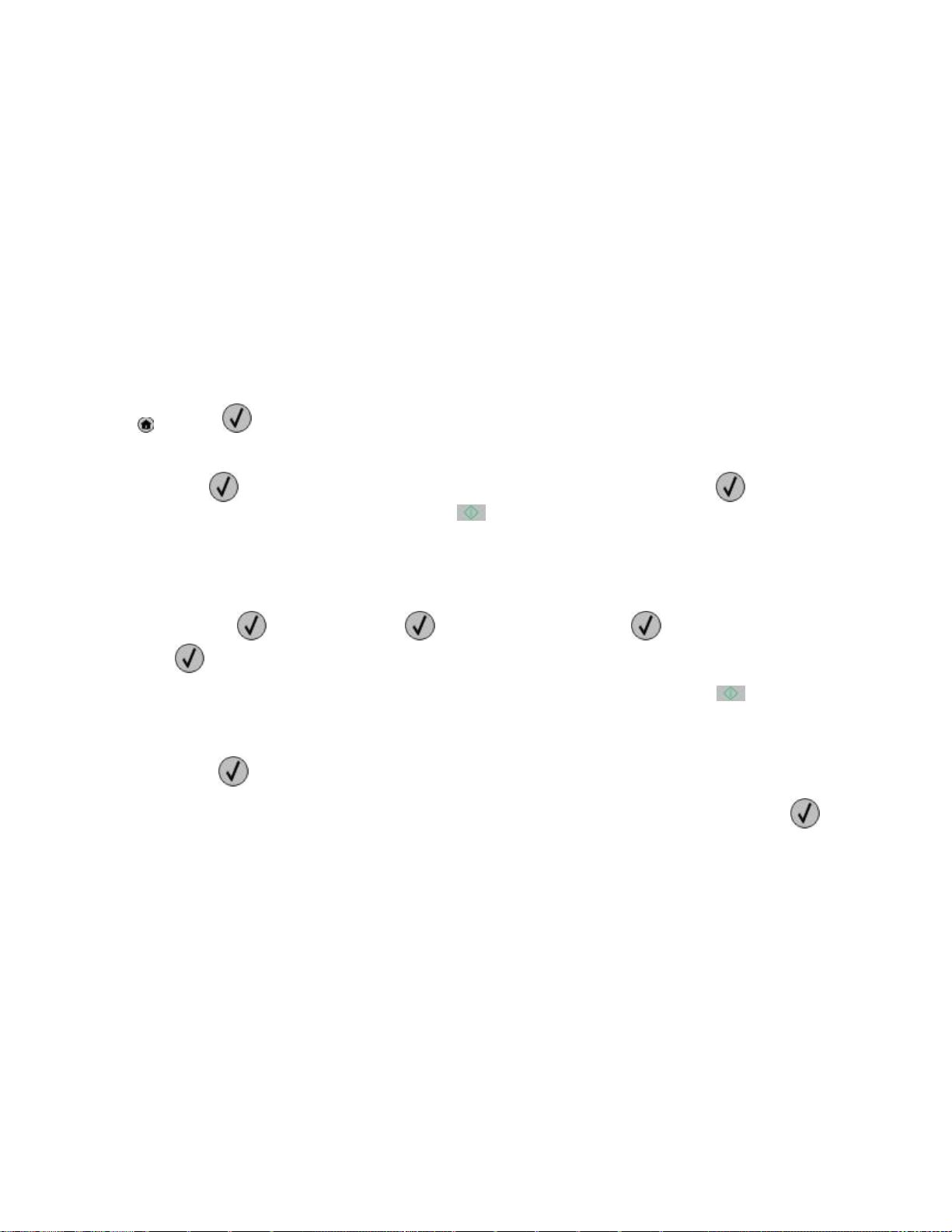
MX310 Series - Návod na použitie
Vytváranie kópií pomocou papiera zo zvoleného zásobníka
1. Položte originálny dokument smerom nahor, kratšou stranou dopredu do zásobníka podávača ADF
alebo stranou nadol na sklenenú plochu skenera.
Poznámky:
- Do zásobníka podávača ADF nevkladajte pohľadnice, fotografie, drobné predmety, priehľadné
fólie, fotografický papier ani tenké médiá (napr. výstrižky z časopisov). Takéto položky vkladajte
na sklenenú plochu skenera.
- Svetelný indikátor podávača ADF sa po správnom vložení papiera rozsvieti.
2. Pri vkladaní dokumentu do zásobníka podávača ADF nastavte vodiace lišty papiera.
3. Na ovládacom paneli tlačiarne prejdite na:
>Copy > >Copy from > vyberte veľkosť originálneho dokumentu
4. Prejdite na:
Copy to > > vyberte zásobník s papierom veľkosti a typu, ktoré chcete použiť > > zvoľte
počet kópií, alebo zadajte číslo na klávesnici >
5. Ak nie sú k dispozícii žiadne zásobníky s papierom veľkosti a typu, ktoré si želáte použiť, vykonajte
nasledovné:
a. Prejdite na:
Copy to > >Manual Feeder > > vyberte veľkosť papiera > > vyberte typ papiera
>
b. Vložte papier danej veľkosti a typu do viacúčelového podávača a potom stlačte .
Poznámka: Ak si želáte kopírovať ďalší dokument, položte ho na sklenenú plochu skenera,
stláčaním tlačidla šípky doľava alebo doprava skrolujte na Scan the Next Page a potom
stlačte .
6. Stláčaním tlačidla šípky doľava alebo doprava skrolujte na Finish the Job a potom stlačte .
Kopírovanie na obidve strany papiera (duplex)
1. Položte dokument smerom nahor, kratšou stranou dopredu do zásobníka podávača ADF alebo
stranou nadol na sklenenú plochu skenera.
Poznámky:
- Do zásobníka podávača ADF nevkladajte pohľadnice, fotografie, drobné predmety, priehľadné
fólie, fotografický papier ani tenké médiá (napr. výstrižky z časopisov). Takéto položky vkladajte
na sklenenú plochu skenera.
- Svetelný indikátor podávača ADF sa po správnom vložení papiera rozsvieti.
2. Pri vkladaní dokumentu do zásobníka podávača ADF nastavte vodiace lišty papiera.
- 65 -
Page 66

MX310 Series - Návod na použitie
3. Na ovládacom paneli tlačiarne prejdite na:
>Copy > >Sides (Duplex) > vyberte možnosť obojstrannej tlače (duplex) > zvoľte počet kópií,
alebo zadajte číslo na klávesnici >
Poznámky:
- Prvé číslo zodpovedá originálnemu dokumentu. Druhé číslo zodpovedá kópii. Napríklad vyberte
2-sided to 2-sided, ak máte obojstranné originálne dokumenty a chcete obojstranné kópie.
- Ak si želáte kopírovať ďalší dokument, položte ho na sklenenú plochu skenera, stláčaním tlačidla
šípky doľava alebo doprava skrolujte na Scan the Next Page a potom stlačte .
4. Stláčaním tlačidla šípky doľava alebo doprava zmeňte nastavenie a potom stlačte .
Zmenšenie alebo zväčšenie obrázka
Kópie je možné prispôsobiť na 25 % až 400 % veľkosti originálneho dokumentu.
1. Položte originálny dokument smerom nahor, kratšou stranou dopredu do zásobníka podávača ADF
alebo stranou nadol na sklenenú plochu skenera.
Poznámky:
- Do zásobníka podávača ADF nevkladajte pohľadnice, fotografie, drobné predmety, priehľadné
fólie, fotografický papier ani tenké médiá (napr. výstrižky z časopisov). Takéto položky vkladajte
na sklenenú plochu skenera.
- Svetelný indikátor podávača ADF sa po správnom vložení papiera rozsvieti.
2. Pri vkladaní dokumentu do zásobníka podávača ADF nastavte vodiace lišty papiera.
3. Na ovládacom paneli tlačiarne prejdite na:
>Copy > >Scale > upravte nastavenie mierky > zvoľte počet kópií, alebo zadajte číslo na
klávesnici >
Poznámka: Ak si želáte kopírovať ďalší dokument, položte ho na sklenenú plochu skenera, stláčaním
tlačidla šípky doľava alebo doprava skrolujte na Scan the Next Page a potom stlačte .
4. Stláčaním tlačidla šípky doľava alebo doprava skrolujte na Finish the Job a potom stlačte .
Zosvetlenie alebo stmavnutie kópie
1. Položte originálny dokument stranou nahor a kratšou stranou do zásobníka podávača ADF alebo
stranou nadol do ľavého horného rohu na sklenenú plochu skenera.
Poznámky:
- Do zásobníka podávača ADF nevkladajte pohľadnice, fotografie, drobné predmety, priehľadné
fólie, fotografický papier ani tenké médiá (napr. výstrižky z časopisov). Takéto položky vkladajte
na sklenenú plochu skenera.
- 66 -
Page 67

MX310 Series - Návod na použitie
- Svetelný indikátor podávača ADF sa po správnom vložení papiera rozsvieti.
2. Pri vkladaní dokumentu do zásobníka podávača ADF nastavte vodiace lišty papiera.
3. Na ovládacom paneli tlačiarne prejdite na:
>Copy > >Darkness > upravte nastavenie tmavosti > zvoľte počet kópií, alebo zadajte číslo
na klávesnici >
Poznámka: Ak si želáte kopírovať ďalší dokument, položte ho na sklenenú plochu skenera, stláčaním
tlačidla šípky doľava alebo doprava skrolujte na Scan the Next Page a potom stlačte .
4. Stláčaním tlačidla šípky doľava alebo doprava skrolujte na Finish the Job a potom stlačte .
Nastavenie kvality kopírovania
1. Položte originálny dokument smerom nahor, kratšou stranou dopredu do zásobníka podávača ADF
alebo stranou nadol na sklenenú plochu skenera.
Poznámky:
- Do zásobníka podávača ADF nevkladajte pohľadnice, fotografie, drobné predmety, priehľadné
fólie, fotografický papier ani tenké médiá (napr. výstrižky z časopisov). Takéto položky vkladajte
na sklenenú plochu skenera.
- Svetelný indikátor podávača ADF sa po správnom vložení papiera rozsvieti.
2. Pri vkladaní dokumentu do zásobníka podávača ADF nastavte vodiace lišty papiera.
3. Na ovládacom paneli tlačiarne prejdite na:
>Copy > >Content Type > vyberte typ obsahu originálneho dokumentu
4. Stláčaním tlačidla šípky doľava alebo doprava skrolujte na jedno z nasledovného:
- Text—Obsah originálneho dokumentu je väčšinou text alebo vektorová grafika.
- Text/Photo—Originálny dokument je mix textu a grafiky alebo fotografií.
- Photo—Obsah originálneho dokumentu je väčšinou fotografia alebo obrázok.
- Graphics—Originálny dokument sú väčšinou grafické objekty obchodného typu, akými sú
napríklad kruhové diagramy, stĺpcové diagramy a animácie.
5. Stláčajte tlačidlo šípky nahor alebo nadol, kým sa nezobrazí Content Source a následným
stláčaním tlačidla šípky doľava alebo doprava skrolujte na jedno z nasledovného:
- Color Laser—Originálny dokument bol vytlačený pomocou farebnej laserovej tlačiarne.
- Inkjet—Originálny dokument bol vytlačený pomocou atramentovej tlačiarne.
- Magazine—Originálny dokument pochádza z časopisu.
- Magazine—Originálny dokument pochádza z ofsetovej tlače.
- Black/White Laser—Originálny dokument bol vytlačený pomocou čiernobielej laserovej tlačiarne.
- 67 -
Page 68
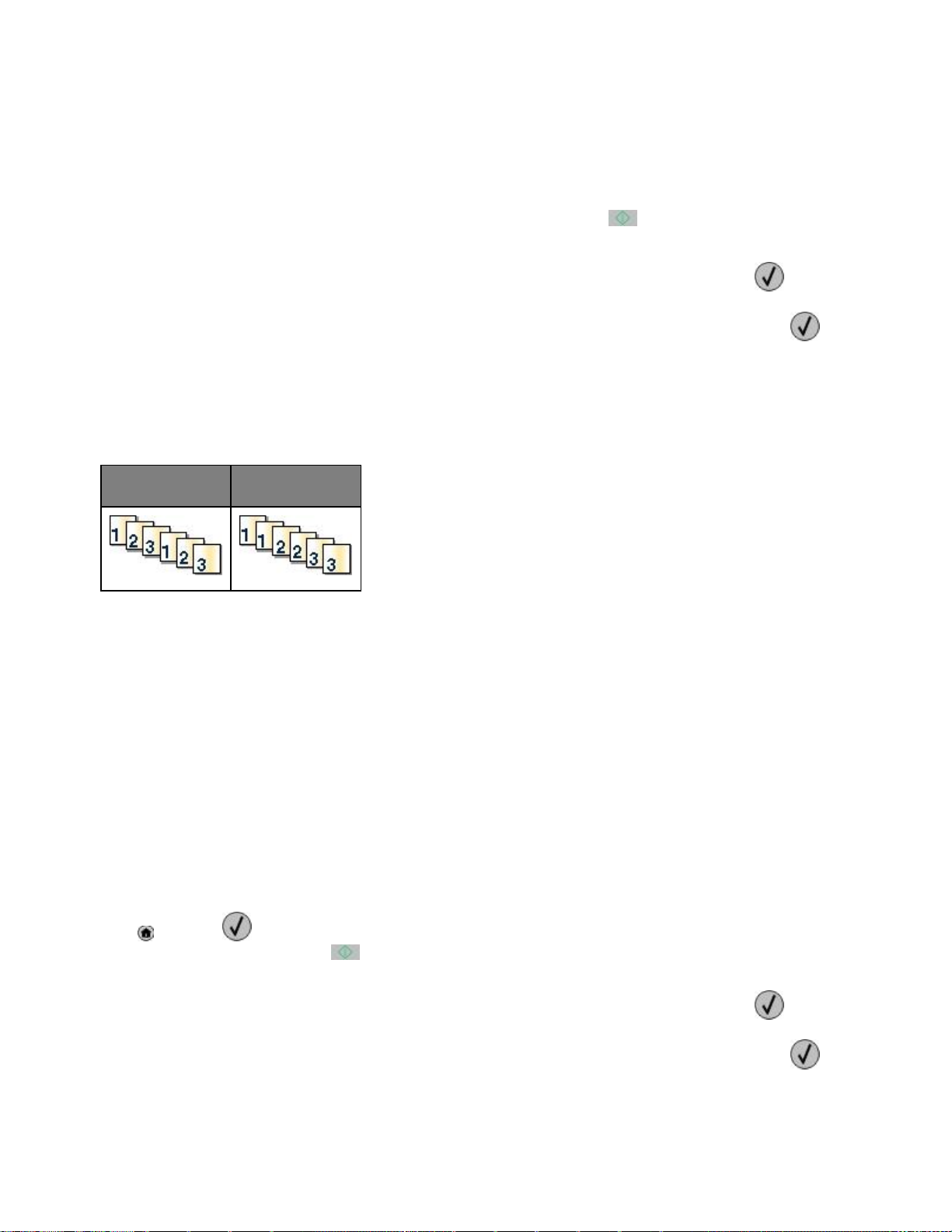
MX310 Series - Návod na použitie
Zoradené
Nezoradené
- Photo/Film—Originálny dokument je fotografia z filmu.
- Newspaper—Originálny dokument pochádza z novín.
- Other—Originálny dokument bol vytlačený pomocou alternatívnej alebo neznámej tlačiarne.
6. Zvoľte počet kópií, alebo zadajte číslo na klávesnici a potom stlačte .
Poznámka: Ak si želáte kopírovať ďalší dokument, položte ho na sklenenú plochu skenera, stláčaním
tlačidla šípky doľava alebo doprava skrolujte na Scan the Next Page a potom stlačte .
7. Stláčaním tlačidla šípky doľava alebo doprava skrolujte na Finish the Job a potom stlačte .
Zoraďovanie kópií
Ak tlačíte niekoľko kópií dokumentu, môžete zvoliť tlač každej kópie ako jednej série (zoradenej), alebo
tlač kópií ako skupiny strán (nezoradenej).
Výber nastavenia Collate (Zoradenie):
1. Položte originálny dokument smerom nahor, kratšou stranou dopredu do zásobníka podávača ADF
alebo stranou nadol na sklenenú plochu skenera.
Poznámky:
- Do zásobníka podávača ADF nevkladajte pohľadnice, fotografie, drobné predmety, priehľadné
fólie, fotografický papier ani tenké médiá (napr. výstrižky z časopisov). Takéto položky vkladajte
na sklenenú plochu skenera.
- Svetelný indikátor podávača ADF sa po správnom vložení papiera rozsvieti.
2. Pri vkladaní dokumentu do zásobníka podávača ADF nastavte vodiace lišty papiera.
3. Na ovládacom paneli tlačiarne prejdite na:
>Copy > >Collate > vyberte požadované nastavenie zoraďovania > zvoľte počet kópií, alebo
zadajte číslo na klávesnici >
Poznámka: Ak si želáte kopírovať ďalší dokument, položte ho na sklenenú plochu skenera, stláčaním
tlačidla šípky doľava alebo doprava skrolujte na Scan the Next Page a potom stlačte .
4. Stláčaním tlačidla šípky doľava alebo doprava skrolujte na Finish the Job a potom stlačte .
- 68 -
Page 69

MX310 Series - Návod na použitie
Vkladanie oddeľovacích listov medzi kópie
1. Položte originálny dokument smerom nahor, kratšou stranou dopredu do zásobníka podávača ADF
alebo stranou nadol na sklenenú plochu skenera.
Poznámky:
- Do zásobníka podávača ADF nevkladajte pohľadnice, fotografie, drobné predmety, priehľadné
fólie, fotografický papier ani tenké médiá (napr. výstrižky z časopisov). Takéto položky vkladajte
na sklenenú plochu skenera.
- Svetelný indikátor podávača ADF sa po správnom vložení papiera rozsvieti.
2. Pri vkladaní dokumentu do zásobníka podávača ADF nastavte vodiace lišty papiera.
3. Na ovládacom paneli tlačiarne prejdite na:
>Copy > >Separator Sheets
4. Zvoľte Between Copies, Between Jobs, Between Pages alebo Off.
5. Zvoľte počet kópií, alebo zadajte číslo na klávesnici a potom stlačte .
Poznámka: Ak si želáte kopírovať ďalší dokument, položte ho na sklenenú plochu skenera, stláčaním
tlačidla šípky doľava alebo doprava skrolujte na Scan the Next Page a potom stlačte .
6. Stláčaním tlačidla šípky doľava alebo doprava skrolujte na Finish the Job a potom stlačte .
Kopírovanie viacerých strán na jeden list
Za účelom šetrenia papiera je možné skopírovať dve alebo štyri za sebou idúce strany viacstranového
dokumentu na jeden list papiera.
Poznámky:
Uistite sa, že je veľkosť papiera nastavená na Letter, Legal, A4 alebo JIS B5.
Veľkosť papiera musí byť nastavená na 100 %.
1. Položte originálny dokument smerom nahor, kratšou stranou dopredu do zásobníka podávača ADF
alebo stranou nadol na sklenenú plochu skenera.
Poznámky:
- Do zásobníka podávača ADF nevkladajte pohľadnice, fotografie, drobné predmety, priehľadné
fólie, fotografický papier ani tenké médiá (napr. výstrižky z časopisov). Takéto položky vkladajte
na sklenenú plochu skenera.
- Svetelný indikátor podávača ADF sa po správnom vložení papiera rozsvieti.
2. Pri vkladaní dokumentu do zásobníka podávača ADF nastavte vodiace lišty papiera.
3. Na ovládacom paneli tlačiarne prejdite na:
>Copy > >Paper Saver > vyberte požadované nastavenie
4. Zvoľte Off, 2-up Portrait, 2-up Landscape, 4-up Portrait alebo 4-up Landscape.
- 69 -
Page 70

MX310 Series - Návod na použitie
5. Zvoľte počet kópií, alebo zadajte číslo na klávesnici a potom stlačte .
Poznámka: Ak si želáte kopírovať ďalší dokument, položte ho na sklenenú plochu skenera, stláčaním
tlačidla šípky doľava alebo doprava skrolujte na Scan the Next Page a potom stlačte .
6. Stláčaním tlačidla šípky doľava alebo doprava skrolujte na Finish the Job a potom stlačte .
Umiestňovanie informácií na kópie
Umiestnenie prekrývajúceho hlásenia na každú stranu
1. Položte originálny dokument smerom nahor, kratšou stranou dopredu do zásobníka podávača ADF
alebo stranou nadol na sklenenú plochu skenera.
Poznámky:
- Do zásobníka podávača ADF nevkladajte pohľadnice, fotografie, drobné predmety, priehľadné
fólie, fotografický papier ani tenké médiá (napr. výstrižky z časopisov). Takéto položky vkladajte
na sklenenú plochu skenera.
- Svetelný indikátor podávača ADF sa po správnom vložení papiera rozsvieti.
2. Pri vkladaní dokumentu do zásobníka podávača ADF nastavte vodiace lišty papiera.
3. Na ovládacom paneli tlačiarne prejdite na:
>Copy > >Overlay > vyberte požadovaný text prekrývania
4. Zvoľte Off, Confidential, Copy, Draft, Urgent alebo Custom.
5. Zvoľte počet kópií, alebo zadajte číslo na klávesnici a potom stlačte .
Poznámka: Ak si želáte kopírovať ďalší dokument, položte ho na sklenenú plochu skenera, stláčaním
tlačidla šípky doľava alebo doprava skrolujte na Scan the Next Page a potom stlačte .
6. Stláčaním tlačidla šípky doľava alebo doprava skrolujte na Finish the Job a potom stlačte .
Zrušenie úlohy kopírovania
Zrušenie úlohy kopírovania pomocou ovládacieho panela tlačiarne
Na ovládacom paneli tlačiarne stlačte .
Voľby kopírovania
Copies (Kópie)
Táto voľba umožňuje nastaviť počet kópií, ktoré sa majú vytlačiť.
- 70 -
Page 71
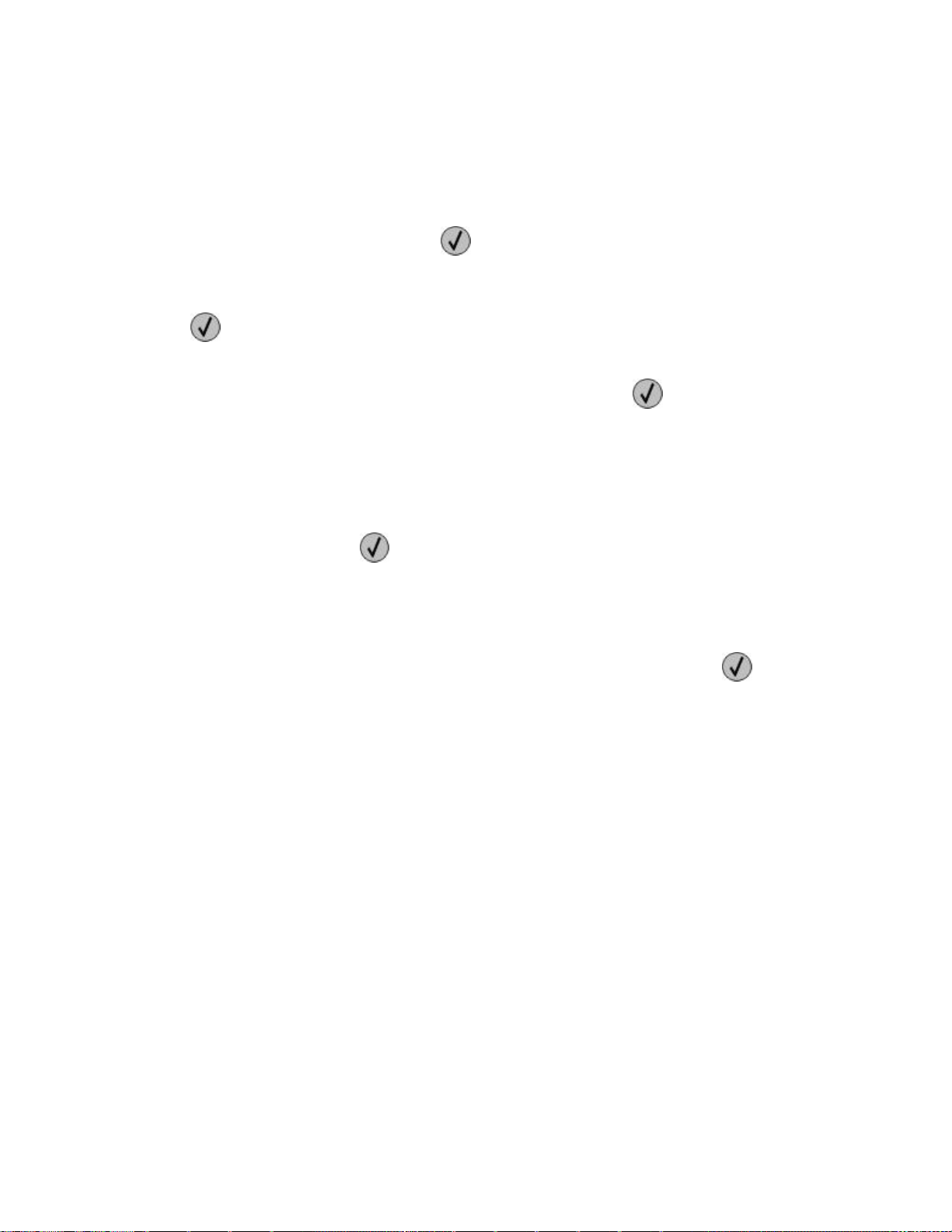
MX310 Series - Návod na použitie
Copy From (Kopírovať z)
Táto voľba otvorí obrazovku, na ktorej je možné zvoliť veľkosť papiera originálneho dokumentu, ktorý sa
chystáte kopírovať.
Stláčaním tlačidla šípky doľava alebo doprava skrolujte na veľkosť papiera, ktorá sa zhoduje
s originálnym dokumentom a potom stlačte .
Za účelom skopírovania originálneho dokumentu, ktorý obsahuje zmiešané veľkosti papiera
s rovnakou šírkou stláčaním tlačidla šípky doľava alebo doprava skrolujte na Mixed Sizes a potom
stlačte .
Za účelom nastavenia tlačiarne na zistenie veľkosti originálneho dokumentu stláčaním tlačidla šípky
doľava alebo doprava skrolujte na Auto Size Sense a potom stlačte .
Copy To (Kopírovať na)
Táto voľba umožňuje vybrať veľkosť a typ papiera, na ktoré sa budú tlačiť vaše kópie.
Stláčaním tlačidla šípky doľava alebo doprava skrolujte na veľkosť a typ papiera vložený v zásobníku
alebo podávači a potom stlačte .
Ak sú nastavenia „Copy from“ a „Copy to“ odlišné, tlačiareň automaticky prispôsobí nastavenie Scale
(Mierka) za účelom vyrovnania tohto rozdielu.
Ak papier typu a veľkosti požadovaný na používanie nie je vložený ani v jednom zo zásobníkov,
stláčaním tlačidla šípky doľava alebo doprava skrolujte na Manual Feeder, stlačte a potom
manuálne vožte papier do manuálneho podávača alebo viacúčelového podávača.
Aby každá kópia zodpovedala veľkosti papiera originálneho dokumentu, nastavte „Copy to“ na Auto
Size Match. Ak sa zodpovedajúca veľkosť papiera nenachádza v jednom zo zásobníkov, tak sa
zobrazí Paper size not found a tlačiareň vyzve na vloženie papiera do zásobníka, manuálneho
podávača alebo viacúčelového podávača.
Scale (Mierka)
Táto voľba vám umožňuje prispôsobiť dokument na 25 % až 400 % veľkosti originálneho dokumentu.
Môžete tiež nastaviť automatické prispôsobenie veľkosti.
Pri kopírovaní na papier odlišnej veľkosti, napríklad z veľkosti Legal na veľkosť Letter, nastavte
veľkosti papiera v položke „Copy from“ a „Copy to“ tak, aby sa skenovaný obrázok automaticky
prispôsoboval veľkosti papiera, na ktorý kopírujete.
Hodnotu znížite alebo zvýšite o 1 % stláčaním tlačidla šípky doľava alebo doprava na ovládacom
paneli tlačiarne. Súvislé znižovanie alebo zvyšovanie hodnoty vykonáte stlačením a pridržaním
tlačidla na dve a viac sekúnd.
- 71 -
Page 72
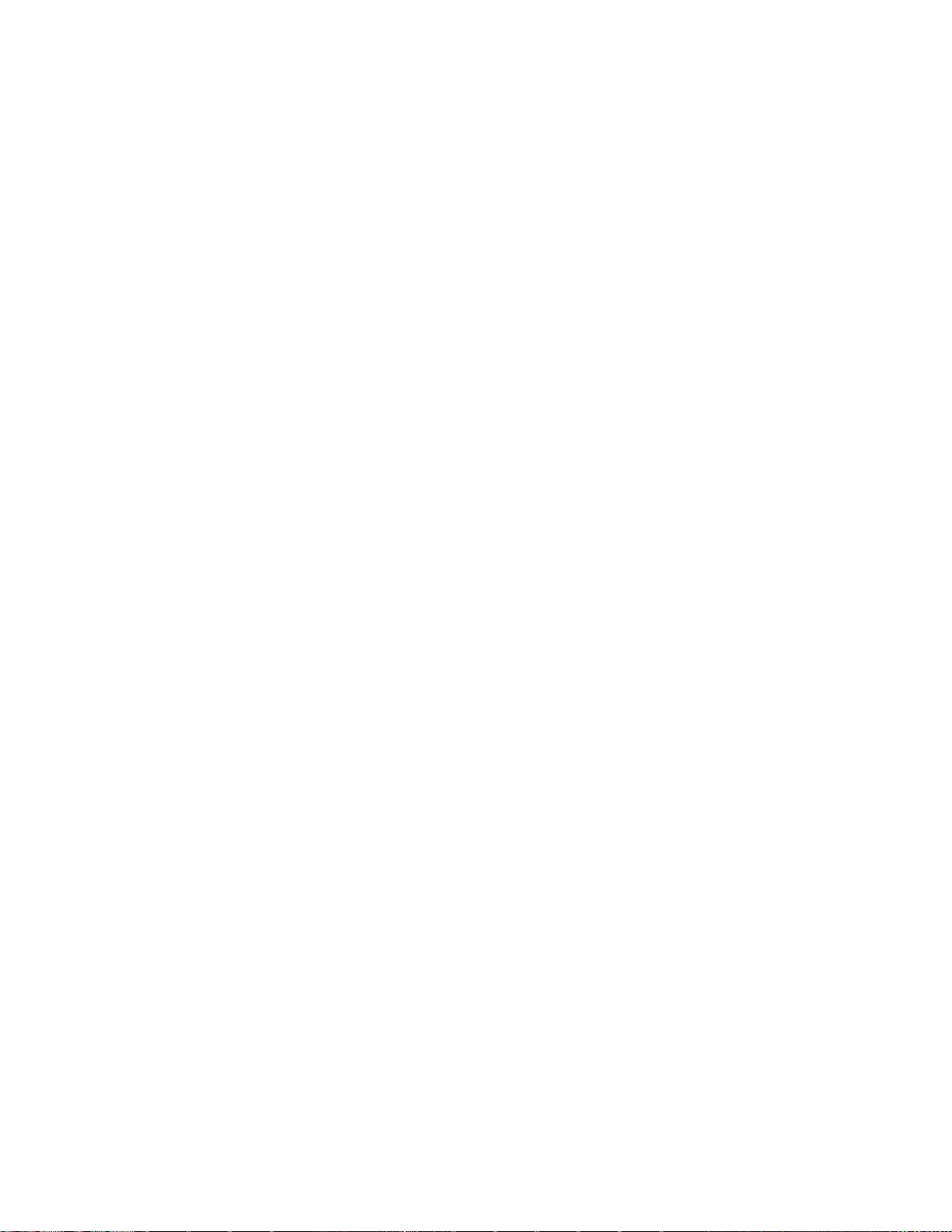
MX310 Series - Návod na použitie
Darkness (Sýtosť)
Táto voľba umožňuje upraviť ako svetlé alebo tmavé budú kópie voči originálnemu dokumentu.
Sides (Strany) (Duplex)
Táto voľba umožňuje vytvárať jedno- alebo oboj-stranné kópie z jedno- alebo oboj-stranných originálnych
dokumentov.
Collate (Zoraďovanie)
Táto voľba uchováva strany tlačovej úlohy zhromaždené v poradí pri tlači viacerých kópií dokumentu.
Content Type (Typ obsahu)
Táto voľba umožňuje nastaviť typ originálneho dokumentu.
Vyberte si z nasledovných typov obsahu:
Graphics—Originálny dokument sú väčšinou grafické objekty obchodného typu, akými sú napríklad
kruhové diagramy, stĺpcové diagramy a animácie.
Photo—Obsah originálneho dokumentu je väčšinou fotografia alebo obrázok.
Text—Obsah originálneho dokumentu je väčšinou text alebo vektorová grafika.
Text/Photo—Originálny dokument je mix textu, grafiky a fotografií.
Content Source (Zdroj obsahu)
Táto voľba umožňuje nastaviť zdroj originálneho dokumentu.
Vyberte si z nasledovných zdrojov obsahu:
Color Laser—Originálny dokument bol vytlačený pomocou farebnej laserovej tlačiarne.
Black/White Laser—Originálny dokument bol vytlačený pomocou čiernobielej laserovej tlačiarne.
Inkjet—Originálny dokument bol vytlačený pomocou atramentovej tlačiarne.
Photo/Film—Originálny dokument je fotografia z filmu.
Magazine—Originálny dokument pochádza z časopisu.
Newspaper—Originálny dokument pochádza z novín.
Press—Originálny dokument bol vytlačený pomocou tlačiarenského lisu.
Other—Originálny dokument bol vytlačený pomocou alternatívnej alebo neznámej tlačiarne.
Advanced Duplex (Rozšírený duplex)
Táto voľba umožňuje definovať orientáciu dokumentu, či sú dokumenty jednostranné alebo obojstranné
a akým spôsobom sú vaše dokumenty viazané.
- 72 -
Page 73
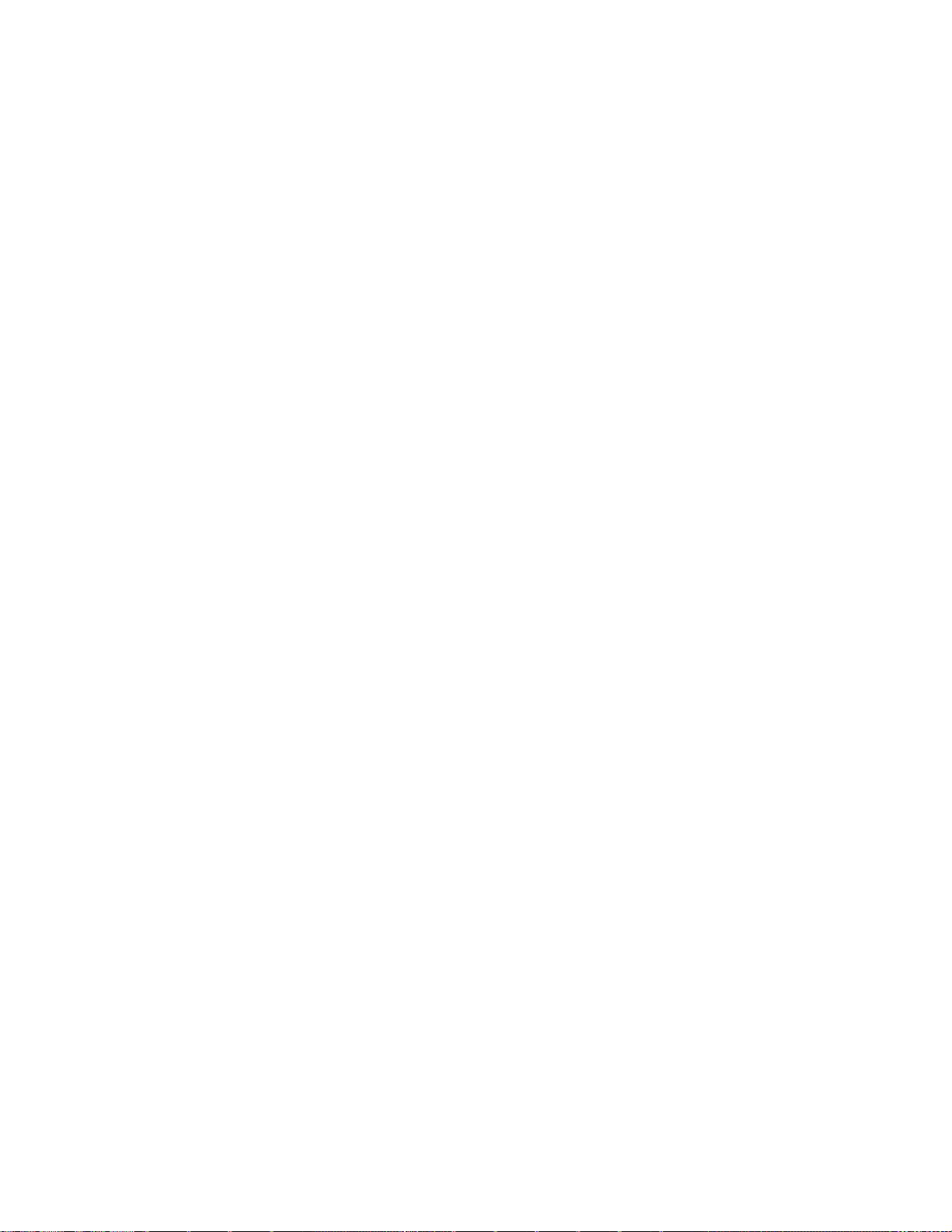
MX310 Series - Návod na použitie
Overlay (Prekrývanie)
Táto voľba umožňuje vytvorenie vodoznaku (alebo hlásenia), ktorý bude prekrývať obsah kópie. Môžete si
vybrať medzi Confidential, Copy, Draft, Urgent a Custom. Vlastné hlásenie je možné zadať do poľa „Enter
the Custom Text Overlay and press OK“. Hlásenie sa zobrazí slabo a zväčšený v pozadí na každej strane.
Separator Sheets (Oddeľovacie listy)
Táto voľba umožňuje vkladať prázdne listy papiera medzi kópie, výtlačky, strany, tlačové úlohy alebo
úlohy kopírovanie. Oddeľovacie listy je možné brať zo zásobníka s typom alebo farbou papiera odlišnou
od papiera, na ktoré sa tlačia kópie.
Paper Saver (Šetrič papiera)
Táto voľba umožňuje tlač dvoch alebo viacerých listov originálneho dokumentu na rovnakú stranu. Paper
Saver sa tiež nazýva tlač N-up, kde N znamená počet strán. Napr. pri voľbe 2-up by sa vytlačili dve strany
dokumentu na jednu stranu a pri 4-up by sa vytlačili štyri strany dokumentu na jednu stranu.
- 73 -
Page 74

8—E-mail
Automatický podávač dokumentov (ADF)
Sklenená plocha skenera
Podávač ADF používajte pre viacstranové
dokumenty, vrátane obojstranných
(duplexných) dokumentov.
Sklenenú plochu skenera používajte pre jednostranové dokumenty,
strany kníh, malé položky (napr. pohľadnice alebo fotografie),
priehľadné fólie, fotografický papier alebo tenké médiá (napr.
výstrižky z novín alebo ľahké samoprepisovacie formuláre).
MX310 Series - Návod na použitie
Tlačiareň je možné použiť na odoslanie e-mailu so skenovanými dokumentmi jednému alebo viacerým
príjemcom. Existujú tri spôsoby odosielania e-mailov z tlačiarne. Môžete zadať e-mailovú adresu, použiť
skrátenú predvoľbu, alebo použiť adresár.
Nastavenie tlačiarne na odosielanie e-mailov
Nastavenie funkcie e-mailu
1. Otvorte web prehliadač a do adresového riadka zadajte IP adresu tlačiarne.
Poznámky:
- IP adresu tlačiarne si pozrite v časti TCP/IP v ponuke Network/Ports. IP adresa sa zobrazí ako
štyri sady čísiel oddelených bodkami, napr. 123.123.123.123.
- Ak používate server proxy, tak ho kvôli správnemu načítaniu web stránky dočasne deaktivujte.
2. Kliknite na Settings >E-mail/FTP Settings >E-mail Settings.
3. Zadajte príslušné informácie a kliknite na Submit.
- 74 -
Page 75

MX310 Series - Návod na použitie
Konfigurácia nastavení e-mailu
1. Otvorte web prehliadač a do adresového riadka zadajte IP adresu tlačiarne.
Poznámky:
- IP adresu tlačiarne si pozrite v časti TCP/IP v ponuke Network/Ports. IP adresa sa zobrazí ako
štyri sady čísiel oddelených bodkami, napr. 123.123.123.123.
- Ak používate server proxy, tak ho kvôli správnemu načítaniu web stránky dočasne deaktivujte.
2. Kliknite na Settings >E-mail/FTP Settings > E-mail Settings.
3. Zadajte príslušné informácie a kliknite na Submit.
Tvorba odkazu na e-mail
Tvorba odkazu na e-mail pomocou zabudovaného web servera
1. Otvorte web prehliadač a do adresového riadka zadajte IP adresu tlačiarne.
Poznámky:
- IP adresu tlačiarne si pozrite v časti TCP/IP v ponuke Network/Ports. IP adresa sa zobrazí ako
štyri sady čísiel oddelených bodkami, napr. 123.123.123.123.
- Ak používate server proxy, tak ho kvôli správnemu načítaniu web stránky dočasne deaktivujte.
2. Kliknite na Settings >Manage Shortcuts >E-mail Shortcut Setup.
3. Zadajte názov pre skrátenú voľbu a zadajte e-mailovú adresu.
Poznámka: Ak zadávate niekoľko adries, oddeľte každú adresu čiarkou (,).
4. Podľa potreby upravte nastavenia skenovania.
5. Zadajte skrátenú voľbu a potom kliknite na Add.
Ak zadáte číslo, ktoré sa už používa, tak budete vyzvaný zvoliť iné číslo.
Odosielanie dokumentu e-mailom
Odosielanie e-mailu pomocou skrátenej predvoľby
1. Položte originálny dokument smerom nahor, kratšou stranou dopredu do zásobníka podávača ADF
alebo stranou nadol na sklenenú plochu skenera.
Poznámky:
- Do zásobníka podávača ADF nevkladajte pohľadnice, fotografie, drobné predmety, priehľadné
fólie, fotografický papier ani tenké médiá (napr. výstrižky z časopisov). Takéto položky vkladajte
na sklenenú plochu skenera.
- Svetelný indikátor podávača ADF sa po správnom vložení papiera rozsvieti.
- 75 -
Page 76

MX310 Series - Návod na použitie
2. Pri vkladaní dokumentu do zásobníka podávača ADF nastavte vodiace lišty papiera.
3. Stlačte #, pomocou klávesnice zadajte skrátenú voľbu a potom stlačte .
4. Stlačte .
Odosielanie e-mailu pomocou adresára
1. Položte originálny dokument smerom nahor, kratšou stranou dopredu do zásobníka podávača ADF
alebo stranou nadol na sklenenú plochu skenera.
Poznámky:
- Do zásobníka podávača ADF nevkladajte pohľadnice, fotografie, drobné predmety, priehľadné
fólie, fotografický papier ani tenké médiá (napr. výstrižky z časopisov). Takéto položky vkladajte
na sklenenú plochu skenera.
- Svetelný indikátor podávača ADF sa po správnom vložení papiera rozsvieti.
2. Pri vkladaní dokumentu do zásobníka podávača ADF nastavte vodiace lišty papiera.
3. Na ovládacom paneli tlačiarne prejdite na:
>E-mail Shortcuts > > vyberte meno príjemcu >
Zrušenie e-mailu
Na ovládacom paneli tlačiarne stlačte .
- 76 -
Page 77

9—Fax
Automatický podávač dokumentov (ADF)
Sklenená plocha skenera
Podávač ADF používajte pre viacstranové
dokumenty, vrátane obojstranných
(duplexných) dokumentov.
Sklenenú plochu skenera používajte pre jednostranové dokumenty,
strany kníh, malé položky (napr. pohľadnice alebo fotografie),
priehľadné fólie, fotografický papier alebo tenké médiá (napr.
výstrižky z novín alebo ľahké samoprepisovacie formuláre).
MX310 Series - Návod na použitie
Nastavenie faxu tlačiarne
UPOZORNENIE—RIZIKO PORANENIA ELEKTRICKÝM PRÚDOM: Počas búrky nepoužívajte fax.
Počas búrky nenastavujte toto zariadenie a nevykonávajte žiadne elektrické alebo káblové prepojenia,
akými sú napríklad zapojenie sieťovej šnúry alebo telefónnej prípojky.
Poznámky:
Nasledovné spôsoby zapojení sú aplikovateľné iba vo zvolených krajinách alebo oblastiach.
Počas úvodného nastavenia tlačiarne zrušte zaškrtnutie funkcie fax a všetky ostatné funkcie, ktoré
plánujete nastaviť neskôr a potom stlačte Continue.
Indikátor môže blikať načerveno, ak je funkcia fax aktivovaná a nie je úplne nastavená.
Výstraha—Možné poškodenie: Počas aktívneho odosielania alebo prijímania faxu sa nedotýkajte káblov
ani tlačiarne v zobrazenej oblasti.
- 77 -
Page 78

MX310 Series - Návod na použitie
Úvodné nastavenie faxu
Mnoho krajín a oblastí vyžaduje, aby odchádzajúce faxy obsahovali v hornom alebo dolnom okraji každej
prenesenej strany alebo na prvej strane prenosu nasledovné informácie: názov faxu (identifikácia firmy,
inej entity alebo jednotlivca, ktorí odosielajú správu) a číslo faxu (telefónne číslo odosielajúceho
faxovacieho zariadenia, firmy, inej entity alebo jednotlivca).
Pre zadanie informácií o nastavení faxu použite ovládací panel tlačiarne alebo pomocou prehliadača
prejdite na zabudovaný web server a otvorte ponuku Settings (Nastavenia).
Poznámka: Ak nemáte nakonfigurované TCP/IP prostredie, musíte pomocou ovládacieho panela
tlačiarne nastaviť vaše informácie o nastavení faxu.
Používanie ovládacieho panela tlačiarne pre nastavenie faxu
Pri prvom zapnutí tlačiarne sa zobrazí niekoľko spúšťacích obrazoviek. Ak tlačiareň disponuje funkciou
faxu, tak sa zobrazia obrazovky Fax Name alebo Station Name a Fax Number alebo Station Number:
1. Ak sa zobrazí obrazovka Fax Name alebo Station Name, zadajte názov, ktorý sa má tlačiť na
všetky odchádzajúce faxy a potom stlačte .
2. Po zobrazení Fax Number alebo Station Number zadajte faxové číslo tlačiarne a potom stlačte
.
Používanie zabudovaného web servera pre nastavenie faxu
1. Otvorte web prehliadač a do adresového riadka zadajte IP adresu tlačiarne.
Poznámky:
- IP adresu tlačiarne si pozrite v časti TCP/IP v ponuke Network/Ports. IP adresa sa zobrazí ako
štyri sady čísiel oddelených bodkami, napr. 123.123.123.123.
- Ak používate server proxy, tak ho kvôli správnemu načítaniu web stránky dočasne deaktivujte.
2. Kliknite na Settings >Fax Settings >Analog Fax Setup.
3. V ponuke Fax Settings zadajte do poľa Fax Name alebo Station Name názov, ktorý sa má tlačiť na
všetky odchádzajúce faxy.
4. Do políčka Fax Number alebo Station Number zadajte faxové číslo tlačiarne.
- 78 -
Page 79

MX310 Series - Návod na použitie
5. Kliknite na Submit.
Výber faxového spojenia
Scenár 1: Štandardná telefónna linka
Konfigurácia 1: Tlačiareň je zapojená do vyhradenej faxovej linky
Prepojenie:
1. Jednu koncovku telefónnej šnúry dodávanej s tlačiarňou zapojte do konektora na tlačiarni.
2. Druhú koncovku telefónnej šnúry zapojte do aktívnej analógovej telefónnej zásuvky v stene.
Rady pre toto nastavenie:
Tlačiareň je možné nastaviť pre príjem faxov automaticky (funkcia Auto Answer zapnutá) alebo
manuálne (funkcia Auto Answer vypnutá).
Ak si želáte prijímať faxy automaticky (funkcia Auto Answer zapnutá), tak nastavte tlačiareň, aby
zdvihla po akomkoľvek požadovanom počte zvonení.
Konfigurácia 2: Tlačiareň zdieľa linku s odkazovačom
Zapojené do rovnakej telefónnej zásuvky
- 79 -
Page 80
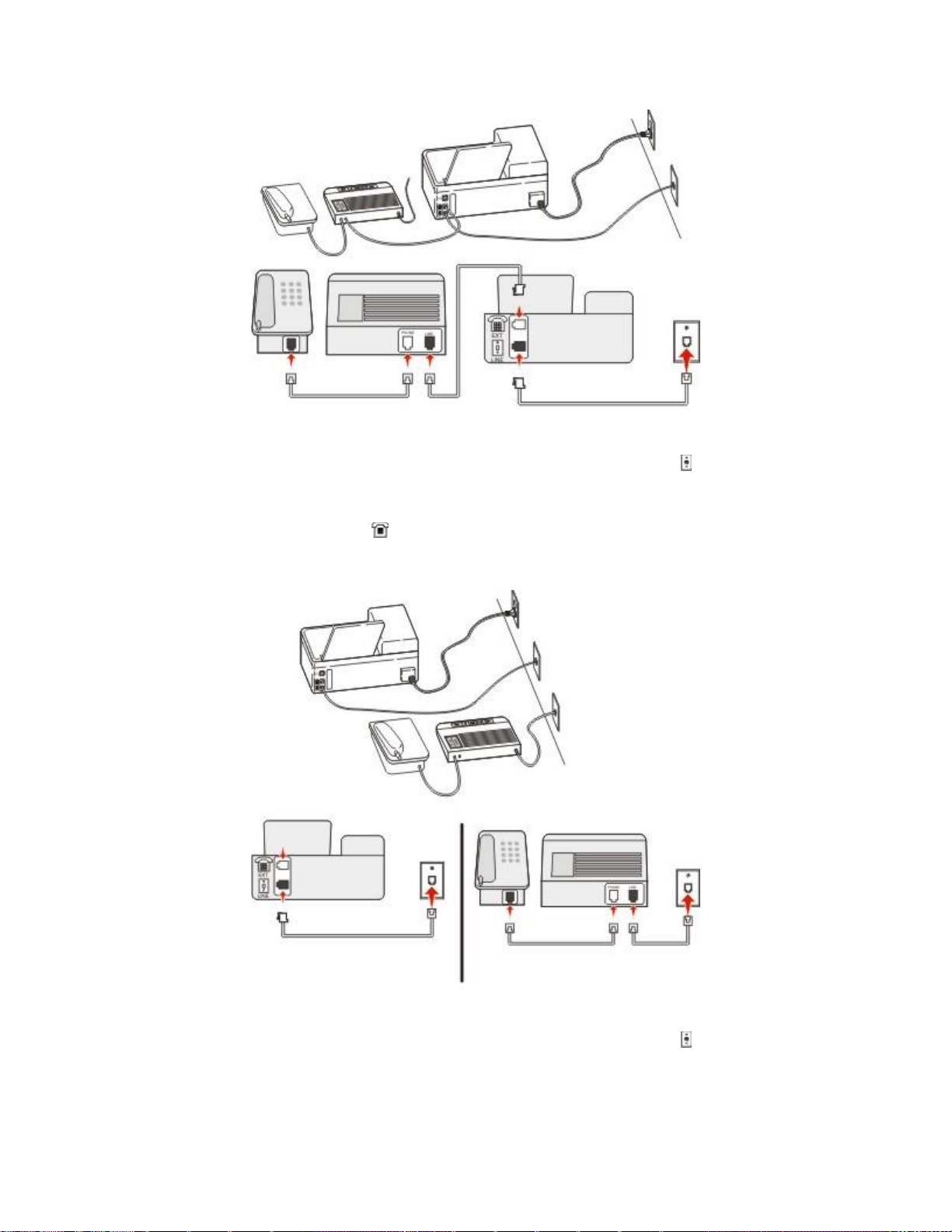
MX310 Series - Návod na použitie
Prepojenie:
1. Jednu koncovku telefónnej šnúry dodávanej s tlačiarňou zapojte do konektora na tlačiarni.
2. Druhú koncovku telefónnej šnúry zapojte do aktívnej analógovej telefónnej zásuvky v stene.
3. Odkazovač zapojte do konektora na tlačiarni.
Zapojené do odlišných telefónnych zásuviek
Prepojenie:
1. Jednu koncovku telefónnej šnúry dodávanej s tlačiarňou zapojte do konektora na tlačiarni.
2. Druhú koncovku telefónnej šnúry zapojte do aktívnej analógovej telefónnej zásuvky v stene.
- 80 -
Page 81

MX310 Series - Návod na použitie
Rady pre toto nastavenie:
Ak máte na vašej linke iba jedno telefónne číslo, potrebujete nastaviť tlačiareň pre automatický príjem
faxov (funkcia Auto Answer zapnutá).
Nastavte tlačiareň pre príjem hovorov dve zazvonenia po odkazovači. Napr. ak odkazovač prijíma
hovory po štyroch zazvoneniach, nastavte tlačiareň pre príjem po šiestich zazvoneniach. Týmto
spôsobom najprv prijme hovory odkazovač a vaše hlasové hovory sa prijímajú. Ak je hovor faxom,
tlačiareň zistí faxový signál na linke a prevezme hovor.
Ak máte predplatenú službu charakteristického zvonenia poskytovanú vašou telefónnou spoločnosťou,
tak dbajte na to, aby ste pre tlačiareň nastavili správny typ zvonenia. V opačnom prípade nebude
tlačiareň prijímať faxy, ani ak ste ju nastavili na automatický príjem faxov.
Konfigurácia 3: Tlačiareň zdieľa linku s telefónom s predplatenou službou hlasovej
schránky
Prepojenie:
1. Jednu koncovku telefónnej šnúry dodávanej s tlačiarňou zapojte do konektora na tlačiarni.
2. Druhú koncovku telefónnej šnúry zapojte do aktívnej analógovej telefónnej zásuvky v stene.
3. Telefón zapojte do konektora na tlačiarni.
Rady pre toto nastavenie:
Toto nastavenie pracuje najlepšie, ak máte predplatenú službu charakteristického zvonenia. Ak máte
predplatenú službu charakteristického zvonenia, tak dbajte na to, aby ste pre tlačiareň nastavili
správny typ zvonenia. V opačnom prípade nebude tlačiareň prijímať faxy, ani ak ste ju nastavili na
automatický príjem faxov.
- 81 -
Page 82
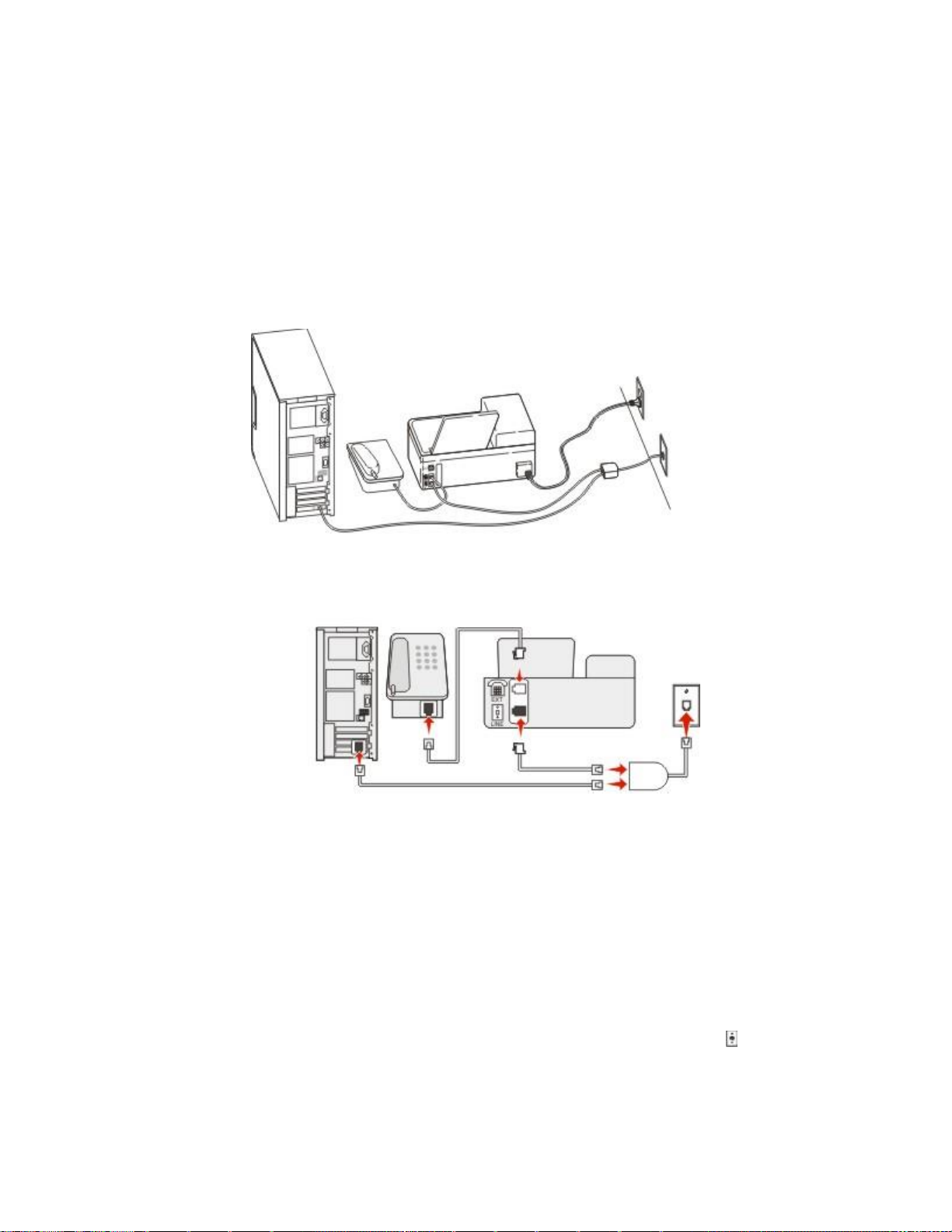
MX310 Series - Návod na použitie
Ak máte na vašej linke iba jedno telefónne číslo, potrebujete nastaviť tlačiareň pre manuálny príjem
faxov (funkcia Auto Answer vypnutá).
Ak zdvihnete telefón a počujete faxové tóny, prijmite fax stlačením *9* alebo manuálnym zadaním
odpovedacieho kódu na telefóne.
Môžete tiež nastaviť automatický príjem faxov tlačiarňou (funkcia Auto Answer zapnutá), ale pri
očakávaní faxu musíte vypnúť službu hlasovej schránky. Toto nastavenie pracuje najlepšie, ak
používate hlasovú schránku častejšie než fax.
Scenár 2: DSL linka
Služba DSL rozdeľuje vašu bežnú telefónnu linku na dva kanály: hlas a internet. Telefónne a faxové
signály cestujú po hlasovom kanáli a internetové signály prechádzajú cez iný kanál. Týmto spôsobom
môžete využívať tú istú linku pre analógové hlasové hovory (vrátane faxov) a digitálny prístup na internet.
Za účelom minimalizácie rušenia medzi dvomi kanálmi a zabezpečenia kvality spojenia je potrebné do
vašej siete nainštalovať DSL filter pre analógové zariadenia (faxové zariadenie, telefón, odkazovač).
Rušenie spôsobuje rušenie a poruchy na telefóne, poškodenú a slabú kvalitu faxov pre tlačiareň a pomalé
pripojenie do internetu na počítači.
Inštalácia filtra pre tlačiareň:
1. Prepojte konektor linky DSL filtra so zásuvkou v stene.
2. Jednu koncovku telefónnej šnúry dodávanej s vašou tlačiarňou zapojte do konektora na tlačiarni.
Druhú koncovku zapojte do telefónneho konektora na DSL filtri.
- 82 -
Page 83
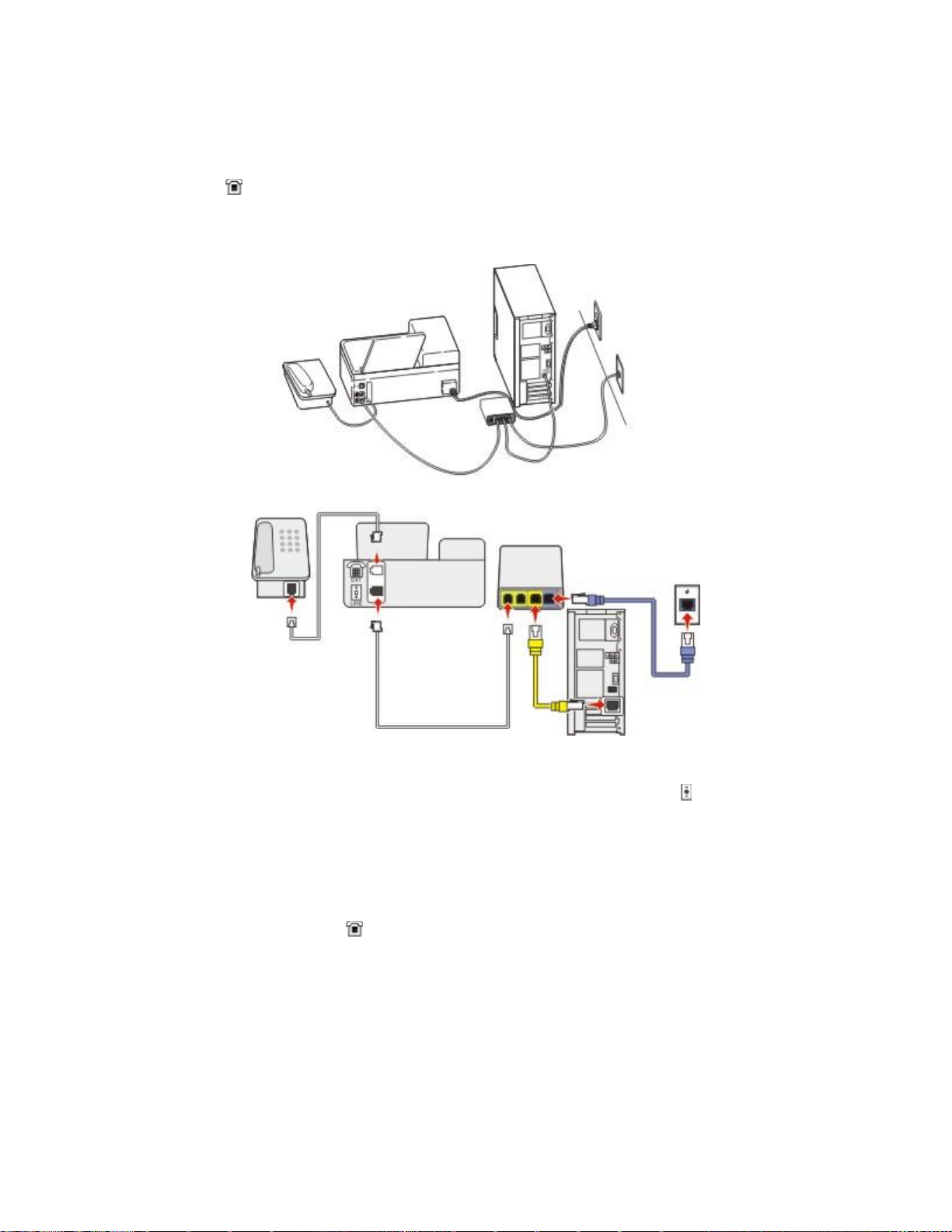
MX310 Series - Návod na použitie
3. Ak chcete pokračovať v používaní počítača na prístup na internet, zapojte počítač do konektora DSL
HPN na DSL filtri.
4. Telefón prepojíte s tlačiarňou tak, že odoberiete všetky zástrčky nainštalovaného adaptéra
z konektora na tlačiarni a do tohto konektora zapojíte telefón.
Scenár 3: Telefónna služba VoIP
Prepojenie:
1. Jednu koncovku telefónnej šnúry dodávanej s tlačiarňou zapojte do konektora na tlačiarni.
2. Druhú koncovku telefónnej šnúry zapojte do konektora označeného Phone Line 1 alebo Phone Port
na VoIP adaptéri.
Poznámka: Konektor označený Phone Line 2 alebo Fax Port nie je vždy aktívny. Poskytovatelia
služby VoIP môžu za aktiváciu druhého telefónneho konektora účtovať dodatočné poplatky.
3. Telefón zapojte do konektora na tlačiarni.
Rady pre toto nastavenie:
Aby ste sa uistili, že je telefónny konektor na adaptéri VoIP aktívny, zapojte analógový telefón do
telefónneho konektora a potom počúvajte oznamovací tón. Ak počujete oznamovací tón, konektor je
aktívny.
- 83 -
Page 84
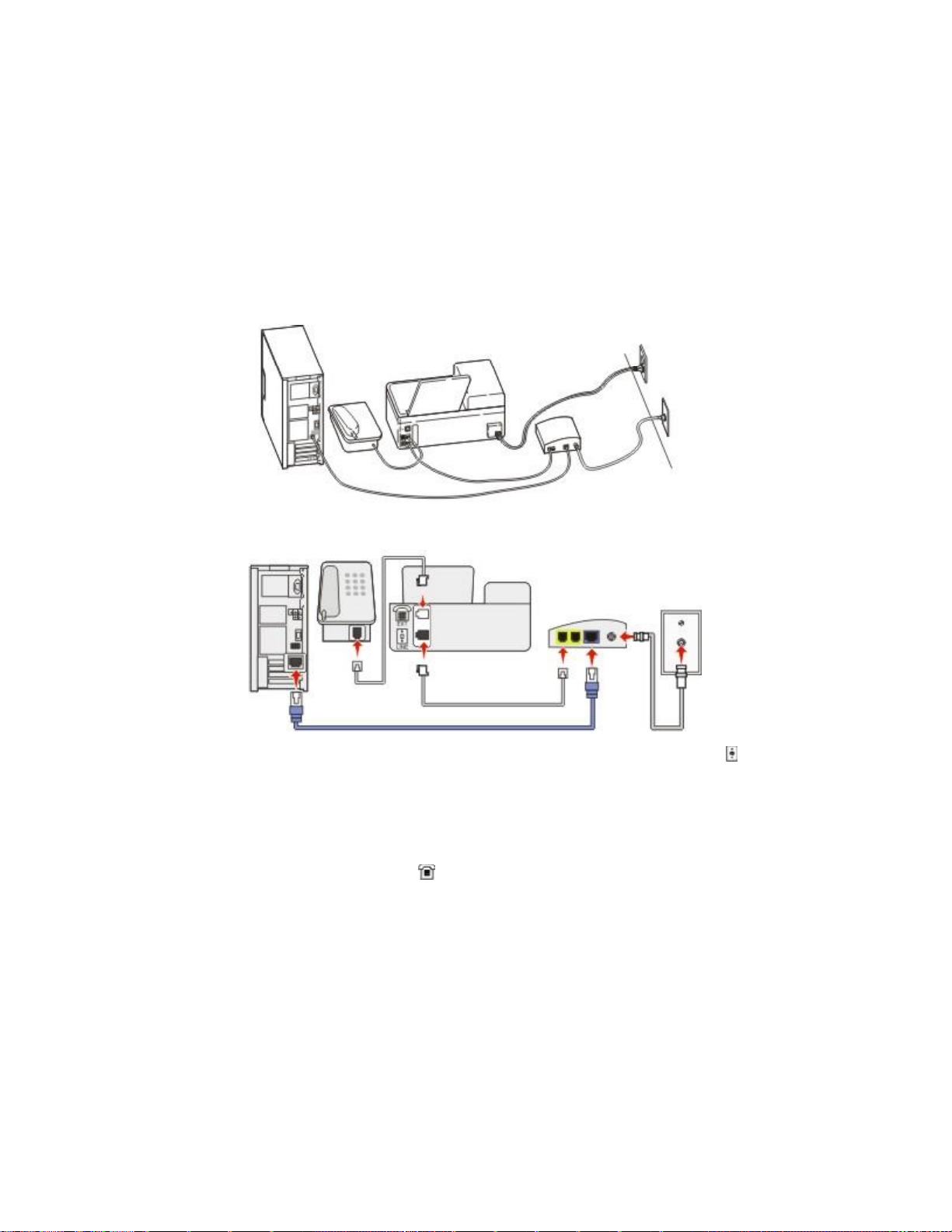
MX310 Series - Návod na použitie
Ak potrebujete pre vaše zariadenia dve telefónne zásuvky, ale nechcete platiť dodatočné poplatky,
nezapájajte tlačiareň do druhého telefónneho konektora. Môžete použiť telefónny rozdeľovač. Zapojte
telefónny rozdeľovač do konektora označeného Phone Line 1 alebo Phone Port a potom zapojte
tlačiareň a telefón do rozdeľovača.
Poznámka: Uistite sa, že používate telefónny rozdeľovač, nie rozdeľovač linky. Aby ste sa uistili, že
používate správny rozdeľovač, zapojte analógový telefón do rozdeľovača a počúvajte oznamovací tón.
Scenár 4: Digitálna telefónna služba prostredníctvom káblového poskytovateľa
Konfigurácia 1: Tlačiareň je zapojená priamo do káblového modemu
1. Jednu koncovku telefónnej šnúry dodávanej s vašou tlačiarňou zapojte do konektora na tlačiarni.
2. Druhú koncovku telefónnej šnúry zapojte do konektora označeného Phone Line 1 alebo Phone Port
na káblovom modeme.
Poznámka: Konektor označený Phone Line 2 alebo Fax Port nie je vždy aktívny. Poskytovatelia
služby VoIP môžu za aktiváciu druhého telefónneho konektora účtovať dodatočné poplatky.
3. Analógový telefón zapojte do konektora na tlačiarni.
Poznámky:
Aby ste sa uistili, že je telefónny konektor na káblovom modeme aktívny, zapojte analógový telefón do
telefónneho konektora a potom počúvajte oznamovací tón. Ak počujete oznamovací tón, konektor je
aktívny.
Ak potrebujete pre vaše zariadenia dve telefónne zásuvky, ale nechcete platiť dodatočné poplatky,
nezapájajte tlačiareň do druhého telefónneho konektora. Môžete použiť telefónny rozdeľovač. Zapojte
telefónny rozdeľovač do Phone Line 1 alebo Phone Port a potom zapojte tlačiareň a telefón do
rozdeľovača.
Uistite sa, že používate telefónny rozdeľovač, nie rozdeľovač linky. Aby ste sa uistili, že používate
správny rozdeľovač, zapojte analógový telefón do rozdeľovača a počúvajte oznamovací tón.
- 84 -
Page 85
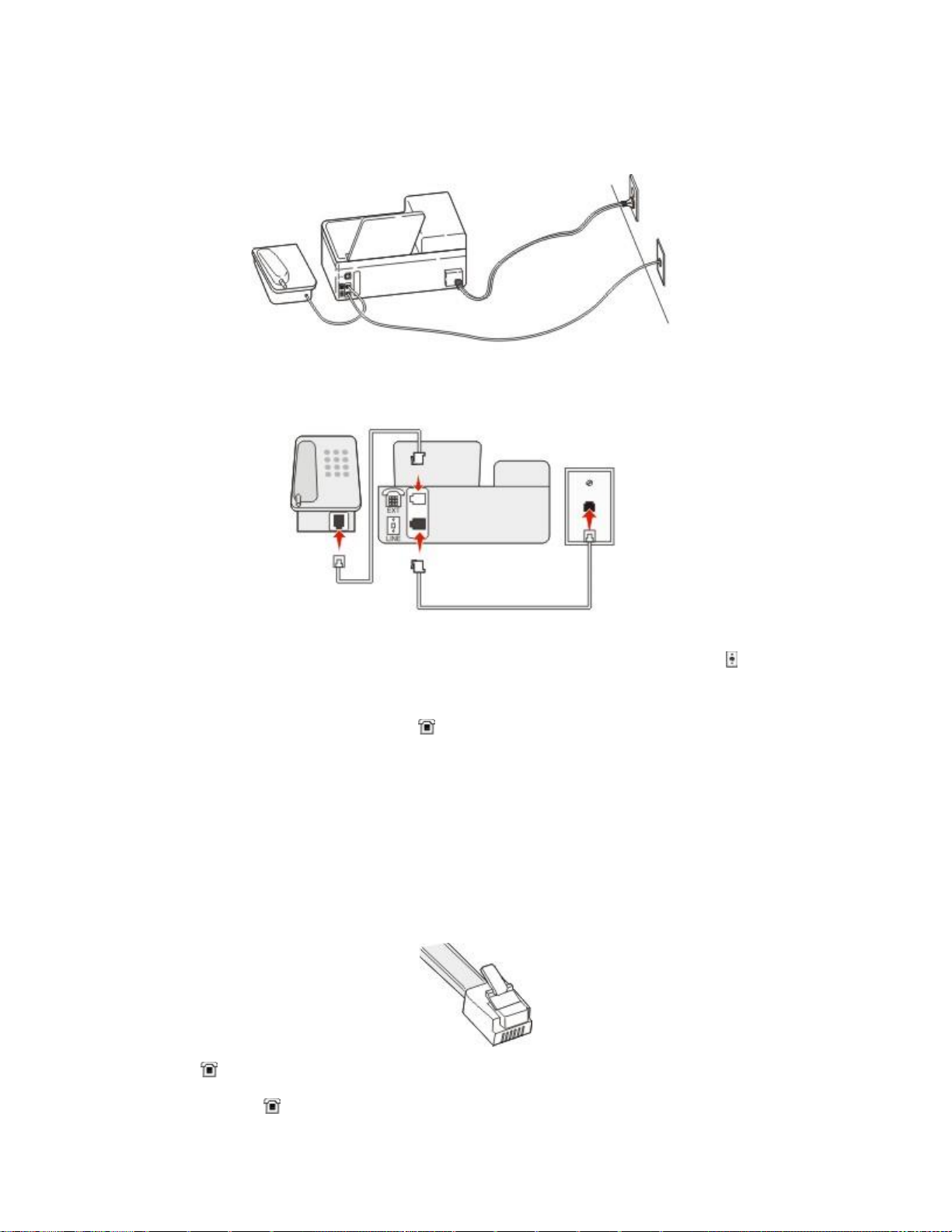
MX310 Series - Návod na použitie
Konfigurácia 2: Tlačiareň je zapojená do telefónnej zásuvky; káblový modem je
nainštalovaný inde v domácnosti
1. Jednu koncovku telefónnej šnúry dodávanej s vašou tlačiarňou zapojte do konektora na tlačiarni.
2. Druhú koncovku telefónnej šnúry zapojte do aktívnej analógovej telefónnej zásuvky v stene.
3. Analógový telefón zapojte do konektora na tlačiarni.
Scenár 5: Krajiny alebo oblasti s odlišnými telefónnymi zásuvkami a zástrčkami
Niektoré krajiny alebo oblasti môžu mať rôzne typy konektorov telefónnych zásuviek než sú dodávané
s tlačiarňou. Štandardná zásuvka používaná vo väčšine krajinách alebo oblastiach je RJ-11. Vaša
tlačiareň sa dodáva so zásuvkou RJ-11 a telefónnou šnúrou so zástrčkou RJ-11.
Ak zásuvka v stene alebo príslušenstvo vo vašich priestoroch nie je kompatibilné s týmto typom zapojenia,
potrebujete použiť telefónny adaptér. Adaptér pre vašu krajinu alebo oblasť sa nemusí dodávať spolu
s vašou tlačiarňou a pravdepodobne si ho budete musieť zakúpiť samostatne.
V konektore na tlačiarni môže byť nainštalovaná zástrčka adaptéra. Ak používate telefónny adaptér
alebo priestory, ktoré majú schému kaskádovej alebo sériovej kabeláže, tak neodoberajte zástrčku
adaptéra z konektora na tlačiarni.
- 85 -
Page 86
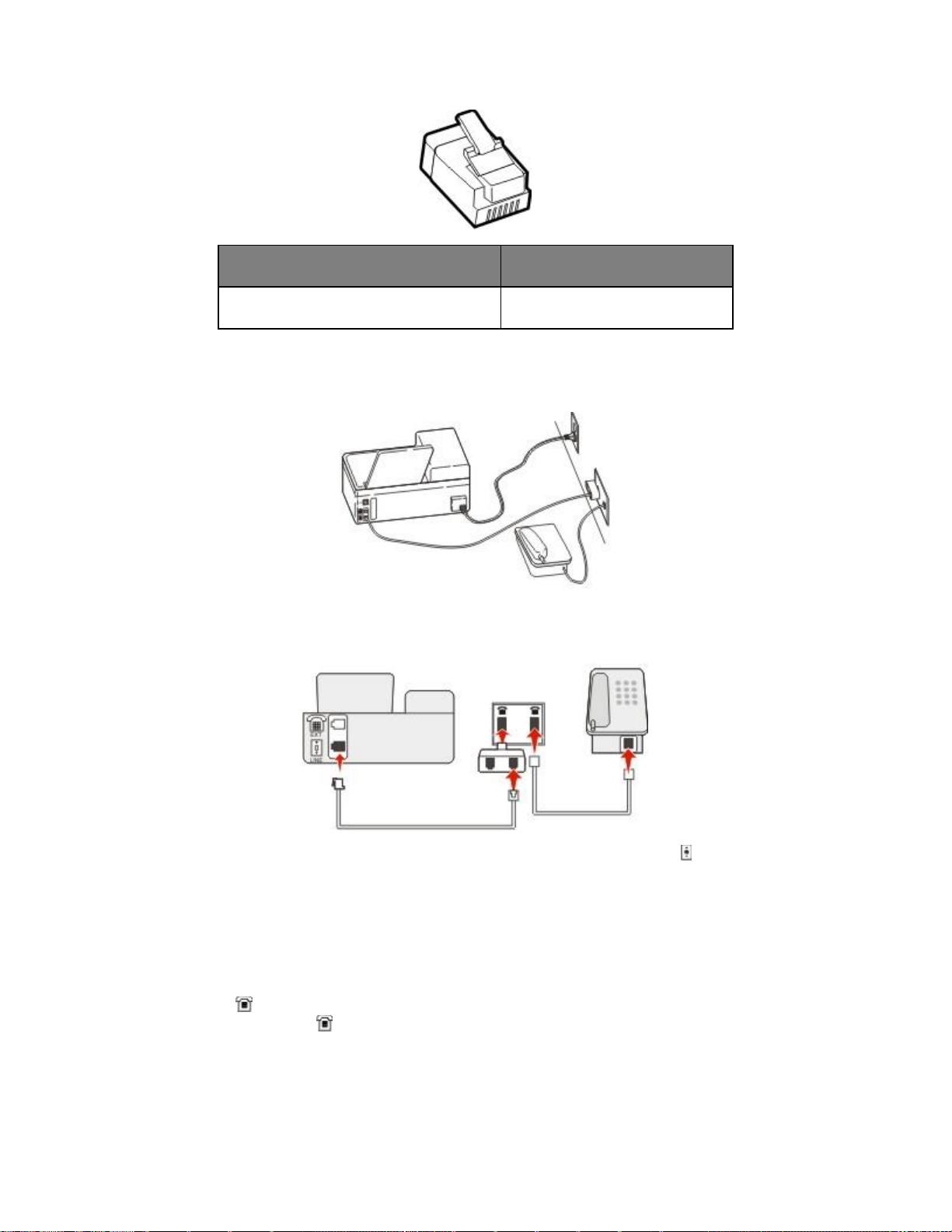
MX310 Series - Návod na použitie
Názov dielu
Číslo dielu
Zástrčka adaptéra Lexmark
40X8519
Zapojenie tlačiarne do zásuvky v stene inej než RJ-11
1. Jednu koncovku telefónnej šnúry dodávanej s tlačiarňou zapojte do konektora na tlačiarni.
2. Druhú koncovku kábla zapojte do adaptéra RJ-11 a potom zapojte adaptér do zásuvky v stene.
3. Ak si želáte zapojiť ďalšie zariadenie (telefón alebo odkazovač) do rovnakej zásuvky v stene a ak
zariadenie nedisponuje konektorom RJ-11, zapojte ho priamo do telefónneho adaptéra.
Poznámky:
- Konektor na tlačiarni môže mať zástrčku adaptéra pre použitie s adaptérom. Neodoberajte
zástrčku z konektora na tlačiarni.
- V niektorých krajinách alebo oblastiach sa tlačiareň nemusí dodávať s telefónnym adaptérom ani
so zástrčkou adaptéra.
- 86 -
Page 87
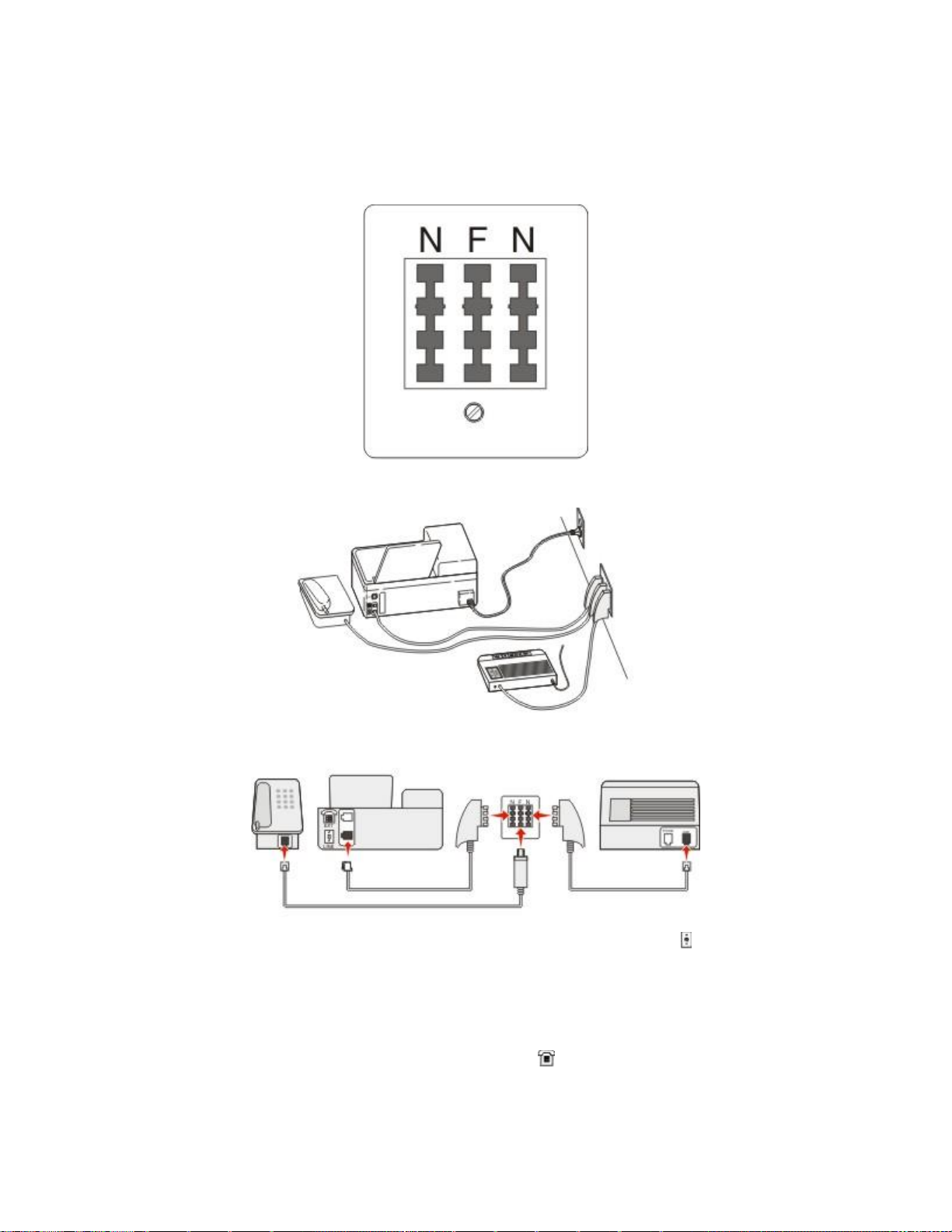
MX310 Series - Návod na použitie
Zapojenie tlačiarne do zásuvky v Nemecku
Nemecká zásuvka má dva druhy konektorov. Konektory N sú pre faxové zariadenia, modemy
a odkazovače. Konektor F je pre telefóny.
Zapojte tlačiareň do ktoréhokoľvek z konektorov N.
1. Jednu koncovku telefónnej šnúry dodávanej s tlačiarňou zapojte do konektora na tlačiarni.
2. Druhú koncovku telefónnej šnúry zapojte do adaptéra RJ-11 a potom zapojte adaptér do konektora N.
3. Ak si želáte zapojiť telefón a odkazovač do rovnakej zásuvky v stene, zapojte zariadenia podľa
obrázka.
Poznámka: Neodoberajte zástrčku adaptéra z konektora na tlačiarni, ak vykonávate zapojenie do
sériového alebo kaskádového telefónneho systému.
- 87 -
Page 88
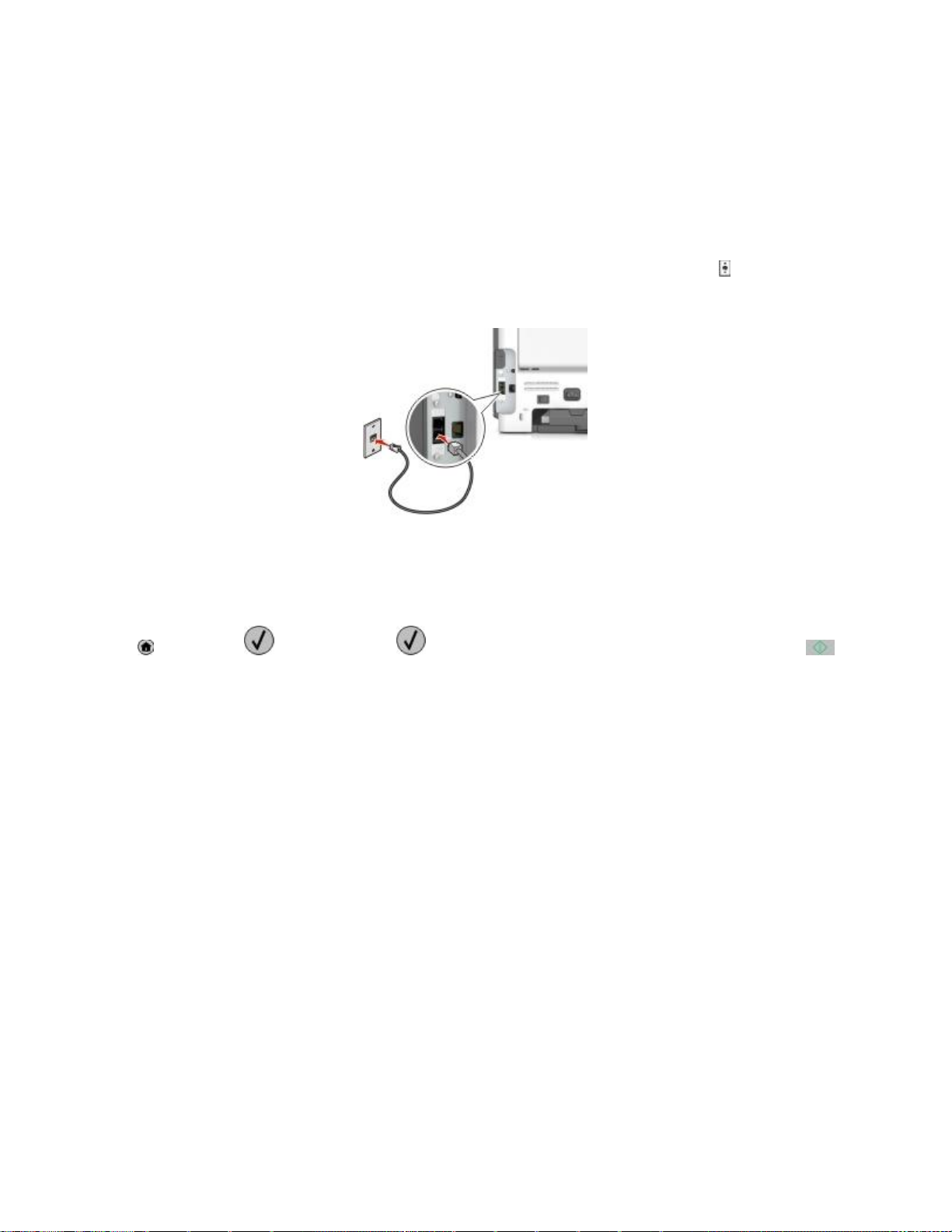
MX310 Series - Návod na použitie
Pripojenie k službe charakteristického zvonenia
Služba charakteristického zvonenia môže byť dostupná od vašej telefónnej spoločnosti. Táto služba vám
umožňuje mať niekoľko telefónnych čísiel na jednej telefónnej linke, pričom každé telefónne číslo má iné
charakteristické zvonenie. Môže to byť užitočné pre rozlišovanie medzi faxovými a hlasovými volaniami.
Ak si službu charakteristického zvonenia objednáte, vykonaním nasledovných krokov sa pripojte k
zariadeniu:
1. Jednu koncovku telefónnej šnúry dodávanej s tlačiarňou zapojte do konektora LINE .
2. Druhú koncovku telefónnej šnúry zapojte do aktívnej analógovej telefónnej zásuvky v stene.
3. Zmeňte nastavenie charakteristického zvonenia tak, aby vyhovovalo nastaveniu, podľa ktorého chcete,
aby tlačiareň odpovedala.
Na ovládacom paneli tlačiarne prejdite na:
>Settings > >Fax Settings > >Distinctive Rings > vyberte požadované zvonenie >
Nastavenie názvu a čísla odchádzajúceho faxu alebo stanice
1. Otvorte web prehliadač a do adresového riadka zadajte IP adresu tlačiarne.
Poznámky:
- IP adresu tlačiarne si pozrite v časti TCP/IP v ponuke Network/Ports. IP adresa sa zobrazí ako
štyri sady čísiel oddelených bodkami, napr. 123.123.123.123.
- Ak používate server proxy, tak ho kvôli správnemu načítaniu web stránky dočasne deaktivujte.
2. Kliknite na Settings >Fax Settings > Analog Fax Setup.
3. V ponuke Fax Settings zadajte do poľa Fax Name alebo Station Name názov, ktorý sa má tlačiť na
všetky odchádzajúce faxy.
4. Do políčka Fax Number alebo Station Number zadajte faxové číslo tlačiarne.
5. Kliknite na Submit.
Nastavenie dátumu a času
Dátum a čas je možné nastaviť za účelom tlače správneho dátumu na každý odoslaný fax. Pri výpadku
elektrickej energie bude pravdepodobne potrebné opäť nastaviť dátum a čas.
- 88 -
Page 89

MX310 Series - Návod na použitie
1. Otvorte web prehliadač a do adresového riadka zadajte IP adresu tlačiarne.
Poznámky:
- IP adresu tlačiarne si pozrite v časti TCP/IP v ponuke Network/Ports. IP adresa sa zobrazí ako
štyri sady čísiel oddelených bodkami, napr. 123.123.123.123.
- Ak používate server proxy, tak ho kvôli správnemu načítaniu web stránky dočasne deaktivujte.
2. Kliknite na Settings > oblasť Other Settings >Security >Set Date and Time.
3. Do políčka Set Date & Time zadajte aktuálny dátum a čas.
4. Kliknite na Submit.
Poznámka: Odporúčame používať sieťový čas.
Konfigurácia tlačiarne pre dodržiavanie letného času
Nastavte tlačiareň na automatickú úpravu na letný čas.
1. Otvorte web prehliadač a do adresového riadka zadajte IP adresu tlačiarne.
Poznámky:
- IP adresu tlačiarne si pozrite v časti TCP/IP v ponuke Network/Ports. IP adresa sa zobrazí ako
štyri sady čísiel oddelených bodkami, napr. 123.123.123.123.
- Ak používate server proxy, tak ho kvôli správnemu načítaniu web stránky dočasne deaktivujte.
2. Kliknite na Security >Set Date and Time.
3. Zaškrtnite Automatically Observe DST a potom zadajte počiatočný a koncový dátum letného času
v časti Custom Time Zone Setup.
4. Kliknite na Submit.
Odosielanie faxu
Odosielanie faxu pomocou dotykového displeja
1. Položte originálny dokument smerom nahor, kratšou stranou dopredu do zásobníka podávača ADF
alebo stranou nadol na sklenenú plochu skenera.
Poznámky:
- Do zásobníka podávača ADF nevkladajte pohľadnice, fotografie, drobné predmety, priehľadné
fólie, fotografický papier ani tenké médiá (napr. výstrižky z časopisov). Takéto položky vkladajte
na sklenenú plochu skenera.
- Svetelný indikátor podávača ADF sa po správnom vložení papiera rozsvieti.
2. Pri vkladaní dokumentu do zásobníka podávača ADF nastavte vodiace lišty papiera.
- 89 -
Page 90

MX310 Series - Návod na použitie
3. Na ovládacom paneli tlačiarne prejdite na:
>Fax > > zadajte číslo faxu alebo skrátenú predvoľbu na klávesnici > >Original Size
>
Poznámka: Ak si želáte odfaxovať ďalší dokument, položte ho na sklenenú plochu skenera,
stláčaním tlačidla šípky doľava alebo doprava skrolujte na Scan the Next Page a potom stlačte .
4. Stláčaním tlačidla šípky doľava alebo doprava skrolujte na Finish the Job a potom stlačte .
Odosielanie faxu pomocou počítača
Voliteľný fax ovládača tlačiarne vám umožňuje odoslať tlačovú úlohu do tlačiarne, ktorá odošle úlohu ako
fax. Voliteľný fax funguje ako bežné faxové zariadenie, ale je namiesto ovládacieho panela tlačiarne
ovládaný cez ovládač tlačiarne.
1. Pri otvorenom dokumente kliknite na File >Print.
2. Vyberte tlačiareň a prejdite na:
Properties > záložka Fax > Enable fax
3. Zadajte číslo alebo čísla príjemcu faxu do políčka „Fax number(s)“.
Poznámka: Faxové čísla je možné zadávať manuálne alebo pomocou funkcie Phone Book.
4. V prípade potreby vložte prefix do políčka „Dialing prefix“.
5. Vyberte príslušnú veľkosť papiera a orientáciu strany.
6. Ak si želáte zahrnúť do faxu aj kryciu stranu, tak zvoľte Include cover page with fax a uveďte
príslušné informácie.
7. Kliknite na OK.
Poznámky:
Voliteľný fax je k dispozícii iba s ovládačom PostScript alebo Universal Fax Driver. Podrobnosti
o inštalácii týchto ovládačov sú uvedené na CD disku Software and Documentation.
Voliteľný fax je nutné nakonfigurovať a aktivovať v ovládači PostScript pod záložkou Configuration
ešte pred jeho používaním.
Ak je zaškrtnuté Always display settings prior to faxing, tak budete pred odoslaním faxu vyzvaný
na overenie informácií o príjemcovi. Ak to nie je zaškrtnuté, tak sa dokument vo fronte po kliknutí na
OK na záložke Fax odošle automaticky ako fax.
Odosielanie faxu pomocou skrátenej predvoľby
Skrátené voľby faxových čísel majú rovnaký význam ako zrýchlené voľby vytáčania na telefóne alebo
faxovom zariadení. Skrátené číslo (1–999) môže obsahovať jedného alebo niekoľkých príjemcov.
- 90 -
Page 91

MX310 Series - Návod na použitie
1. Položte originálny dokument smerom nahor, kratšou stranou dopredu do zásobníka podávača ADF
alebo stranou nadol na sklenenú plochu skenera.
Poznámky:
- Do zásobníka podávača ADF nevkladajte pohľadnice, fotografie, drobné predmety, priehľadné
fólie, fotografický papier ani tenké médiá (napr. výstrižky z časopisov). Takéto položky vkladajte
na sklenenú plochu skenera.
- Svetelný indikátor podávača ADF sa po správnom vložení papiera rozsvieti.
2. Pri vkladaní dokumentu do zásobníka podávača ADF nastavte vodiace lišty papiera.
3. Stlačte # a na klávesnici zadajte skrátenú predvoľbu.
4. Stlačte .
Odosielanie faxu pomocou adresára
Funkcia adresára vám umožňuje vyhľadávať v záložkách a na sieťových adresárových serveroch.
1. Položte originálny dokument smerom nahor, kratšou stranou dopredu do zásobníka podávača ADF
alebo stranou nadol na sklenenú plochu skenera.
Poznámky:
- Do zásobníka podávača ADF nevkladajte pohľadnice, fotografie, drobné predmety, priehľadné
fólie, fotografický papier ani tenké médiá (napr. výstrižky z časopisov). Takéto položky vkladajte
na sklenenú plochu skenera.
- Svetelný indikátor podávača ADF sa po správnom vložení papiera rozsvieti.
2. Pri vkladaní dokumentu do zásobníka podávača ADF nastavte vodiace lišty papiera.
3. Na ovládacom paneli tlačiarne prejdite na:
>Fax > > > vyberte meno príjemcu >
Odosielanie faxu v naplánovanom čase
1. Položte originálny dokument smerom nahor, kratšou stranou dopredu do zásobníka podávača ADF
alebo stranou nadol na sklenenú plochu skenera.
Poznámky:
- Do zásobníka podávača ADF nevkladajte pohľadnice, fotografie, drobné predmety, priehľadné
fólie, fotografický papier ani tenké médiá (napr. výstrižky z časopisov). Takéto položky vkladajte
na sklenenú plochu skenera.
- Svetelný indikátor podávača ADF sa po správnom vložení papiera do zásobníka podávača ADF
rozsvieti.
2. Pri vkladaní dokumentu do zásobníka podávača ADF nastavte vodiace lišty papiera.
3. Na ovládacom paneli tlačiarne prejdite na:
>Fax > > zadajte číslo faxu >Delayed Send >Send Later > zvoľte dátum, kedy chcete fax
odoslať > > zvoľte čas, kedy chcete fax odoslať >
- 91 -
Page 92

MX310 Series - Návod na použitie
4. Stlačte .
Poznámka: Dokument sa naskenuje a následne odfaxuje v naplánovanom čase.
Vytvorenie skrátenej voľby príjemcu faxu prostredníctvom
zabudovaného web servera
Priradenie skrátenej predvoľby pre jedno faxové číslo alebo pre niekoľko faxových čísiel.
1. Otvorte web prehliadač a do adresového riadka zadajte IP adresu tlačiarne.
Poznámky:
- IP adresu tlačiarne si pozrite v časti TCP/IP v ponuke Network/Ports. IP adresa sa zobrazí ako
štyri sady čísiel oddelených bodkami, napr. 123.123.123.123.
- Ak používate server proxy, tak ho kvôli správnemu načítaniu web stránky dočasne deaktivujte.
2. Kliknite na Settings > Manage Shortcuts > Fax Shortcut Setup.
Poznámka: Môžete byť vyzvaný na zadanie hesla. Ak nemáte pridelené ID a heslo, obráťte sa na
svojho systémového administrátora.
3. Zadajte názov pre skrátenú voľbu a uveďte faxové číslo.
Poznámky:
- Za účelom vytvorenia skrátenej voľby s viacerými číslami zadajte faxové čísla pre skupinu.
- Faxové čísla v skupine oddeľte bodkočiarkou (;).
4. Priraďte číslo skrátenej voľby.
Poznámka: Ak zadáte číslo, ktoré sa už používa, tak budete vyzvaný zvoliť iné číslo.
5. Kliknite na Add.
Úprava nastavení faxu
Zmena rozlíšenia faxu
1. Položte originálny dokument smerom nahor, kratšou stranou dopredu do zásobníka podávača ADF
alebo stranou nadol na sklenenú plochu skenera.
Poznámky:
- Do zásobníka podávača ADF nevkladajte pohľadnice, fotografie, drobné predmety, priehľadné
fólie, fotografický papier ani tenké médiá (napr. výstrižky z časopisov). Takéto položky vkladajte
na sklenenú plochu skenera.
- Svetelný indikátor podávača ADF sa po správnom vložení papiera rozsvieti.
2. Pri vkladaní dokumentu do zásobníka podávača ADF nastavte vodiace lišty papiera.
- 92 -
Page 93

MX310 Series - Návod na použitie
3. Na ovládacom paneli tlačiarne prejdite na:
>Fax > > zadajte číslo faxu >Resolution > vyberte požadované rozlíšenie
Poznámka: Môžete si vybrať medzi Standard (najrýchlejšie) až Ultra Fine (najpomalšie, najlepšia
kvalita).
4. Stlačte .
Zosvetlenie alebo stmavnutie faxu
1. Položte originálny dokument smerom nahor, kratšou stranou dopredu do zásobníka podávača ADF
alebo stranou nadol na sklenenú plochu skenera.
Poznámky:
- Do zásobníka podávača ADF nevkladajte pohľadnice, fotografie, drobné predmety, priehľadné
fólie, fotografický papier ani tenké médiá (napr. výstrižky z časopisov). Takéto položky vkladajte
na sklenenú plochu skenera.
- Svetelný indikátor podávača ADF sa po správnom vložení papiera rozsvieti.
2. Pri vkladaní dokumentu do zásobníka podávača ADF nastavte vodiace lišty papiera.
3. Na ovládacom paneli tlačiarne prejdite na:
Fax > > zadajte číslo faxu > >Darkness > upravte tmavosť faxu >
Zobrazenie faxového záznamu
1. Otvorte web prehliadač a do adresového riadka zadajte IP adresu tlačiarne.
Poznámky:
- IP adresu tlačiarne si pozrite v časti TCP/IP v ponuke Network/Ports. IP adresa sa zobrazí ako
štyri sady čísiel oddelených bodkami, napr. 123.123.123.123.
- Ak používate server proxy, tak ho kvôli správnemu načítaniu web stránky dočasne deaktivujte.
2. Kliknite na Settings > Reports.
3. Kliknite na Fax Job Log alebo Fax Call Log.
Blokovanie neželaných faxov
1. Otvorte web prehliadač a do adresového riadka zadajte IP adresu tlačiarne.
Poznámky:
- IP adresu tlačiarne si pozrite v časti TCP/IP v ponuke Network/Ports. IP adresa sa zobrazí ako
štyri sady čísiel oddelených bodkami, napr. 123.123.123.123.
- Ak používate server proxy, tak ho kvôli správnemu načítaniu web stránky dočasne deaktivujte.
- 93 -
Page 94

MX310 Series - Návod na použitie
2. Kliknite na Settings >Fax Settings >Analog Fax Setup >Block No Name Fax.
Poznámky:
- Táto voľba blokuje všetky prichádzajúce faxy, ktoré majú súkromné ID volajúceho alebo sú bez
názvu faxu.
- Do políčka Banned Fax List zadajte telefónne čísla alebo názvy faxov určitých faxových volajúcich,
ktoré si želáte zablokovať.
Zrušenie odchádzajúceho faxu
Zrušenie faxovej úlohy počas prebiehajúceho skenovania originálnych
dokumentov
Ak používate zásobník podávača ADF a zobrazí sa Scanning page, tak stlačte .
Ak používate sklenenú plochu skenera a zobrazí sa Scanning page, Scan the Next Page alebo
Finish the Job, tak stlačte .
Zrušenie faxovej úlohy po skenovaní originálnych dokumentov
1. Na ovládacom paneli tlačiarne stlačte .
2. Stláčaním tlačidla šípky doľava alebo doprava skrolujte na úlohu, ktorú si želáte zrušiť.
3. Stlačte >Delete Selected Jobs.
Pozastavenie a presmerovanie faxov
Pozastavenie faxov
Táto voľba vám umožňuje pozastaviť prijaté faxy pred tlačou, kým nie sú uvoľnené. Pozastavené faxy je
možné uvoľniť manuálne alebo v naplánovanom dni alebo čase.
1. Otvorte web prehliadač a do adresového riadka zadajte IP adresu tlačiarne.
Poznámky:
- IP adresu tlačiarne si pozrite v časti TCP/IP v ponuke Network/Ports. IP adresa sa zobrazí ako
štyri sady čísiel oddelených bodkami, napr. 123.123.123.123.
- Ak používate server proxy, tak ho kvôli správnemu načítaniu web stránky dočasne deaktivujte.
2. Kliknite na Settings >Fax Settings >Analog Fax Setup >Holding Faxes.
3. V ponuke Held Fax Mode vyberte Off, Always On, Manual alebo Scheduled.
4. Ak ste zvolili Scheduled, pokračujte nasledovnými krokmi:
a. Kliknite na Fax Holding Schedule.
b. V ponuke Action zvoľte Hold faxes.
- 94 -
Page 95

MX310 Series - Návod na použitie
c. V ponuke Time zvoľte čas, kedy chcete pozastavené faxy uvoľniť.
d. V ponuke Day(s) zvoľte deň, kedy chcete pozastavené faxy uvoľniť.
5. Kliknite na Add.
Presmerovanie faxu
Táto voľba vám umožňuje tlačiť a presmerovať prijaté faxy na faxové číslo, e-mailovú adresu, FTP stránku
alebo LDSS.
1. Otvorte web prehliadač a do adresového riadka zadajte IP adresu tlačiarne.
Poznámky:
- IP adresu tlačiarne si pozrite v časti TCP/IP v ponuke Network/Ports. IP adresa sa zobrazí ako
štyri sady čísiel oddelených bodkami, napr. 123.123.123.123.
- Ak používate server proxy, tak ho kvôli správnemu načítaniu web stránky dočasne deaktivujte.
2. Kliknite na Settings >Fax Settings.
3. V ponuke Fax Forwarding vyberte Print, Print and Forward alebo Forward.
4. V ponuke „Forward to“ vyberte Fax, E-mail, FTP, LDSS alebo eSF.
5. Do políčka „Forward to Shortcut“ zadajte číslo skrátenej voľby, na ktoré chcete fax presmerovať.
Poznámka: Číslo skrátenej voľby musí byť platné číslo skrátenej voľby pre nastavenie, ktoré bolo
zvolené v rámčeku „Forward to“.
6. Kliknite na Submit.
Voľby faxu
Original Size (Veľkosť originálu)
Táto voľba umožňuje vybrať veľkosť dokumentov, ktoré sa chystáte faxovať.
1. V oblasti Fax na ovládacom paneli tlačiarne stlačte tlačidlo Options.
Zobrazí sa Original Size.
2. Stlačte .
3. Stláčajte tlačidlá šípok, kým sa nezobrazí veľkosť originálneho dokumentu a stlačte .
Resolution (Rozlíšenie)
Táto voľba umožňuje upraviť kvalitu výstupu faxu. Zvýšením rozlíšenia obrázka sa zvýši aj veľkosť súboru
v e-maili a predĺži sa čas potrebný na skenovanie originálneho dokumentu. Znížením rozlíšenia obrázka
sa zníži veľkosť súboru.
Zvoľte jedno z nasledovného:
Standard—Túto voľbu použite pri faxovaní väčšiny dokumentov.
- 95 -
Page 96
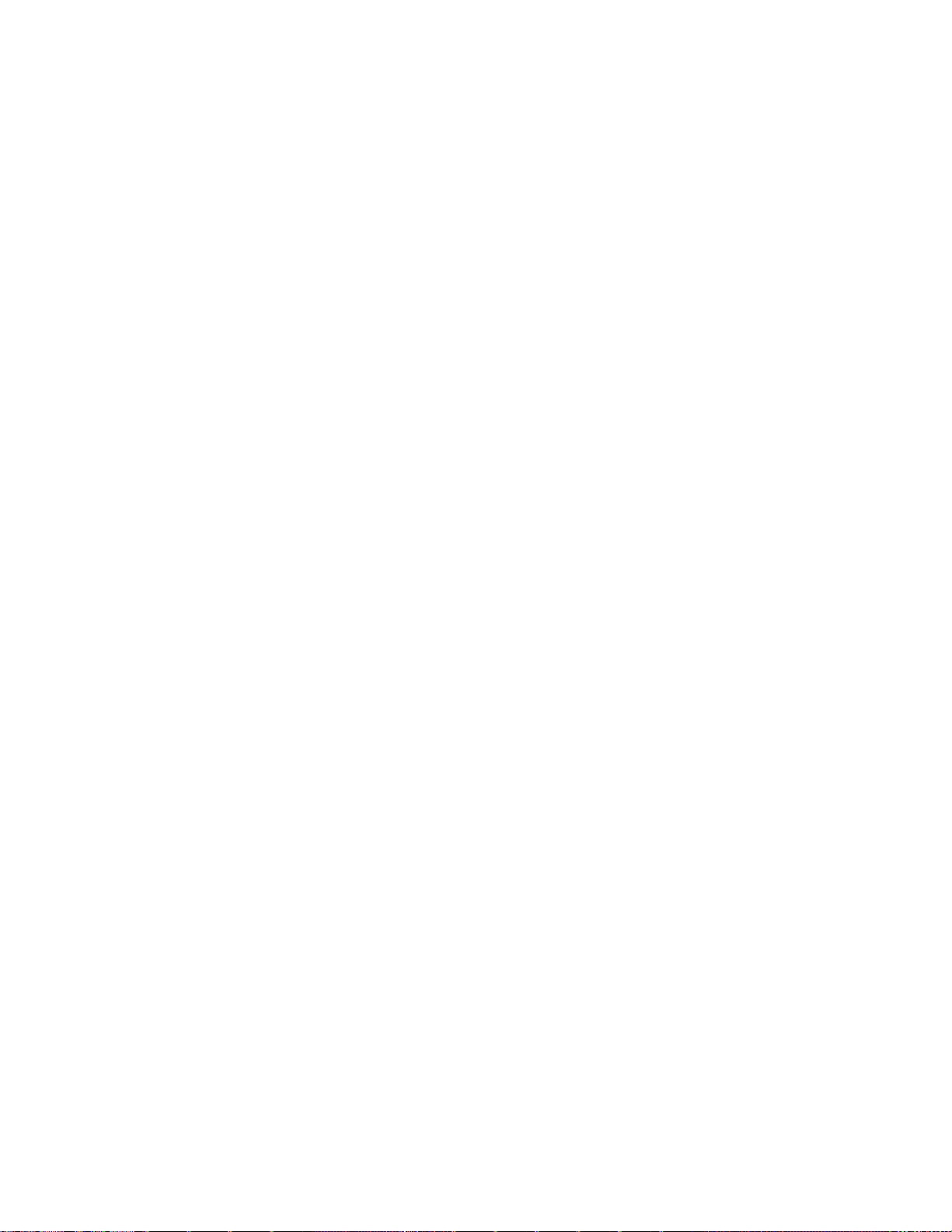
MX310 Series - Návod na použitie
Fine 200 dpi—Túto voľbu použite pri faxovaní dokumentov s drobnými výtlačkami.
Super fine 300 dpi—Túto voľbu použite pri faxovaní dokumentov s jemnými detailami.
Ultra fine 600 dpi—Túto voľbu použite pri faxovaní dokumentov s obrázkami alebo fotografiami.
Darkness (Sýtosť)
Táto voľba umožňuje upraviť ako svetlé alebo tmavé budú faxy voči originálnemu dokumentu.
Content Type (Typ obsahu)
Táto voľba umožňuje nastaviť typ originálneho dokumentu.
Vyberte si z nasledovných typov obsahu:
Graphics—Originálny dokument sú väčšinou grafické objekty obchodného typu, akými sú napríklad
kruhové diagramy, stĺpcové diagramy a animácie.
Photo—Obsah originálneho dokumentu je väčšinou fotografia alebo obrázok.
Text—Obsah originálneho dokumentu je väčšinou text alebo vektorová grafika.
Text/Photo—Originálny dokument je mix textu, grafiky a fotografií.
Content Source (Zdroj obsahu)
Táto voľba umožňuje nastaviť zdroj originálneho dokumentu.
Vyberte si z nasledovných zdrojov obsahu:
Color Laser—Originálny dokument bol vytlačený pomocou farebnej laserovej tlačiarne.
Black/White Laser—Originálny dokument bol vytlačený pomocou čiernobielej laserovej tlačiarne.
Inkjet—Originálny dokument bol vytlačený pomocou atramentovej tlačiarne.
Photo/Film—Originálny dokument je fotografia z filmu.
Magazine—Originálny dokument pochádza z časopisu.
Newspaper—Originálny dokument pochádza z novín.
Press—Originálny dokument bol vytlačený pomocou tlačiarenského lisu.
Other—Originálny dokument bol vytlačený pomocou alternatívnej alebo neznámej tlačiarne.
Sides (Strany) (Duplex)
Táto voľba informuje tlačiareň, či je originálny dokument simplexný (potlačený na jednej strane) alebo
duplexný (potlačený z oboch strán). Týmto sa umožňuje skeneru zistiť, čo je potrebné naskenovať pre
vloženie do faxu.
Poznámka: Obojstranné skenovanie nie je dostupné na zvolených modeloch tlačiarní.
- 96 -
Page 97
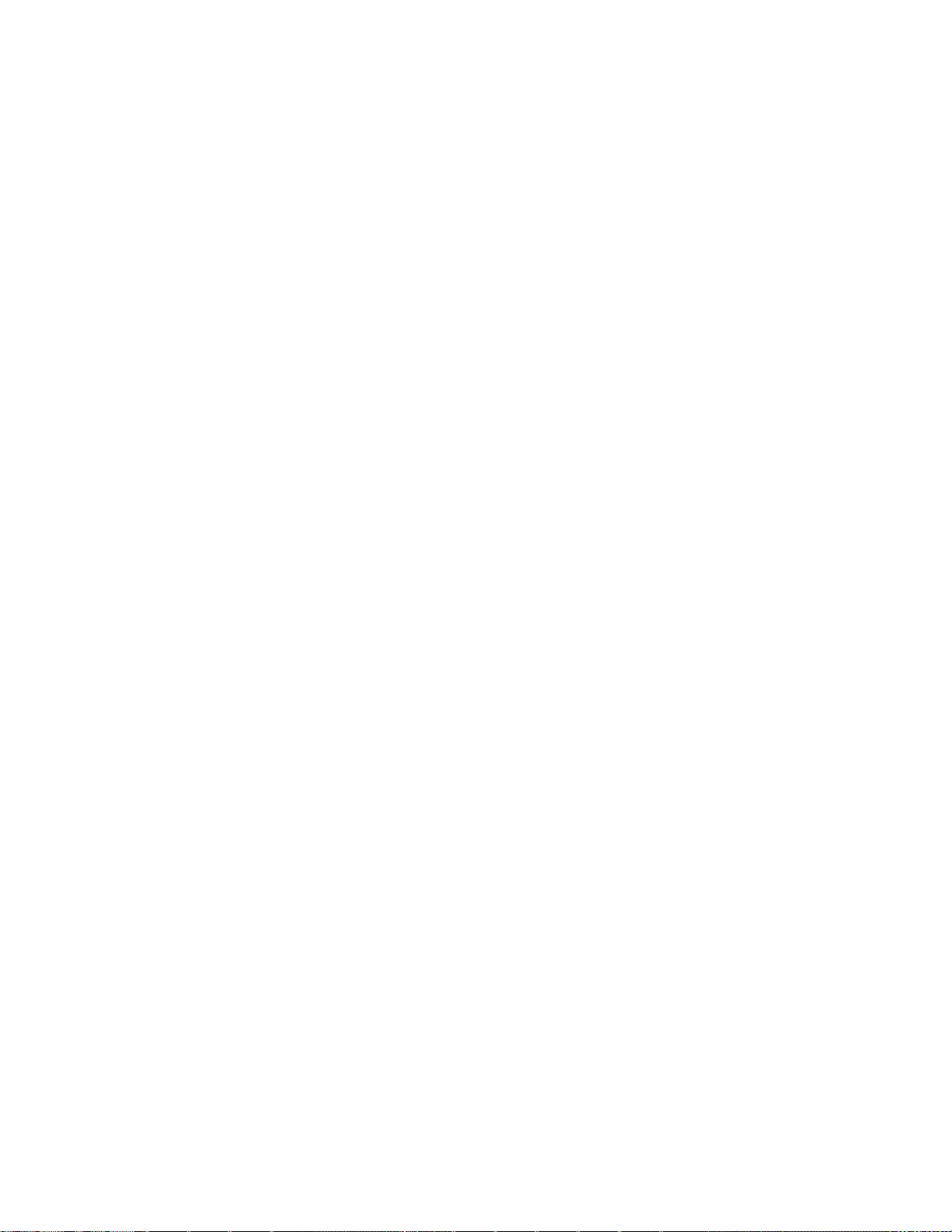
MX310 Series - Návod na použitie
Orientation (Orientácia)
Táto voľba umožňuje určiť orientáciu originálneho dokumentu a následne prispôsobiť nastavenia Sides
a Binding orientácii.
Binding (Väzba)
Táto voľba umožňuje definovať, či je originálny dokument viazaný po dlhšej alebo po kratšej strane.
- 97 -
Page 98
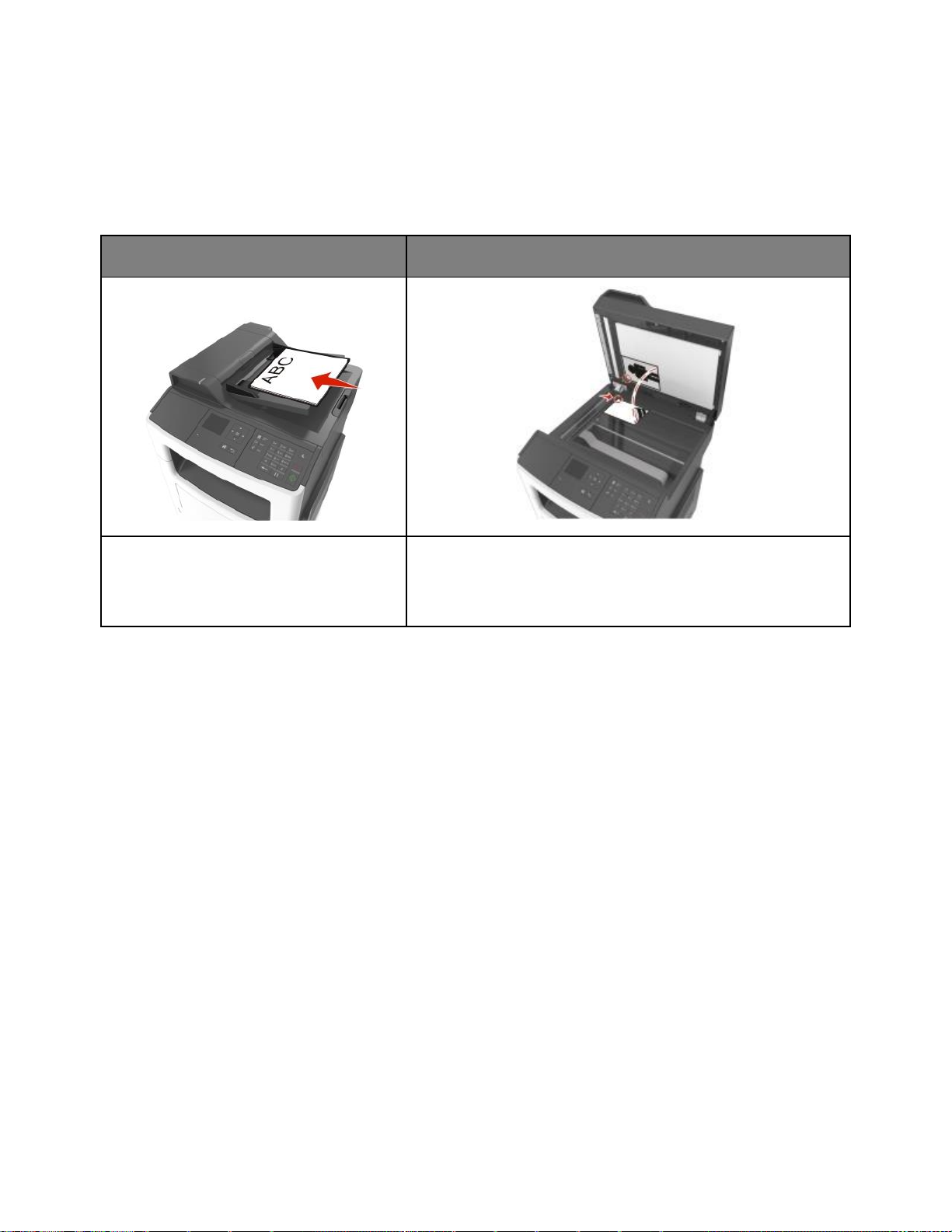
MX310 Series - Návod na použitie
Automatický podávač dokumentov (ADF)
Sklenená plocha skenera
Podávač ADF používajte pre viacstranové
dokumenty, vrátane obojstranných
(duplexných) dokumentov.
Sklenenú plochu skenera používajte pre jednostranové dokumenty,
strany kníh, malé položky (napr. pohľadnice alebo fotografie),
priehľadné fólie, fotografický papier alebo tenké médiá (napr.
výstrižky z novín alebo ľahké samoprepisovacie formuláre).
10—Skenovanie
Skenovanie na FTP adresu
Skener umožňuje skenovať dokumenty priamo na FTP (File Transfer Protocol) server. Súčasne je možné
serveru odoslať iba jednu FTP adresu.
Po nakonfigurovaní cieľovej FTP adresy systémovým administrátorom sa názov cieľovej adresy sprístupní
ako skrátená voľba, alebo sa zobrazí v zozname ako profil pod ikonou Held Jobs. Cieľovým FTP môže
byť aj ďalšia PostScript-ová tlačiareň.
Vytváranie skrátených volieb
Vytvorenie skrátenej voľby FTP prostredníctvom zabudovaného web servera
1. Otvorte web prehliadač a do adresového riadka zadajte IP adresu tlačiarne.
Poznámky:
- IP adresu tlačiarne si pozrite v časti TCP/IP v ponuke Network/Ports. IP adresa sa zobrazí ako
štyri sady čísiel oddelených bodkami, napr. 123.123.123.123.
- Ak používate server proxy, tak ho kvôli správnemu načítaniu web stránky dočasne deaktivujte.
2. Prejdite na:
Settings > oblasť Other Settings >Manage Shortcuts >FTP Shortcut Setup
- 98 -
Page 99
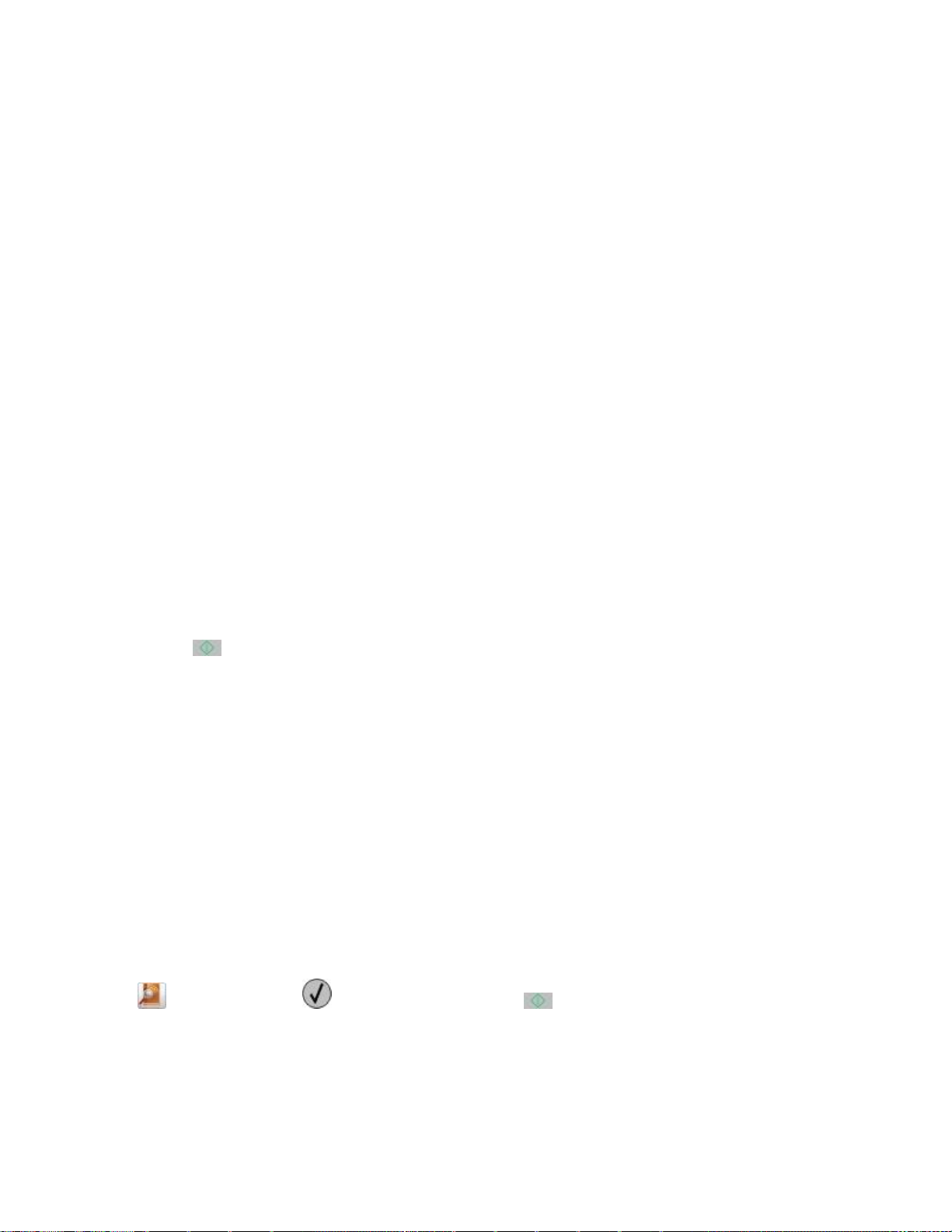
MX310 Series - Návod na použitie
3. Zadajte príslušné informácie.
Poznámka: Môžete byť vyzvaný na zadanie hesla. Ak nemáte pridelené ID a heslo, obráťte sa na
svojho systémového administrátora.
4. Zadajte číslo skrátenej voľby.
Ak zadáte číslo, ktoré sa už používa, tak budete vyzvaný zvoliť iné číslo.
5. Kliknite na Add.
Skenovanie na FTP adresu
Skenovanie na FTP adresu pomocou skrátenej voľby
1. Položte originálny dokument smerom nahor, kratšou stranou dopredu do zásobníka podávača ADF
alebo stranou nadol na sklenenú plochu skenera.
Poznámky:
- Do zásobníka podávača ADF nevkladajte pohľadnice, fotografie, drobné predmety, priehľadné
fólie, fotografický papier ani tenké médiá (napr. výstrižky z časopisov). Takéto položky vkladajte
na sklenenú plochu skenera.
- Svetelný indikátor podávača ADF sa po správnom vložení papiera rozsvieti.
2. Pri vkladaní dokumentu do zásobníka podávača ADF nastavte vodiace lišty papiera.
3. Stlačte # na ovládacom paneli tlačiarne a potom zadajte skrátenú voľbu FTP.
4. Stlačte .
Skenovanie na FTP adresu pomocou adresára
1. Položte originálny dokument smerom nahor, kratšou stranou dopredu do zásobníka podávača ADF
alebo stranou nadol na sklenenú plochu skenera.
Poznámky:
- Do zásobníka podávača ADF nevkladajte pohľadnice, fotografie, drobné predmety, priehľadné
fólie, fotografický papier ani tenké médiá (napr. výstrižky z časopisov). Takéto položky vkladajte
na sklenenú plochu skenera.
- Svetelný indikátor podávača ADF sa po správnom vložení papiera rozsvieti.
2. Pri vkladaní dokumentu do zásobníka podávača ADF nastavte vodiace lišty papiera.
3. Na ovládacom paneli tlačiarne prejdite na:
>FTP Shortcuts > > vyberte meno príjemcu >
- 99 -
Page 100

MX310 Series - Návod na použitie
Automatický podávač dokumentov
(ADF)
Sklenená plocha skenera
Podávač ADF používajte pre
viacstranové dokumenty.
Sklenenú plochu skenera používajte pre samostatné strany, malé položky
(napr. pohľadnice alebo fotografie), priehľadné fólie, fotografický papier
alebo tenké médiá (napr. výstrižky z novín alebo ľahké samoprepisovacie
formuláre).
Skenovanie do počítača
Skener umožňuje skenovať dokumenty priamo do počítača. Počítač (PC) nemusí byť priamo prepojený
s tlačiarňou pre príjem obrázkov skenovaných do PC (Scan to PC). Dokument je možné naskenovať
naspäť do PC po sieti vytvorením profilu v počítači a následným stiahnutím profilu do počítača.
Skenovanie do počítača
1. Otvorte web prehliadač a do adresového riadka zadajte IP adresu tlačiarne.
Poznámky:
- IP adresu tlačiarne si pozrite v časti TCP/IP v ponuke Network/Ports. IP adresa sa zobrazí ako
štyri sady čísiel oddelených bodkami, napr. 123.123.123.123.
- Ak používate server proxy, tak ho kvôli správnemu načítaniu web stránky dočasne deaktivujte.
2. Kliknite na Scan Profile >Create Scan Profile.
3. Vyberte nastavenia skenovania a kliknite na Next.
4. Vyberte umiestnenie v počítači, do ktorého chcete uložiť naskenovaný výstupný súbor.
5. Zadajte názov skenovania.
Názov profilu je tiež užívateľské meno, je to meno, ktoré sa zobrazí v zozname Scan Profile na
displeji.
6. Kliknite na Submit.
- 100 -
